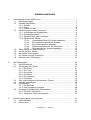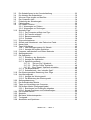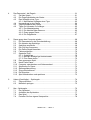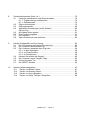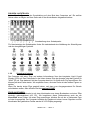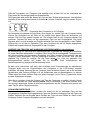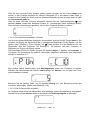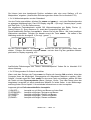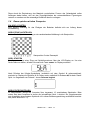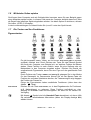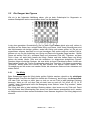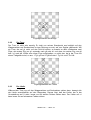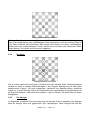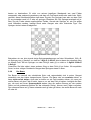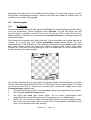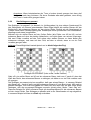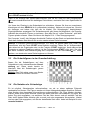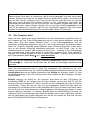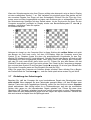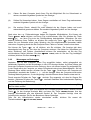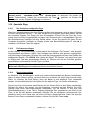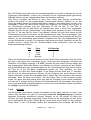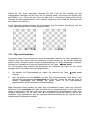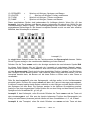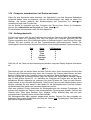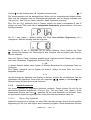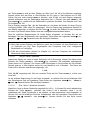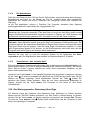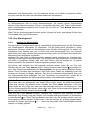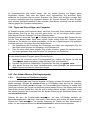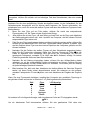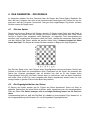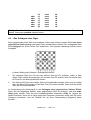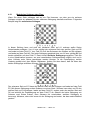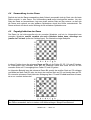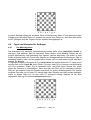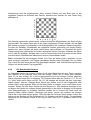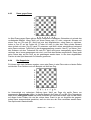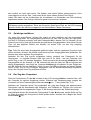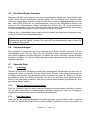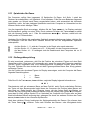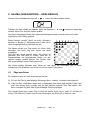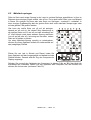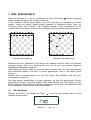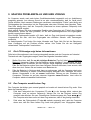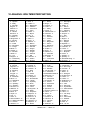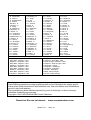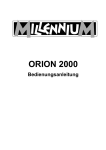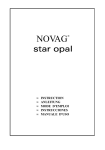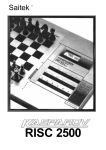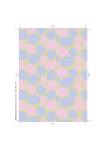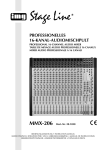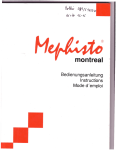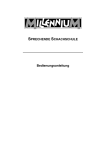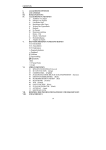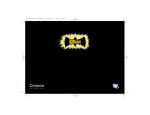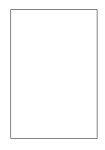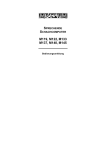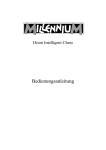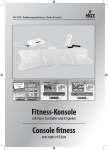Download ORION 4 in 1 - Millennium 2000
Transcript
ORION 4 in 1 Bedienungsanleitung BATTERIEN EINLEGEN: • Legen Sie das Gerät mit der Rückseite nach oben auf eine flache Unterlage (z.B. einen Tisch). • Öffnen Sie das Batteriefach, indem Sie mit auf den Verschluß drücken und die Klappe hochheben. • Schließen Sie den Deckel des Batteriefaches • Vergessen Sie bitte nicht, nach jedem Einlegen der Batterien den RESETKnopf an der Unterseite des Gerätes zu drücken. • Ihr Schachcomputer benötigt 4 x 1,5 Volt „AA“ oder „LR6“ Batterien. • Wenn Sie die Batterien einlegen, achten Sie sorgfältig darauf, daß die PlusPole jeder einzelnen Batterie an den + Zeichen innerhalb des Batteriefachs anliegen. • Schließen Sie den Deckel des Batteriefachs. WICHTIGE HINWEISE: • BATTERIEN SOLLTEN NUR VON ERWACHSENEN EINGELEGT WERDEN. • BITTE KEINE AUFLADBAREN BATTERIEN (NICD) VERWENDEN, DA DIESE NUR 1,2 VOLT (STATT 1,5 VOLT) HABEN UND SOMIT NICHT GENUG LEISTUNG FÜR DAS GERÄT ZUR VERFÜGUNG STELLEN KÖNNEN. • BITTE NUR BATTERIEN DES EMPFOHLENEN TYPS (4 X AA) UND KEINESFALLS ALTE UND NEUE BATTERIEN ZUSAMMEN VERWENDEN. • BATTERIEN AUSSCHLIEßLICH MIT DER RICHTIGEN POLARITÄT (+ ODER –) EINLEGEN. • LEERE BATTERIEN SIND BALDMÖGLICH ZU ENTFERNEN • DIE BATTERIEKLEMMEN DÜRFEN NIEMALS KURZGESCHLOSSEN WERDEN. • BITTE WERFEN SIE VERBRAUCHTE BATTERIEN NICHT EINFACH IN DEN HAUSMÜLL, SONDERN GEBEN DIESE AN EINER VERWERTUNGSSTELLE FÜR SONDERMÜLL AB. HELFEN SIE MIT, DIE UMWELT ZU SCHONEN! ORION 4 in 1 - Seite 2 Inhaltsverzeichnis 1 Kurzanleitung für den ORION 4 in 1......................................................................7 1.1 Batterien einlegen ......................................................................................7 1.2 Auswahl des Spieles ..................................................................................7 1.2.1 Schach .............................................................................................7 1.2.2 Dame ...............................................................................................8 1.2.3 Halma und Nim ................................................................................8 1.3 Schach spielen mit dem Computer.............................................................8 1.3.1 Grundlagen des Schachspiels..........................................................8 1.3.2 Schachspiel starten..........................................................................9 1.3.3 Spezielle Züge und Funktionen......................................................11 1.3.4 Spielmodi für Schach .....................................................................11 1.3.4.1 Verschiedene Modi für Schach auswählen ...................11 1.3.4.2 Eine Spielstufe auswählen (Schach) .............................12 1.3.4.3 Eine Schachposition eingeben ......................................12 1.3.4.4 Weltmeisterpartien aus der Datenbank .........................13 1.3.4.5 Übungsmodus für Schach auswählen ...........................13 1.4 Dame spielen mit dem Computer .............................................................14 1.5 Halma und Nim spielen ...........................................................................15 1.6 Mit beiden Seiten spielen .........................................................................16 1.7 Die Tasten und ihre Funktionen ...............................................................16 1.8 Symbole des LCD-Displays......................................................................18 2 Die Schachregeln ................................................................................................20 2.1 Das Schachbrett.......................................................................................20 2.2 Die Gangart der Figuren...........................................................................21 2.2.1 Der König .......................................................................................21 2.2.2 Der Turm ........................................................................................22 2.2.3 Der Läufer ......................................................................................22 2.2.4 Die Dame .......................................................................................23 2.2.5 Der Springer...................................................................................23 2.2.6 Der Bauer.......................................................................................24 2.3 Zug- und Schlagrecht der einzelnen Figuren...........................................25 2.4 Ziel des Schachspiels...............................................................................26 2.5 Sonderregeln............................................................................................27 2.5.1 Die Rochade ..................................................................................27 2.5.2 Das Schlagen en passant ..............................................................28 2.6 Hinweise für Anfänger des Schachspiels .................................................29 2.6.1 Der Wert der Figuren .....................................................................29 2.6.2 Allgemeine Tipps und Hinweise .....................................................29 3 Schach spielen gegen den Computer .................................................................31 3.1 Inbetriebnahme ........................................................................................31 3.2 Neues Spiel ..............................................................................................31 ORION 4 in 1 - Seite 3 3.3 3.4 3.5 3.6 3.7 3.8 3.9 3.10 3.11 3.12 3.13 3.14 3.15 3.16 3.17 3.18 3.19 3.20 3.21 3.22 3.23 3.24 3.25 3.26 3.27 3.28 Die Schachfiguren in der Grundaufstellung ..............................................32 Die Notation der Schachzüge...................................................................32 Wie man Züge eingibt und ausführt..........................................................33 Der Computer zieht ..................................................................................34 Einhaltung der Schachregeln ...................................................................35 Fehleingaben............................................................................................36 Die Lehrer-Funktion..................................................................................36 3.9.1 Warnungen vor Fehlern .................................................................36 3.9.2 Warnungen vor Drohungen ............................................................37 Spezielle Züge ..........................................................................................38 3.10.1 Der Computer schlägt eine Figur .................................................38 3.10.2 En Passant schlagen ...................................................................38 3.10.3 Bauernumwandlung .....................................................................38 3.10.4 Rochade.......................................................................................39 Züge zurücknehmen .................................................................................40 Schach und Schachmatt - das Ende einer Partie .....................................41 Neues Spiel ..............................................................................................42 Tipps für Anfänger ....................................................................................42 3.14.1 Das Übungsprogramm für Schach ...............................................42 3.14.2 Anzeige der legalen Spielzüge.....................................................44 Computer unterbrechen und Seiten wechseln ..........................................45 Stellungskontrolle .....................................................................................45 Die Spielstufen..........................................................................................46 3.17.1 Einteilung der Spielstufen ...........................................................46 3.17.2 Anzeige der Spielstufen ...............................................................46 3.17.3 Spielstufe wechseln .....................................................................47 3.17.3.1 “Zeit pro Zug” Spielstufe................................................47 3.17.3.2 “Zeit pro Partie” Spielstufe.............................................48 3.17.3.3 Eine “Spass” Spielstufe einstellen .................................48 3.17.4 Die Bedenkzeiten .........................................................................49 3.17.5 Schnellschach - das “schnelle Spiel”............................................49 Der Wertungsmodus: Bewertung Ihrer Züge ............................................49 Ihre Wertungszahl.....................................................................................51 3.19.1 Anzeige der Wertungszahl ...........................................................51 3.19.2 Die Bedeutung der Wertungszahl ................................................52 Stellungsbewertung ..................................................................................52 Der Schiedsrichter-Modus ........................................................................52 Tipps und Vorschläge vom Computer.......................................................53 Der Aufbau-Modus (Stellungseingabe).....................................................53 3.23.1 Brett leeren und Positionen eingeben ..........................................53 3.23.2 Illegale Positionen und Fehleranzeigen .......................................55 Der Problem-Modus..................................................................................55 Spielstile ...................................................................................................56 Berühmte Weltmeisterpartien ...................................................................57 Tonsignale ................................................................................................59 Abschalten und Speichern ........................................................................60 ORION 4 in 1 - Seite 4 4 Das Damespiel - die Regeln................................................................................61 4.1 Ziel des Spiels ..........................................................................................61 4.2 Die Zugmöglichkeiten der Steine..............................................................61 4.3 Das Schlagen einer Figur .........................................................................62 4.3.1 Mehrfaches Schlagen einer Figur ..................................................63 4.4 Umwandlung in eine Dame ......................................................................64 4.5 Zugmöglichkeiten der Dame.....................................................................64 4.6 Tipps und Hinweise für Anfänger .............................................................65 4.6.1 Der Materialgewinn ........................................................................65 4.6.2 Die Nachhut oder Reserve .............................................................66 4.6.3 Dame gegen Dame ........................................................................67 4.6.4 Die Doppelecke..............................................................................67 5 Dame gegen den Computer spielen....................................................................68 5.1 Die Damesteine in der Grundaufstellung..................................................68 5.2 Die Notation der Spielzüge.......................................................................68 5.3 Spielzüge ausführen.................................................................................69 5.4 Der Zug des Computers ...........................................................................69 5.5 Die Dame-Regeln beachten .....................................................................70 5.6 Fehlermeldungen .....................................................................................70 5.7 Spezielle Züge..........................................................................................70 5.7.1 Schlagzüge ....................................................................................70 5.7.2 Mehrere Schlagzüge hintereinander ..............................................70 5.7.3 Eine Dame holen............................................................................70 5.8 Das gewonnene Spiel...............................................................................71 5.9 Neue Partie Dame....................................................................................71 5.10 Computer unterbrechen und Seitenwechsel .............................................71 5.11 Spielstufen für Dame ................................................................................72 5.12 Stellungsüberprüfung................................................................................72 5.13 Züge zurücknehmen .................................................................................73 5.14 Der Signalton ............................................................................................73 5.15 Spiel unterbrechen und speichern ............................................................73 6 Halma (Grashüpfer) – Spielregeln.......................................................................74 6.1 Züge ausführen ........................................................................................74 6.2 Mehrfach springen....................................................................................75 7 Nim - Spielregeln.................................................................................................76 7.1 Der Spielstart............................................................................................76 7.2 Aufstellen der Spielsteine .........................................................................77 7.3 Das Spiel ..................................................................................................78 7.4 Erstellen Sie Ihre eigene Startposition .....................................................78 ORION 4 in 1 - Seite 5 8 Zusatzfunktionen des Orion 4 in 1.......................................................................79 8.1 Computer unterbrechen und Seiten wechseln..........................................79 8.1.1 Zugberechnung unterbrechen ........................................................79 8.1.2 Seitenwechsel ................................................................................79 8.2 Züge zurücknehmen.................................................................................79 8.3 Stellungskontrolle .....................................................................................80 8.4 Spielstufen-Einstellungen (außer Schach) ...............................................80 Zeit pro Zug ..............................................................................................81 8.5 Mit beiden Seiten spielen .........................................................................81 8.6 Eine Position eingeben.............................................................................81 8.7 Der Signalton............................................................................................81 8.8 Spiel unterbrechen und speichern............................................................82 9 Häufige Problemfälle und ihre Lösung ................................................................83 9.1 Die LCD-Anzeige zeigt keine Informationen.............................................83 9.2 Der Computer macht keinen Zug .............................................................83 9.3 Der Computer akzeptiert Ihren Zug nicht .................................................84 9.3.1 In allen Spieltypen..........................................................................84 9.3.2 Im Schachmodus ...........................................................................84 9.3.3 Im Damemodus..............................................................................85 9.4 Kennen Sie wirklich alle Regeln? .............................................................85 9.5 Der Computer macht ”illegale” Züge ........................................................85 9.6 Sie hören keinen Ton ...............................................................................86 9.7 Der RESET-Schalter ................................................................................86 10 Anhang: Weltmeisterpartien ................................................................................87 10.1 Partien von Bobby Fischer......................................................................87 10.2 Partien von Anatoly Karpov ....................................................................87 10.3 Partien von Garry Kasparov ...................................................................88 10.4 Partien von Deep Thought / Deep Blue ..................................................88 ORION 4 in 1 - Seite 6 1 KURZANLEITUNG FÜR DEN ORION 4 IN 1 Die folgende Kurzanleitung informiert Sie über die wichtigsten Grundfunktionen Ihres neu erworbenen Computers. Sie sollten sich auf jeden Fall die Zeit nehmen, sich anhand der Bedienungsanleitung über alle Möglichkeiten und Funktionen Ihres Computers zu informieren. Dazu ist es unerläßlich, diese Anleitung sorgfältig zu studieren. 1.1 Batterien einlegen Die Energieversorgung des Computers erfolgt mit handelsüblichen Batterien (4 x Typ AA). Das Batteriefach befindet auf der Rückseite des Computers, darauf finden Sie die genaue Bezeichnung des benötigten Batterietyps. Achten Sie beim Einsetzen der Batterien darauf, daß das zugespitzte Endstück der Batterie mit der positiven Spannung in Richtung der mit dem Zeichen ”+” markierten Klemme eingelegt wird. Wenn die Batterien korrekt eingelegt wurden und die Energieversorgung des Computers funktioniert, zeigt der Computer seine Betriebsbereitschaft jetzt mit einem dreifachen, ansteigenden Tonsignal an. Auf der LCD-Anzeige zeigt der Computer vielfältige Informationen an. In der linken oberen Ecke der Anzeige sollte nach dem ersten Start ein kleines Feldsymbol erscheinen. Unter diesem Feldsymbol erscheint ein kreisförmiges, konstant blinkendes Symbol. WICHTIG: Sollten die beschriebenen Anzeigen nach dem Einsetzen der Batterien nicht im Display erscheinen, drücken Sie die RESET-TASTE auf der Unterseite des Computers. Nehmen Sie dazu einen dünnen, spitzen Gegenstand und drücken Sie in die mit RESET gekennzeichnete Öffnung auf der Unterseite des Computers. 1.2 Auswahl des Spieles Wenn Sie die Batterien bereits eingelegt haben und jetzt mit Ihrem Computer spielen wollen, haben Sie folgende Möglichkeiten: Drücken Sie auf START, auf dem Display sehen Sie folgendes: Nun können Sie das Spiel auswählen: 1.2.1 Schach (a) Drücken Sie nochmals START, um ein normales Schachspiel zu beginnen. (b) Drücken Sie um „Mini-Schach“ zu spielen, in diesem Fall nur mit Königen und Bauern. (Die Startfelder sind dieselben wie beim normalen Schach). Dies ist als Übung für Einsteiger gedacht. ORION 4 in 1 - Seite 7 (c) Drücken Sie , , oder für eine erweiterte Variante des “Mini-Schach“. Zusätzlich zu den Königen und Bauern kommt hier der jeweilige Figurentyp. (Springer, Läufer, Turm oder Dame) hinzu. (d) Drücken Sie RATING um ein Spiel im Wertungsmodus zu spielen (siehe Abschnitt 3.18) (e) Drücken Sie LEVEL/> um eine Weltmeister-Partie nachzuspielen (siehe Abschnitt 3.26) 1.2.2 Dame (f) Drücken Sie König/ 1.2.3 wenn Sie Dame spielen wollen. Im Display erscheint: Halma und Nim (g) Drücken Sie ? ? wenn Sie Halma oder Nim spielen wollen. Durch mehrmaliges Drücken dieser Taste können Sie zwischen den verschiedenen Spielen wählen. = Halma (engl. Grasshopper) = Nim (Northcote Variante) Drücken Sie START, wenn das gewünschte Spiel angezeigt wird. (h) Wenn Sie auf ein beliebiges Spielfeld drücken, wird die Spielauswahl abgebrochen. Jeder Spieltyp hat seine eigenen Regeln, wie Züge usw. ausgeführt werden. Lesen Sie für nähere Informationen hierfür die entsprechenden Kapitel. Wenn Sie wollen, dass der Computer zuerst zieht (z.B. mit Weiß im Schach, Schwarz bei Dame), drücken Sie auf MOVE />> und das Spiel beginnt. 1.3 1.3.1 Schach spielen mit dem Computer Grundlagen des Schachspiels SCHACHREGELN Falls Sie die Schachregeln noch nicht kennen, können Sie diese im Abschnitt Die Schachregeln der Bedienungsanleitung ansehen und üben. Bitte achten Sie unbedingt darauf, daß sich der Computer strikt an den offiziellen FIDE-Regeln des internationalen Schachverbandes orientiert. Falls Sie der Ansicht sein sollten, daß Ihr Computer einen illegalen Zug macht oder gar ”betrügt”, schauen Sie bitte noch einmal genau in den Schachregeln nach. Insbesondere bei Spezialzügen wie z.B. dem EN PASSANT, u.s.w. kommt es manchmal zu Mißverständnissen. ORION 4 in 1 - Seite 8 FIGUREN AUFSTELLEN Stellen Sie die Figuren in der Grundstellung auf dem Brett des Computers auf. Die weißen Steine sollten zu Beginn auf Ihrer Seite und zu den Kontrolltasten hingewandt stehen. Grundstellung einer Schachpartie Für Neueinsteiger des Schachspiels finden Sie nachstehend eine Abbildung der Schachfiguren und der dazugehörigen Symbole. 1.3.2 Schachspiel starten Der Computer teilt seine Züge und andere Informationen über das integrierte Liquid Crystal Display (LCD) mit. Das Feldsymbol in der linken oberen Ecke der Anzeige zeigt das Symbol für "Weiß" ( ) an. Dies bedeutet, daß der Computer bereit ist, für Weiß einen Zug auszuführen. Sie können jetzt eine Partie starten. Wir empfehlen Ihnen, die erste Partie mit den weißen Figuren zu spielen. Wenn Sie bereits einige Züge gespielt haben, und dann zum Ausgangszustand für Schach zurückkehren wollen, dann drücken Sie bitte zweimal START. ZÜGE AUSFÜHREN Jedes Feld des Schachbretts ist mit einer Kombination aus einem Buchstaben und einer Ziffer eindeutig gekennzeichnet (z.B. E2). Wir bezeichnen diese Feldzuordnung auch als die Koordinate eines Feldes. Um einen Zug auszuführen, drücken Sie mit der zu ziehenden Figur auf das Ausgangsfeld. Der Computer bestätigt die Eingabe mit einem kurzen Signalton und die Koordinaten des gedrückten Feldes werden im LCD-Display angezeigt. ORION 4 in 1 - Seite 9 Falls die Zugeingabe vom Computer nicht bestätigt wird, drücken Sie mit der Unterkante der Figur erneut auf das Ausgangsfeld des Schachbrettes. Die Zugeingabe wird durch das Setzen der Figur auf dem Zielfeld abgeschlossen. Anschließend erscheint in der Anzeige das Symbol für Schwarz und der Computer zeigt nun seinen Zug an, z.B.: Zuganzeige des Computers im LCD-Display Die blinkenden Koordinaten auf der linken Seite zeigen an, welche Figur der Computer ziehen möchte. Der Buchstabe und die Ziffer auf der rechten Seite geben Ihnen die Information, auf welches Feld die Figur gestellt werden soll. Sie müssen jetzt für den Computer dessen Zug ausführen. Drücken Sie dazu mit der angezeigten Figur auf das Ausgangsfeld. Ein kurzer Signalton ertönt und die Anzeige des Displays wechselt von dem Ausgangsfeld zu dem Zielfeld. Drücken Sie nun mit der zu ziehenden Figur des Computers auf das im Display angegebene Zielfeld und beenden damit die Zugeingabe für den Computer. ANZEIGE VON FEHLERN UND WARNUNG VOR DROHUNGEN (Lehrerfunktion) Es kommt häufig vor, daß nach einer abgeschlossenen Zugeingabe die Anzeige der Koordinaten für einige Sekunden stehenbleibt. In solchen Fällen hören Sie ein ansteigendes Tonsignal und in der Anzeige blinken die Koordinaten (Buchstabe und Ziffer) konstant. Dies bedeutet, daß der Computer einen fehlerhaften Zug des Anwenders reklamiert. Falls Sie sicher sind, daß der gewählte Zug korrekt ist, drücken Sie die Taste MOVE />>. Falls ein gespielter Zug zurückgenommen werden soll, finden Sie im Abschnitt Züge zurücknehmen der Bedienungsanleitung eine genaue Beschreibung hierzu. Es kann auch vorkommen, daß nach dem Ausführen eines Computerzuges ein absinkendes Tonsignal ertönt und die Zugkoordinaten des Computers in der LCD-Anzeige konstant aufblinken. Mit dieser Warnung gibt der Computer einen konkreten Hinweis, daß in der aktuellen Spielsituation eine Drohung existiert, z.B. ein Schachmatt oder ein Materialgewinn. In solchen Fällen sollten Sie Ihren nächsten Zug sehr genau überlegen, bevor Sie ihn in gewohnter Weise auf dem Schachbrett eingeben. Falls Sie es vorziehen, ohne die Hinweise und Tips des Computers zu spielen, drücken Sie die -Taste und dann die Taste Läufer/TUTOR. Das im Normalfall in der linken unteren Ecke der Anzeige angezeigte Symbol wird jetzt ausgeblendet und der Computer wird prompt und ohne Tips für seinen Gegner antworten. SCHLAGEN EINER FIGUR Um einen Schlagzug auszuführen, drücken Sie zuerst mit der zu ziehenden Figur auf das Ausgangsfeld. Entfernen Sie die gegnerische Figur vom Zielfeld und bewegen Sie Ihre Figur zum Zielfeld. Schließen Sie die Eingabe durch Drücken der Figur auf dem Zielfeld ab. Damit ist der Schlagzug für den Computer eingegeben und wird akzeptiert. ORION 4 in 1 - Seite 10 1.3.3 Spezielle Züge und Funktionen Anfänger und unerfahrene Schachspieler haben häufig Probleme mit einigen Spezialzügen im Schach. Speziell die Regeln für das Schlagen EN PASSANT und die ROCHADE verursachen am Anfang einige Schwierigkeiten. Diese Spezialzüge sind – wie alle anderen Regeln auch – in der Bedienungsanleitung ausführlich erklärt. Achten Sie darauf, daß der Computer sich strikt an den offiziellen Regeln orientiert und natürlich auch diese Sonderzüge ausführt. STELLUNGSKONTROLLE Manchmal kann es nützlich sein, den Standort der einzelnen Figuren auf dem Brett zu kontrollieren, z.B. nach der Eingabe von Mattproblemen. Diese Funktion wird in der Bedienungsanleitung im Abschnitt Stellungsüberprüfung ausführlich beschrieben. AUSSCHALTEN UND POSITIONSSPEICHER Falls Sie eine Partie unterbrechen und zu einem späteren Zeitpunkt fortsetzen möchten, drücken Sie einfach die Taste ON/OFF. Der Computer speichert automatisch die aktuelle Position. Sie können die laufende Partie jederzeit nach dem erneuten Anschalten des Computers fortsetzen. HINWEIS: Der Computer kann nicht ausgeschaltet werden, wenn er selber noch rechnet. Gleiches gilt für das Starten einer neuen Partie. Das Gerät kann also nur nach der Ausführung eines Computerzuges abgeschaltet werden. BATTERIEWECHSEL Falls der Computer instabil oder in nicht gewohnt zuverlässiger Weise reagiert, liegt dies in der Regel an den Batterien. Bevor Sie neue Batterien einsetzen, drücken Sie zunächst in die RESET-Öffnung auf der Unterseite des Gerätes. Hilft dies nicht, legen Sie wie oben beschrieben, neue Batterien ein, und betätigen dann nochmals den RESET-Schalter. 1.3.4 Spielmodi für Schach In den folgenden Abschnitten erhalten Sie vertiefende Informationen über die diversen Spielmodi und Funktionen des Computers. Über die LCD-Anzeige teilt Ihnen der Computer mit, in welchem Spielmodus Sie sich gerade befinden. Versuchen Sie bitte, sich zwecks flüssiger Bedienung Ihres Computers die häufig genutzten Funktionen gut einzuprägen. Sie werden schnell feststellen, daß das Bedienungskonzept des Computers logisch und - bei ein wenig Übung - einfach zu verstehen und anzuwenden ist. 1.3.4.1 Verschiedene Modi für Schach auswählen Sie können die unterschiedlichen Spielmodi mit Hilfe der START-Taste abrufen. Sie verfügen bei folgender Display-Anzeige über verschiedene Möglichkeiten: ORION 4 in 1 - Seite 11 Falls Sie eine normale Partie Schach spielen wollen, drücken Sie die Taste START noch einmal. In der Anzeige erscheint ein kleines Feldsymbol in der oberen linken Ecke (= entspricht dem Symbol für Weiß) und das konstant blinkende Symbol zeigt Ihnen an, daß der Lehrermodus aktiv ist. Falls Sie keine Hilfe des "Lehrers" wünschen, drücken Sie die Tastenkombination und Läufer/TUTOR, worauf das blinkende Symbol verschwindet (siehe Abbildung rechts). Jetzt sind alle Vorbereitungen getroffen, um mit dem Computer Schach zu spielen. 1.3.4.2 Eine Spielstufe auswählen (Schach) Um eine der unterschiedlichen Spielstufen auszuwählen, drücken Sie die Taste LEVEL/>. Sie erkennen im Display die Spielstufe P Un (= unbegrenzte Bedenkzeit für den Spieler, d.h. Sie spielen ohne Zeitdruck). Durch Drücken der -Taste erhalten Sie die Bedenkzeit für die Gegenseite, also den Computer. Die Anzeige C 10 bedeutet, daß dem Computer 10 Sekunden pro Zug zur Verfügung stehen. Die Buchstaben P bzw. C stehen übrigens für englisch player (= Spieler) und computer (= Computer). Die Einstellung der äußerst zahlreichen möglichen Spielstufen wird ausführlich erläutert in Abschnitt 3.17. Eine andere Option besteht darin, eine Wertungspartie gegen den Computer zu spielen. Drücken Sie nacheinander die Tasten START gefolgt von RATING, um Ihr Spiel vom Computer bewerten zu lassen. Benutzen Sie die gleiche Taste, um Ihr aktuelles Rating, d.h. Ihre Bewertung durch den Computer, anzuzeigen. (Siehe auch Abschnitt 3.18). 1.3.4.3 Eine Schachposition eingeben Ihr Computer bietet Ihnen die Möglichkeit, eine beliebige, legale Schachstellung einzugeben. Drücken Sie die Taste POSITION um in den Modus für Stellungseingabe zu gelangen. ORION 4 in 1 - Seite 12 Sie können jetzt eine bestehende Position verändern oder eine neue Stellung, z.B. ein Mattproblem, eingeben. (Ausführliche Erläuterungen dazu finden Sie im Abschnitt 3.23). 1.3.4.4 Weltmeisterpartien aus der Datenbank Um eine Partie auszuwählen, drücken Sie START und LEVEL/> um in den Datenbankmodus zu gelangen (Abbildung links). Das LCD-Display zeigt FP 1 (für engl. “famous player”) sowie eine Zahl (hier “1”) für die Partienummer. Die eingebaute Partiedatenbank enthält 320 Weltmeisterpartien von Bobby Fischer (1), Anatoly Karpov (2), Garry Kasparov (3), sowie des Computers Deep Blue (4). Durch wiederholtes Drücken von LEVEL/> können Sie mit den Ziffern 1 bis 4 den jeweiligen Weltmeister auswählen. Drücken Sie danach erneut die Taste START. Sie sehen in der Abbildung rechts die Anzeige G 1 (für engl. “game 1”). Mit den Tasten LEVEL/> und MOVE />> können Sie jetzt die gewünschte Partie auswählen. Drücken Sie danach nochmals START und der erste Zug der gewählten Meisterpartie wird im Display angezeigt, z.B.: Ausführliche Erläuterungen zum Thema “Weltmeisterpartien” finden Sie im Abschnitt 3.26 dieser Anleitung. 1.3.4.5 Übungsmodus für Schach auswählen Wenn nach dem Drücken der Taste START im Display die Anzeige StA erscheint, bietet der Computer Ihnen die Möglichkeit, Übungspartien mit reduziertem Material zu spielen („MiniSchach“). Anstatt erneut die Taste START für eine neue Partie zu betätigen, wählen Sie über die Tasten mit den Figurensymbolen (Bauer, Springer, Läufer, Turm oder Dame) eines der integrierten Lernspiele mit stark reduziertem Material für beide Seiten. In der Bedienungsanleitung finden Sie im Kapitel 3.14 vertiefende Informationen zu den Lernspielen. Insgesamt gibt es fünf unterschiedliche Lernspiele: (1) BAUER = (2) SPRINGER = (3) LÄUFER = (4) TURM = (5) DAME = Lernspiel nur mit König und Bauern auf dem Brett Lernspiel mit Königen, Springern und Bauern Lernspiel mit Königen, Läufern und Bauern Lernspiel mit Königen, Türmen und Bauern Lernspiel mit Königen, Damen und Bauern ORION 4 in 1 - Seite 13 Diese durch die Reduzierung des Materials vereinfachten Formen des Schachspiels sollen Anfängern dabei helfen, sich mit den Zugmöglichkeiten der unterschiedlichen Figurentypen vertraut zu machen und die notwendige Sicherheit damit zu erlangen. 1.4 Dame spielen mit dem Computer EIN SPIEL STARTEN Eine genaue Anleitung für das Einlegen der Batterien befindet sich am Anfang dieser Kurzanleitung. SPIELSTEINE AUFSTELLEN Stellen Sie die Spielsteine analog zu der nachstehenden Abbildung in die Startposition. Startposition für das Damespiel SPIEL STARTEN Der Computer zeigt seine Züge und Spielinformationen über das LCD-Display an. Um eine Partie Dame zu starten, drücken Sie zuerst die Taste START. Im Display erscheint:: Nach Drücken der Königs-Symboltaste (zusätzlich mit dem Symbol erscheint im Display die Symbole für Dame sowie zusätzlich für Schwarz Spiel - im Gegensatz zum Schach! - immer Schwarz beginnt. gekennzeichnet), , da beim Dame- SPIELSTUFE EINSTELLEN Im Dame-Modus verfügt der Computer über insgesamt 15 verschiedene Spielstufen. Beim ersten Start des Computers ist immer die (schwächste) Stufe 1 aktiviert. Die Vorgehensweise zum Auswählen einer anderen Spielstufe ist in dieser Bedienungsanleitung ausführlich beschrieben (siehe Abschnitt 5.11). ORION 4 in 1 - Seite 14 ZÜGE AUSFÜHREN Die erste Partie sollten Sie mit den schwarzen Steinen spielen. Jedes Feld des Damebretts ist mit einer Kombination aus Buchstabe und Ziffer eindeutig zugeordnet (z.B. E3). Man bezeichnet die Felderzuordnung auch als Koordinaten. Um einen Zug auszuführen, drücken Sie zuerst den Spielstein auf das Ausgangsfeld. Der Computer bestätigt die Eingabe mit einem kurzen ”Beep”Tonsignal und die Koordinaten werden im Display angezeigt. Falls der Spielzug vom Computer nicht erkannt wird, drücken Sie bitte mit der Kante des Spielsteins auf das Ausgangsfeld. Um den Spielzug vollständig einzugeben, bewegen Sie den Spielstein zum Zielfeld und bestätigen die Zugeingabe durch Drücken des Steins auf dem Zielfeld. Nach korrekter Eingabe des Spielzuges erscheint das Symbol für Weiß im Display und der Computer zeigt seine Antwort im Display an. Ein Beispiel: Beispiel für die Zuganzeige im LCD-Display Über die blinkenden Koordinaten auf der linken Seite teilt der Computer das Ausgangsfeld seines Zuges mit. Nach dem Drücken des Spielsteins auf dieses Feld ertönt ein kurzer Signalton und die Anzeige des Ausgangsfeldes im Display hört auf zu blinken. In der Anzeige zeigt der Computer jetzt auf der rechten Seite das Zielfeld durch konstantes Blinken an. Durch Drücken des Spielsteins auf das Zielfeld wird nun die Zugeingabe für den Computer abgeschlossen. SCHLAGZUG AUSFÜHREN Um einen Schlagzug auszuführen, drücken Sie zuerst das Ausgangsfeld des Spielsteins und anschließend das Zielfeld. Das Display zeigt jetzt das Feld des geschlagenen Steins durch konstantes Blinken gefolgt von dem Zeichen 0 an. Entfernen Sie die gegnerische Figur, und drücken Sie nochmals auf deren Feld. DAME REGELN Die Regeln des Brettspiels Dame sind in dieser Bedienungsanleitung ausführlich erklärt. Der Computer orientiert sich strikt an den Regeln und akzeptiert keine illegalen Eingaben. Falls Sie der Ansicht sein sollten, daß der Computer ”illegale” Züge ausspielt, schauen Sie bitte zunächst in dem Kapitel über die Spielregeln, speziell über die Schlagzüge, nach. AUSSCHALTEN UND STELLUNG SPEICHERN Falls Sie eine Partie unterbrechen und zu einem späteren Zeitpunkt fortsetzen möchten, drücken Sie die Taste ON/OFF. Der Computer schaltet ab, ”merkt” sich aber die aktuelle Brettposition. Um die Partie fortzusetzen, drücken Sie die Taste ON/OFF. HINWEIS: Der Computer kann nicht ausgeschaltet werden, wenn er selbst noch rechnet. Gleiches gilt für das Starten einer neuen Partie. Das Gerät kann also ausschließlich nach der Ausführung eines Computerzuges abgeschaltet werden. 1.5 Halma und Nim spielen Für eine Einführung in die beiden Spiele Halma und Nim lesen Sie bitte die entsprechenden Kapitel 6 und 7. ORION 4 in 1 - Seite 15 1.6 Mit beiden Seiten spielen Sie können Ihren Computer auch als Schiedsrichter benutzen, wenn Sie zum Beispiel gegen einen Mitspieler spielen wollen. In diesem Falle passt der Computer lediglich darauf auf, dass die Regeln des jeweiligen Spiels eingehalten werden. Um diese Option zu aktivieren, müssen Sie immer „LEVEL 0“ einstellen. In den Leveleinstellungen für Schach finden Sie „Level 0“ unter den Spaß-Leveln. 1.7 Die Tasten und ihre Funktionen Figurentasten: Es gibt insgesamt sechs Tasten, die mit einem Figurensymbol (Schachsymbole) markiert sind. Durch Drücken der Taste mit dem Bauern-Symbol teilt Ihnen der Computer zum Beispiel mit, auf welchen Feldern die Bauern stehen. Diese Funktion ist sehr nützlich, wenn Sie eine Stellung oder ein Mattproblem in den Computer eingeben wollen. Drücken Sie jeweils die entsprechende Figurentaste, bevor Sie eine Figur auf das gewünschte Feld stellen. Durch Drücken der Tasten START und König/ gelangen Sie in den Modus für das Damespiel. Im Damemodus können Sie mit der Bauern-Taste die Position der normalen Spielsteine abrufen, die Taste König/ zeigt dagegen die Position der Damen an. Einige der Figurentasten haben zusätzliche Funktionen (siehe dazu den Absatz -Taste). POSITION Drücken Sie die Taste POSITION, um in den Eingabemodus für Positionen (z.B. Mattprobleme) zu gelangen. Diese Funktion ermöglicht es, eine Stellung zu verändern oder neu einzugeben. Sie steht nur für Schach zur Verfügung. Mit diesem Symbol wird die Umschalt-Taste bezeichnet, mit deren Hilfe Sie zwischen verschiedenen Alternativen (daher die Display-Anzeige ALt) wählen können. ORION 4 in 1 - Seite 16 Die Tastenkombination und Turm/STYLE erlaubt Ihnen, den Spielstil des Computers auszuwählen. Siehe dazu Kapitel 3.25. Die Tastenkombination und Läufer/TUTOR ermöglicht Ihnen, die Lehrer-Funktion (Warnung vor Fehlern oder Drohungen) aus- oder einzuschalten. Näheres dazu in Kapitel 3.9. Die Tastenkombination und Springer/SOUND ermöglicht die Ausoder Einschaltung des Tonsignals. (Dies ist übrigens die einzige Funktion der Taste im Dame-Modus.) Die Tastenkombination und Bauer/HINT erlaubt Ihnen, auf Wunsch einen Zugvorschlag (Tipp) vom Computer zu erhalten. Siehe dazu Kapitel 3.22. Im Modus für die Stellungseingabe können Sie mit Hilfe der -Taste zwischen den weißen und schwarzen Steinen wechseln. Wenn Sie eine Spielstufe auswählen, schaltet die -Taste zwischen Zeitbegrenzung für Weiß bzw. Schwarz um. Siehe dazu Kapitel 3.17. ? ? Die “Wohin/Warum?” Taste ist vor allem für Anfänger nützlich. Wenn Sie am Zug sind und zunächst diese Taste und anschließend eine Ihrer Figuren auf deren Feld drücken, dann können Sie mit Hilfe des Computers herausfinden, wohin die gedrückte Figur ziehen darf. Falls Ihnen der Computer eine “Lehrer-Mitteilung” macht, dann erhalten Sie mittels ? ? weitere Erläuterungen (siehe auch Abschnitt 3.9). (Diese Taste hat im Dame-Modus keine Funktion.) RATING Drücken Sie die Taste START gefolgt von RATING, falls Sie eine Einschätzung des Computers zu Ihrem Spiel erhalten möchten. Der Computer berechnet auf der Basis Ihrer Partiezüge eine Wertung. Mit der gleichen Taste können Sie jederzeit Ihre momentane Bewertung abrufen, d.h. die gespeicherten Resultate des Computers auf der Basis der bisher gespielten Partien. (Diese Funktion steht nur für Schach zur Verfügung.) Drücken Sie die Taste gefolgt von START, falls Sie eine Schnellpartie (z.B. 25 oder 30 Minuten für die ganze Partie) spielen wollen. Wenn die Spielstufe angezeigt wird, können Sie mittels zwischen den Einstellungen “Zeit pro Zug”, “Gesamtzeit für Partie” und “Spaß-Stufen” hinund herschalten (näheres in Kapitel 3.17). (Diese Funktion steht nur für Schach zur Verfügung.) LEVEL/> Drücken Sie LEVEL/> um die aktuell eingestellte Spielstufe abzurufen. Die Veränderung der Spielstufen ist ausführlich in Kapitel 3.17 beschrieben. Für weitere Funktionen dieser Taste schlagen Sie bitte das Kapitel 3.26 Weltmeisterpartien nach. TAKE BACK Drücken Sie die Taste zunehmen. START TAKE BACK, um einen oder zwei Züge zurück- Drücken Sie die Taste START zweimal hintereinander, um eine neue Partie Schach mit der Grundstellung zu starten. ORION 4 in 1 - Seite 17 Um eine Partie Dame zu spielen, drücken Sie zuerst die Taste START, gefolgt von der Taste mit dem Symbol König. Um Halma oder Nim zu spielen, müssen Sie zuerst START gefolgt von ? ? drücken. Andere Optionen finden Sie in der Bedienungsanleitung in den Abschnitten Wertung oder Weltmeisterpartien ausführlich beschrieben. MOVE />> Drücken Sie die Taste MOVE />> um den Computer zum Ausspielen eines Zuges zu veranlassen. Zu Beginn einer Partie können Sie den Computer durch Drücken der MOVE />> Taste veranlassen, die Partie bei Schach mit Weiß oder bei Dame mit Schwarz zu beginnen. Weitere Optionen dieser Taste werden in der Bedienungsanleitung unter Stellung aufbauen, Spielstufen wählen oder Weltmeisterpartien ausführlich beschrieben. ON/OFF Drücken Sie diese Taste, um den Computer ein- oder auszuschalten. Wenn Sie den Computer ausschalten, wird die aktuelle Position gespeichert und Sie können das Spiel zu einem späteren Zeitpunkt an gleicher Stelle fortsetzen. 1.8 Symbole des LCD-Displays Über die LCD-Anzeige gibt der Computer eine ganze Reihe von Informationen aus. Sie können dort jederzeit die Züge des Computers ablesen. Außerdem teilt der Computer mit, welche Seite am Zug ist und Sie sehen Informationen zum Rechenvorgang u.s.w. Nachstehend finden Sie eine Übersicht über die verschiedenen Symbole der LCD-Anzeige und deren Bedeutung: Dies ist das Symbol für Weiß. Es ist immer aktiv, wenn Sie mit den weißen Steinen spielen oder gerade am Zug sind. Das Symbol ist ebenfalls bei der Stellungseingabe aktiv, falls Sie für die weiße Partei die Figureneingabe durchführen oder die Stellung der weißen Figuren auf dem Brett kontrollieren wollen. Das Symbol blinkt immer konstant im Anzeigefenster, wenn der Computer mit Weiß spielt und gerade seine Züge berechnet. Dies ist das Symbol für Schwarz. Die Funktion entspricht dem zuvor besprochenen Symbol für Weiß. Die Symbole für Weiß und Schwarz erscheinen gemeinsam in der LCD-Anzeige, wenn der Computer den eingestellten Spielstil anzeigt (siehe Abschnitt 3.25). + Das Schach-Symbol. Dieses Symbol wird nur im Schachmodus angezeigt und bei einem Schachgebot (von Ihnen oder vom Computer) eingeblendet. Im Schachmodus zeigt dieses Symbol blinkend an, daß sich der Computer im Lehrermodus befindet und dem Anwender Hinweise und Tips zur laufenden Partie gibt (siehe Abschnitt 3.9). Beim Dame-Spiel wird das Symbol statisch eingeblendet und zeigt an, daß sich der Computer im Dame-Modus befindet. ORION 4 in 1 - Seite 18 : Das Symbol für einen Schlagzug. Es erscheint blinkend in der Anzeige, wenn der Computer eine Figur schlägt. Beim Damespiel weist der Computer durch die Anzeige dieses Symbols darauf hin, daß eine oder mehrere Steine des Computers geschlagen werden können und sollen. # Das Symbol für die Stellungseingabe. (siehe Kapitel 3.23) Das Wertungs-Symbol wird immer dann angezeigt, wenn Sie die durch den Computer vorgenommene Bewertung Ihrer Spielstärke abrufen (siehe Kapitel 3.19). Falls Sie sich im Wertungsmodus befinden, erkennen Sie dies leicht am konstanten Blinken des Symbols. # Wenn die beiden vorstehenden Symbole für Stellungseingabe und Wertung zusammen im Display erscheinen, befinden Sie sich im Nachspielmodus für die gespeicherten Weltmeisterpartien. C2 Dies ist ein Beispiel dafür, wie der Computer ein Feld des Spielbrettes im Display anzeigt. Wie bereits erwähnt, kann das Display zusätzlich zur Zugangabe noch zahlreiche andere Informationen zum Spiel darstellen. Bitte beachten: Manche Buchstaben werden in Kleinschrift dargestellt, zum Beispiel „b“ und „d“! + Wenn diese 3 Symbole zusammen angezeigt werden, spielen Sie gerade Halma. #+ Wenn diese 4 Symbole zusammen mit einem blinkenden spielen Sie gerade Nim. ORION 4 in 1 - Seite 19 angezeigt werden, 2 DIE SCHACHREGELN Schach stammt ursprünglich aus Indien und hat im Verlauf seiner Geschichte eine bis in das vorige Jahrhundert hineinreichende Entwicklungsperiode durchgemacht, bis es sich zu seiner heute gültigen Form gewandelt hat. So, wie es heutzutage gespielt wird, darf es ohne Übertreibung als das vollkommenste aller Spiele bezeichnet werden. Warum? Weil im Unterschied zu allen anderen Spielen der Glücksfaktor völlig wegfällt. Beim Schach gibt es keine schlechten Karten oder Würfel, sondern nur gute oder schlechte Züge. Die Anordnung der Spielsteine bildet die Schlachtformation alter indischer Kriegsheere nach und gibt dem Spiel seinen strategischen Charakter. 2.1 Das Schachbrett Die Grundlage für das Spiel ist das Schachbrett. Es ist quadratisch und besteht aus 8 mal 8 (also 64) abwechselnd weiß und schwarz gefärbten Feldern. Es ist vorgeschrieben, dieses Schachbrett so zwischen die beiden Spieler zu legen, daß vor jedem Spieler ein weißes Feld rechts unten liegt. Da man Schach nicht nur spielt, sondern auch darüber spricht und schreibt (für kein anderes Spiel existiert eine solch große Anzahl an Büchern und Zeitschriften), hat man ein System eingeführt, die einzelnen Felder des Schachbrettes zu bezeichnen. Die waagerechten Reihen werden von 1 bis 8 durchnumeriert, die senkrechten Linien mit den Buchstaben a bis h versehen. Jedes der 64 Felder befindet sich also auf dem Schnittpunkt einer Zahlenreihe und einer Buchstabenlinie und kann eindeutig mit einer Zahl und einem Buchstaben bezeichnet werden. Hinweis: Zu Ihrer besseren Orientierung finden Sie auf dem Schachbrett Ihres Schachcomputers auf jedem Feld die genaue Feldbezeichnung. So heißt das Feld rechts unten vor Ihnen H1, das Feld links oben a8 und die Felder in der Mitte des Schachbrettes, dem Zentrum, d4, e4, d5 und e5. Die Felder von a4 bis h4 bezeichnet man auch als “vierte Reihe” oder die Felder von c1 bis c8 als die “c-Linie”. Damit es hier keine Mißverständnisse gibt, hat man es fest eingeführt, die waagerechten Reihen von jenem Spieler ab von 1 bis 8 durchzunumerieren, der die weißen Steine führt. ORION 4 in 1 - Seite 20 2.2 Die Gangart der Figuren Wie wir in der folgenden Abbildung sehen, gibt es beim Schachspiel im Gegensatz zu anderen Brettspielen sechs verschiedene Arten von Spielsteinen. In der oben gezeigten Grundstellung, die vor jeder Partie immer gleich sein muß, stehen in der Mitte auf der ersten bzw. achten Reihe König und Dame. Unter Ihren Schachfiguren sind das üblicherweise die beiden größten, wobei der König noch etwas größer ist. Da wir uns angewöhnen müssen, das Brett so vor uns hinzulegen, daß rechts unten ein weißes Feld ist, können wir uns für die Aufstellung von König und Dame die folgende Regel merken: “Weiße Dame auf weißes Feld (d1), schwarze Dame auf schwarzes Feld (d8)”. Daneben, auf dem Feld e1 bzw. e8, steht dann jeweils der König. Rechts und links neben Dame und König stehen die beiden Läufer. Dies sind die schlanken, im allgemeinen drittgrößten Figuren. Daneben folgen die beiden Springer, die man leicht an ihrem Pferdekopf erkennt. Außen am Rand stehen jeweils die Türme, unverkennbar durch ihre Turmform. Vor diesen sogenannten “Offizieren” stehen quasi als Fußvolk die acht Bauern. Die weißen Steine stehen in der Grundstellung auf der ersten und zweiten Reihe, die schwarzen Steine auf der siebenten und achten Reihe. 2.2.1 Der König Beim Schachspiel kann der König keine großen Schritte machen, obwohl er die wichtigste Figur darstellt. Das Ziel des Spiels ist nämlich die “Eroberung” des Königs, das Schachmatt. Von dem Feld, auf dem er steht, kann er sich nur um ein Feld in jede beliebige Richtung bewegen. Wenn er z.B. auf dem Feld e4 steht, kann er nach d3, d4, d5,e3, e5, f3, f4, f5 “ziehen” (beim Schachspiel heißt die Bewegung eines Steines “einen Zug machen”; daher das Verb “ziehen”). Der König darf also in jede beliebige Richtung ziehen, aber immer nur ein Feld weit. Damit man die Steine des Schachspiels nicht immer mit ihrem Namen ausschreiben muß, werden sie üblicherweise mit dem ersten Buchstaben ihres Namens abgekürzt. Der König beginnt mit einem K. ORION 4 in 1 - Seite 21 Zugmöglichkeiten des Königs 2.2.2 Der Turm Der Turm ist nicht sehr wendig. Er zieht von seinem Standpunkt aus lediglich auf den Waagerechten und Senkrechten in einer Richtung so weit, wie vom Spieler gewünscht. Will ein Turm, der auf g1 steht, auf das Feld b8 ziehen, so braucht er dafür mindestens zwei Züge: den ersten Zug von g1 entweder nach g8 oder b1 und dann im zweiten Zug von g8 bzw. b1 nach b8. Wollte man diese Züge aufschreiben, so sieht das, da ja der Turm mit einem T abgekürzt wird, so aus: 1.Tg1-g8 und 2.Tg8-b8 oder 1.Tg1-b1 und 2.Tb1-b8 Zugmöglichkeiten des Turms 2.2.3 Der Läufer Während der Turm nur auf den Waagerechten und Senkrechten ziehen kann, bewegt sich der Läufer ausschließlich auf den Diagonalen. Daraus folgt, daß der Läufer, der in der Grundstellung auf f1 steht, immer nur auf weißen Feldern ziehen kann. Der Läufer auf c1 kann immer nur auf schwarzen Feldern ziehen. ORION 4 in 1 - Seite 22 Zugmöglichkeiten des Läufers Hinweis: Der Läufer ist als einzige Figur ausschließlich auf die Felder einer Farbe festgelegt. Wenn Sie beispielsweise Ihren weißfeldrigen Läufer abtauschen, sind Ihre weißen Felder in einer Partie eventuell etwas schutzlos. Man spricht beim Schach von einem “weißfeldrigen” Läufer und einem “schwarzfeldrigen” Läufer, weil sie nur auf weißen oder schwarzen Feldern ziehen können. Der Läufer wird mit einem L abgekürzt. 2.2.4 Die Dame Zugmöglichkeiten der Dame Wie im Leben spielt auch die Dame im Schach eine sehr wichtige Rolle. Dementsprechend werden ihr keine so großen Beschränkungen in der Gangart auferlegt wie bei den bisher besprochenen Figuren. Sie kann waagerecht, senkrecht und diagonal ziehen; allerdings immer nur in einer Richtung. Durch die Kombination der verschiedenen Zugmöglichkeiten ist die Dame die stärkste - aber nicht die wichtigste - Figur im Schach. Die Dame wird mit einem D abgekürzt. 2.2.5 Der Springer Im Gegensatz zu anderen Figuren bewegt sich der Springer nicht nur geradlinig. Der Springer kann als einziger Stein eine gegnerische Figur überspringen. Seine Gangart läßt sich am ORION 4 in 1 - Seite 23 besten so beschreiben: Er zieht von seinem jeweiligen Standpunkt aus zwei Felder waagerecht oder senkrecht geradeaus und dann ein Feld nach rechts oder nach links. Wohlgemerkt, diese Schrittkombination stellt einen Zug dar. Der Springer kann also von dem Feld g1 aus entweder nach h3, f3 oder e2 springen. Beachten Sie: Der Springer wechselt mit jedem Zug die Farbe seines ursprünglichen Feldes. Gerade der Springer ist, wie Sie später noch feststellen werden, bedingt durch seine Gangart eine sehr trickreiche Figur. Der Springer wird mit einem S abgekürzt. Zugmöglichkeiten des Springers Betrachten wir uns jetzt einmal einige Springerwanderungen auf dem Schachbrett. Will z.B. ein Springer von g1 nach e5, so zieht er: 1.Sg1-f3, 2.Sf3-e5, dies ist dann der schnellste Weg zu diesem Feld. Will ein Springer von dem Feld g2 nach g3, so zieht er: 1.Sg2-f4 2.Sf4-e2 3.Se2-g3. Versuchen Sie bitte selbst, einen anderen Weg zu dem Feld g3 zu finden. Wir empfehlen Ihnen, in einer ruhigen Stunde die Gangart des Springers etwas zu üben. 2.2.6 Der Bauer Der Bauer ist nominell der schwächste Stein und unterscheidet sich in seiner Gangart wesentlich von den bisher besprochenen Figuren. Ein Bauer darf nur vorwärts ziehen; er kann nicht zurück ziehen. Auch darf er immer nur ein Feld vorwärts ziehen, d.h. wenn ein weißer Bauer auf dem Feld d3 steht, kann er nur auf das Feld d4 ziehen. Lediglich die Bauern, die noch auf ihrem Ursprungsfeld stehen (also die weißen Bauern auf der zweiten Reihe und die schwarzen Bauern auf der siebenten Reihe), können zwei Felder vorrücken. Der schwarze Bauer auf g7 kann entweder nach g6 oder g5 ziehen, der weiße Bauer d2 nach d3 oder d4. ORION 4 in 1 - Seite 24 Zugmöglichkeiten des Bauern Ein weiterer Unterschied zu anderen Figuren besteht im Schlagrecht des Bauern. Bauern schlagen als einzige anders, als sie ziehen! Bauern können nur solche gegnerischen Bauern oder Figuren schlagen, die schräg vor ihnen stehen. Ein weißer Bauer auf g4 kann also auf das Feld g5 ziehen, darf aber nur gegnerische Steine auf den Feldern f5 und h5 schlagen. Bauern ziehen also ein Feld vorwärts und schlagen ein Feld diagonal. Ist ein Bauer auf der gegnerischen Grundreihe angelangt (ein weißer Bauer auf der achten Reihe oder ein schwarzer Bauer auf der ersten Reihe), dann muß er sofort in eine beliebige eigene Figur, außer dem König, verwandelt werden. Im allgemeinen wird das eine Dame sein, weil sie die wertvollste Figur darstellt. Man könnte also theoretisch mit 9 Damen gleichzeitig spielen, wenn es gelingen sollte, alle acht Bauern auf die gegnerische Grundlinie durchzubringen. Hinweis: Der Bauer hat also im Schach eine ähnliche Rolle wie das Aschenputtel. Zuerst gering geachtet, kann er sich bei Erreichen der gegnerischen Grundreihe in die stärkste Figur verwandeln. Bauern werden beim Aufschreiben nicht mit einem B abgekürzt, sondern ihre Züge werden ohne nähere Bezeichnung notiert. Der Zug e2-e4 bedeutet also, daß ein weißer Bauer von dem Feld e2 nach e4 zieht. Die Schreibweise c6xd5 bedeutet, daß ein schwarzer Bauer von c6 einen weißen Stein auf d5 schlägt. 2.3 Zug- und Schlagrecht der einzelnen Figuren Jetzt möchten wir uns mit dem Zug- und Schlagrecht der Figuren vertraut machen. Während einer Schachpartie haben die Figuren nicht so viel Bewegungsfreiheit, wie auf einem leeren Brett; der Gegner spielt ja mit! Die Zugmöglichkeiten sind durch folgende Regeln definiert: 1. 2. 3. Man darf weder über eigene noch über gegnerische Steine springen. Eine Ausnahme bildet der Springer. Er darf über alle Steine hinweg sein Zielfeld erreichen. Steht ein gegnerischer Stein auf dem Zugweg, so kann er geschlagen werden. Man stellt hierbei seinen Stein auf das Feld des gegnerischen Steines und nimmt diesen dann vom Brett. Eigene Steine kann man nicht schlagen. ORION 4 in 1 - Seite 25 Wenn ein Stein geschlagen wird, so kürzt man das beim Aufschreiben mit einem “x” ab. Wenn ein weißer Turm von e1 aus einen schwarzen Läufer auf e4 schlägt, so schreibt man: Te1xe4. Werden auf beiden Seiten Steine von gleichem Wert geschlagen, so spricht man von einem Tausch. 2.4 Ziel des Schachspiels Im Schachspiel ist der König die wichtigste Figur. Aus diesem Blickwinkel haben alle Aktionen der beiden Spieler nur einen Sinn: den gegnerischen König zu erobern (Schachmatt). Wenn sich der König nicht mehr den Angriffen der gegnerischen Steine entziehen kann, ist die Partie verloren. Wird der König angegriffen, droht also ein gegnerischer Stein ihn im nächsten Zug zu schlagen, dann steht er im “Schach”. Der gegnerische Stein hat dem König “Schach geboten”. Um ein Schachgebot zu parieren, was absolute Pflicht ist, gibt es drei verschiedene Möglichkeiten: 1. Man prüft, ob man den schachbietenden Stein schlagen kann. 2. Man stellt einen eigenen Stein zwischen den schachbietenden Stein und den eigenen König. Dies unterbricht das gegnerische Schachgebot. Diese Möglichkeit besteht jedoch nicht, wenn die schachbietende Figur ein Springer ist, da dieser ja über die anderen Steine springen kann. 3. Man zieht den König auf ein Feld, wo er nicht durch einen gegnerischen Stein bedroht ist. Man kann damit “aus dem Schach ziehen”. Aus diesen Regeln folgt, daß sich die beiden Könige nie zu nahe kommen sollten. Zieht ein König auf ein Feld neben dem gegnerischen König, könnte dieser ihn schlagen. Dies würde aber gegen die Spielregeln verstoßen. Merke: Ein Schachgebot gegen den König muß immer unverzüglich pariert werden, und zwar durch Schlagen des Angreifers, Dazwischenziehen oder Ausweichen. Ein Zug, der den eigenen König ins Schach stellt, ist regelwidrig. Wenn der König im Schach steht und keine Möglichkeit mehr hat, sich einem Schachgebot unter Berücksichtigung der oben genannten Möglichkeiten zu entziehen, spricht man vom Matt oder auch Schachmatt. Obwohl das Ziel jeder Schachpartie die Mattsetzung des Gegners ist, enden nicht alle Partien mit Matt. Häufiger kommt es vor, daß einer der beiden Spieler erkennt, daß es nur noch eine Frage der Zeit ist, bis die Mattsetzung erfolgt. Dann wird die Partie aufgegeben. Tipp: Wenn Sie noch ein Anfänger im Schach sind, sollten Sie grundsätzlich alle Partien bis zum Matt weiterspielen. Daraus erlernen Sie am schnellsten, wie man einen Vorteil wie z.B. materielle Überlegenheit am besten zum Sieg verwertet. Partien können auch mit einem Unentschieden enden. Das heißt in der Sprache der Schachspieler “remis”. Der unter starken Spielern übliche Fall des Remis ist der, daß keiner der beiden Spieler die Möglichkeit sieht, einen entscheidenden Vorteil zu erreichen. Dann einigt man sich auf remis. Partien enden auch mit remis, wenn das Material, das noch vorhanden ist, nicht ausreicht, um matt zu setzen, z.B. König und Läufer gegen König. Eine Zugfolge, die als “ewiges Schach” bezeichnet wird, führt ebenfalls zum remis. Eine ganz ORION 4 in 1 - Seite 26 besondere Form des Remis ist das Patt. Kann ein Spieler nur noch Züge machen, die den König einem Schachgebot aussetzen, während der König aber nicht im Schach steht, so nennen wir eine solche Stellung patt. 2.5 2.5.1 Sonderregeln Die Rochade Einmal während der Partie hat jeder Spieler die Möglichkeit, einen Doppelzug zwischen König und Turm auszuführen. Dieser Doppelzug heißt “Rochade”. Es gibt eine lange und eine kurze Rochade, je nachdem, ob der Turm a1 bzw. a8 oder der Turm h1 bzw. h8 an der Rochade beteiligt ist. Wenden wir uns nun einmal der kurzen Rochade zu; die Regeln gelten für beide Seiten gleich. Die Rochade wird zwischen dem König und dem Turm durchgeführt; der einzige Moment im Schach, wo in einem Zug zwei Figuren gleichzeitig bewegt werden dürfen. Die erste Voraussetzung für die Rochade ist, daß zwischen den beiden Figuren keine andere Figur steht. Man rochiert, indem der König zwei Felder in Richtung des Turmes zieht. Dann wechselt der Turm über den König hinweg auf das Feld neben ihm. Die kurze Rochade wird mit dem Zeichen 0-0 aufgeschrieben. kurze und lange Rochade Für die lange Rochade (0-0-0) gelten genau die gleichen Regeln. Der König zieht von seinem Feld e1 zwei Felder nach links auf das Feld c1 in Richtung Turm zu. Dann folgt der Turm über den König auf das Feld d1. Damit man rochieren darf, müssen den Regeln nach einige Voraussetzungen gegeben sein: 1. Zwischen dem König und dem Turm darf keine eigene oder gegnerische Figur stehen. 2. Der König darf nicht im Schach stehen. 3. Der König darf nicht über Felder ziehen, die von einem gegnerischen Stein angegriffen sind und natürlich nicht auf ein Feld gehen, wo er im Schach steht. 4. König und Turm dürfen im Verlauf des bisherigen Spiels noch nicht gezogen haben. Auch wenn eine der beiden Figuren wieder auf ihr Ursprungsfeld zurückgekehrt sein sollte, ist die Rochade nicht mehr zulässig. ORION 4 in 1 - Seite 27 Ausnahme: Wenn beispielsweise der Turm a1 schon einmal gezogen hat, dann darf Weiß nicht mehr lang rochieren. Die kurze Rochade wäre aber gestattet, wenn König und Turm h1 noch nicht gezogen haben. 2.5.2 Das Schlagen en passant Das Schlagen “en passant” (zu deutsch: im Vorübergehen) ist eine seltene Sonderregel für das Schlagrecht von Bauern untereinander. Diese Regel betrifft alle weißen Bauern auf der fünften bzw. alle schwarzen Bauern auf der vierten Reihe. Ähnlich wie die Abseitsregel im Fußball macht diese Sonderregelung das Schachspiel noch dynamischer und interessanter, allerdings auch etwas komplizierter. Befindet sich ein weißer Bauer auf der fünften Reihe (alle Felder von A5 bis H5) und ein schwarzer Bauer auf einer der beiden Nebenlinien, und zieht dieser von seinem Ursprungsfeld zwei Felder vorwärts auf das Feld neben dem weißen Bauern, so kann dieser den schwarzen schlagen, und zwar auf dem Feld, auf dem er stünde, wenn er nur ein Feld vorwärts gezogen wäre. Achtung: Diese Möglichkeit besteht jedoch nur im direkt folgenden Zug! Schlagen EN PASSANT (links vorher, rechts nachher) Steht z.B. ein weißer Bauer auf d5 und ein schwarzer Bauer zieht von e7 nach e5, dann hat Weiß das Recht, den schwarzen Bauern zu schlagen, als hätte er nur ein Feld vorwärts nach e6 gezogen. Das Schlagen en passant wird so ausgeführt, daß man seinen Bauern - in unserem Beispiel den Bauern d5 – nach e6 stellt und den schwarzen Bauern e5 vom Brett nimmt. Will man en passant schlagen, muß man dies gleich tun. Man kann sich also nicht ein paar Züge später überlegen, daß das en-passant-Schlagen nunmehr günstig wäre. Motto: “Jetzt oder nie”. Diese am Beispiel für Weiß erläuterte Regel gilt dementsprechend für die schwarzen Bauern auf der vierten Reihe. Das Schlagen en passant wird in der Schreibweise mit e.p. abgekürzt, in unserem Beispiel müßten wir d5xe6 e.p. schreiben. ORION 4 in 1 - Seite 28 2.6 Hinweise für Anfänger des Schachspiels Die Regeln des Schachspiels und deren Anwendung sind relativ einfach zu erlernen. In diesem Abschnitt möchten wir Ihnen einige strategische Tips benennen, die den Einstieg in das Schach zusammen mit Ihrem Schachcomputer erleichtern. 2.6.1 Der Wert der Figuren Die Figuren, die jedem Spieler zur Verfügung stehen, sind nicht alle gleichwertig in ihrer Wirkung auf dem Schachbrett. Als Einheit für die Abschätzung des Wertes der einzelnen Figuren orientieren wir uns an dem schwächsten Stein, dem Bauern. Wir weisen jedoch darauf hin, daß die angegebenen Werte nicht absolute Geltung haben, da der reale Wert einer Figur im Schach immer von der augenblicklichen Spielsituation abhängt. Die Dame ist, neben dem König, die wertvollste Figur. Die Dame kann von der Mitte des Brettes, dem sogenannten Zentrum, maximal 27 Felder kontrollieren. Ihr Wert entspricht in etwa dem Wert von neun Bauern. Der Turm beherrscht von jedem Standplatz aus 14 Felder. Sein Wert kann mit etwa fünf Bauern festgelegt werden. Im Gegensatz zu den Schwerfiguren Dame und Turm sind die Leichtfiguren Läufer und Springer etwa gleichwertig. Man setzt ihren Wert mit drei Bauern an. In einer geschlossenen Position sind häufig die beiden Springer, in einer offenen Stellung oft die beiden Läufer stärker. Den Unterschied zwischen einer Leichtfigur und einem Turm nennt der Schachspieler “Qualität”. Wenn man z.B. einen Turm schlägt und einen Springer oder Läufer dafür hergibt, so sagt man: Man hat die Qualität gewonnen. Erinnern wir uns, daß der Turm in unserer Werteskala mit fünf Bauern, der Springer oder Läufer aber nur mit drei Bauern bewertet wird. Den Wert einer Dame kann man auch so bestimmen: Die Dame ist etwa drei Leichtfiguren oder zwei Türme wert. Zur besseren Orientierung sollte man sich für die Bewertung der einzelnen Figuren folgende Werte merken: Dame = Turm = Läufer = Springer = 9 Bauern 4 bis 5 Bauern 3 Bauern 3 Bauern Der König kann nicht mit Bauern bewertet werden, weil er ja nicht eingetauscht werden kann. Seine Kampfkraft nimmt aber immer mehr zu, je weniger Steine auf dem Brett vorhanden sind. 2.6.2 Allgemeine Tipps und Hinweise Einer der häufigsten Fehler von Schachanfängern besteht darin, daß sie ihre Figuren auf Felder stellen, wo sie einfach geschlagen werden können. Deshalb sollten Sie sich vor jedem Zug folgende Fragen stellen: 1. Kann Ihr Gegner die Figur schlagen, wenn sie den Zug ausgeführt haben? 2. Bedroht der letzte Zug des Gegners eine Figur oder besteht die Möglichkeit, die Figur wegzunehmen? ORION 4 in 1 - Seite 29 Die ersten Züge aus der Grundstellung heraus nennt man in der Sprache der Schachspieler Eröffnung. Zwei der wichtigsten Faktoren in der Eröffnung sind die Elemente Raum und Zeit. Betrachten wir die Ausgangsstellung, so sehen wir, daß von allen Figuren nur die Springer ziehen können; sie sind die einzigen Steine, die über eigene und fremde Figuren hinwegziehen können. Alle anderen Figuren sind durch die eigenen Bauern in ihrer Bewegung und in ihrer Wirkungskraft behindert. Aus dieser Überlegung wird klar, daß wir zuerst einige Bauern ziehen müssen, um die Figuren in das Spiel bringen (in der Schachsprache sagt man “Figuren entwickeln”) zu können. Um zu wissen, welche Bauern gezogen werden sollten, müssen wir uns zuerst einmal klarmachen, wo die günstigsten Felder sind, auf denen wir die Figuren postieren sollten. Für den König, die wichtigste Figur, muß ein sicherer Standort gefunden werden, damit er vor den Angriffen der gegnerischen Figuren gut geschützt ist. Diese Hinweise und Überlegungen beziehen sich auf den Raum, dem Platz auf dem Schachbrett. Sehr wichtig in der Eröffnung ist auch der Faktor Zeit, also die Schnelligkeit, mit der beide Seiten ihre Figuren in das Spiel bringen. Jeder Zug, den sie in der Eröffnung ausführen, muß das Ziel haben, die Entwicklung der eigenen Steine voranzutreiben. Falls ein überflüssiger Zug gewählt wird, gibt diese Zeitverschwendung dem Gegner die Möglichkeit, seine Entwicklung schneller zu beenden und damit das Geschehen auf dem Brett zu bestimmen. Sie sollten also in der Eröffnung versuchen, möglichst schnell beide Springer und Läufer in das Spiel zu bringen und den König mit der Rochade in Sicherheit zu bringen. Der Schachcomputer kennt eine Zahl von Eröffnungszügen und muß häufig in dieser Phase gar nicht überlegen. Nachdem die Figuren in das Spiel gebracht (entwickelt) wurden und der König ein sicheres Plätzchen gefunden hat, beginnt das Mittelspiel. Für den Gewinn einer Schachpartie ist es nötig, daß man einen Vorteil erlangt. Ein wichtiger Vorteil kann z.B. sein, wenn man mehr Material als der Gegner hat. Ein materielles Übergewicht entscheidet sehr häufig, aber nicht immer, eine Partie. Falls beide Spieler die Eröffnung richtig behandelt haben, befindet sich die Stellung im Gleichgewicht. Beide Seiten haben also die gleiche Chance, einen Vorteil zu erlangen. Gerade für das schwierige Mittelspiel ist es sehr schwer, allgemein gültige Regeln aufzustellen. Sie sollten aber immer darauf achten, daß Ihre Figuren nicht auf bedrohten Feldern stehen, wo sie geschlagen werden können. Fragen Sie sich nach jedem Zug des Gegners, ob er etwas Gefährliches droht! Die dritte Phase einer Schachpartie bezeichnet der Schachspieler als das Endspiel. In der Eröffnung waren die Spieler bemüht, ihre Steine möglichst gut und wirkungsvoll auf dem Schachbrett zu plazieren. Im Mittelspiel versuchen beide Seiten, einen entscheidenden Vorteil zu erlangen, indem ein Angriff gestartet wird, der entweder mit Matt oder Materialgewinn endet. Wird eine Partie in diesen Abschnitten nicht entschieden, kommt es zum Endspiel. Das Endspiel ist insbesondere dadurch gekennzeichnet, daß durch gegenseitiges Schlagen eine große Anzahl der Steine vom Brett verschwunden ist. Jetzt kann der König eine aktive Rolle übernehmen, der ja sonst im Mittelspiel vor Angriffen besonders gut beschützt werden muß. Im Endspiel ist es oft spielentscheidend, daß der eigene König in den Kampf eingreift und zum Gewinn beiträgt. Endspiele sind wegen der geringen Anzahl der Steine übersichtlich und die Möglichkeiten sind besser überschaubar als im Mittelspiel. Das häufigste Ziel im Endspiel besteht darin, einen eigenen Bauern bis zur gegnerischen Grundlinie durchzubringen, um ihn dort in eine neue Dame umzuwandeln. Mit dieser fällt es dann relativ leicht, den feindlichen König mattzusetzen. ORION 4 in 1 - Seite 30 3 SCHACH SPIELEN GEGEN DEN COMPUTER 3.1 Inbetriebnahme Der ORION 4 in 1 wird mit vier handelsüblichen Mignon-Batterien vom Typ AA betrieben. Auf der Rückseite des Computers befindet sich das Batteriefach. Legen Sie die Batterien so ein, daß die richtige Spannungsversorgung sichergestellt ist. Das positive Ende der Batterie befindet sich am knopfförmigen Ende und ist mit dem Zeichen “+” gekennzeichnet. Im Batteriefach ist das positive Ende ebenfalls mit einem “+” markiert. Sie müssen also darauf achten, daß das mit “+” gekennzeichnete Ende der Batterie mit der “+”-Markierung im Batteriefach übereinstimmt. Zu Ihrer besseren Orientierung beachten Sie einfach, daß die auf der Batterie mit “+” markierte Seite an der Metallzunge im Batteriefach anliegt. Es kann vorkommen, daß bei der Einwechslung neuer Batterien der Computer entweder gar nicht oder fehlerhaft reagiert. Überprüfen Sie in einem solchen Fall zuerst, ob Sie die Batterien korrekt eingelegt haben. Falls Sie sicher sind, daß dies der Fall ist, drehen Sie den Computer um. Auf der Rückseite finden Sie eine kleine Öffnung in der Bodenplatte, die mit der Aufschrift RESET gekennzeichnet ist. Falls Ihr Computer nach dem Einsetzen neuer Batterien nicht ordnungsgemäß funktioniert, machen Sie jetzt folgendes: Nehmen Sie einen spitzen Gegenstand und führen diesen mit einem leichten Druck in die Öffnung ein. Damit setzen Sie den Speicher des Computers in den “Werkszustand” zurück. Jetzt wird Ihr ORION 4 in 1 einwandfrei funktionieren. Tipp: Falls der Computer trotzdem nicht wunschgemäß funktioniert, kann es am Zustand der Batterien liegen. Vergewissern Sie sich, daß die Batterien in einem einwandfreien Zustand sind. Nachdem die Batterien korrekt installiert wurden, teilt der Computer mit einem dreifach ansteigenden Tonsignal seine Betriebsbereitschaft mit. Der Computer teilt seine Züge und andere Informationen über die integrierte LCD-Anzeige mit. Nachdem die Batterien installiert wurden, sollten Sie in der linken oberen Ecke der Anzeige das Symbol für Weiß ( ) erkennen. Unterhalb dem Symbol für Weiß erscheint mit konstantem Blinken das Symbol für den Lehrermodus ( ) im Display. Der Computer ist jetzt bereit für eine erste Partie. 3.2 Neues Spiel Sie können jederzeit wenn Sie am Zug sind eine neue Partie beginnen. Drücken Sie die Taste START, wenn Sie ein neues Spiel gegen den ORION 4 in 1 wünschen. Auf der LCD-Anzeige erscheint StA. Drücken Sie jetzt noch einmal START und der Computer zeigt Ihnen seine Bereitschaft für ein neues Schachspiel an. ORION 4 in 1 - Seite 31 Hinweis: Um mit dem Computer Schach zu spielen, müssen Sie nach dem Einschalten die Taste START zweimal drücken. Wenn in der Anzeige das Symbol StA erscheint und Sie die Taste mit dem Königssymbol / sowie anschließend auf ein beliebiges Feld drücken, wechseln Sie in den Spielmodus für Dame. Um Ihnen den Einstieg in das Schachspiel zu erleichtern, können Sie ihre neu erworbenen Kenntnisse mit dem ORION 4 in 1 systematisch trainieren. Nehmen wir einmal an, Sie sind ein Anfänger und haben sich jetzt die im Kapitel “Die Schachregeln” beschriebenen Zugmöglichkeiten angeeignet. Der Schachcomputer gibt Ihnen die Möglichkeit, die Zugmöglichkeiten der einzelnen Figuren zu trainieren, ohne das Sie mit “vollem Orchester”, also allen Figuren spielen müssen. Lesen Sie hierzu das Kapitel 3.14.1 “Das Übungsprogramm”. Der Computer ”merkt” sich übrigens die aktuelle Position auf dem Brett und speichert diese ab. Nach dem nächsten Start können Sie so eine unterbrochene Partie fortsetzen. Hinweis: In manchen Anwendungssituationen, z.B. wenn Sie gerade dabei sind, einen Zug auszuführen, wird die Taste START keine Reaktion auslösen. Wenn Sie im “Aufbaumodus” oder mitten bei der Zugeingabe sind, ist die Funktion START deaktiviert. Auch während der Computer an seinem Gegenzug rechnet, ist die Funktionstaste START nicht aktiv. Sie müssen daher zunächst den Rechenvorgang des Computers mit der Taste MOVE />> unterbrechen, um wieder eine neue Partie beginnen zu können. 3.3 Die Schachfiguren in der Grundaufstellung Bauen Sie die Schachfiguren auf dem Schachbrett in der nebenstehenden Grundstellung auf. Diese wurde bereits im Abschnitt über die Schachregeln genau beschrieben. Wichtig: Das Feld rechts unten vom Spieler (h1) muß immer ein weißes Feld sein. 3.4 Die Notation der Schachzüge Es ist möglich, Schachpartien aufzuschreiben, um sie zu einem späteren Zeitpunkt nachspielen zu können. Die Figuren werden mit ihren Anfangsbuchstaben abgekürzt. Bauernzüge werden ohne besondere Kennzeichnung aufgeschrieben. Die Züge werden durchnumeriert, wobei hinter jeder Nummer zuerst der weiße und dann der schwarze Zug steht. Bei jedem Zug wird angegeben, von welchem Feld der Stein kommt und auf welches Feld der Stein zieht. Neben dieser Notation gibt es auch noch eine sogenannte Kurznotation. Hierbei wird nur das Feld angegeben, auf das der betreffende Stein zieht. Anbei ein Beispiel für eine normale Notation: ORION 4 in 1 - Seite 32 Macdonnell, Alexander – De Labourdonnais, Charles London 1834 1.e2-e4 e7-e5 2.f2-f4 e5xf4 3.Sg1-f3 g7-g5 4.Lf1-c4 g5-g4 5.Sb1-c3 g4xf3 6.Dd1xf3 Lf8-h6 7.d2-d4 Sb8-c6 8.0-0 Sc6xd4 9.Lc4xf7+ Ke8xf7 10.Df3-h5+ Kf7-g7 11.Lc1xf4 Lh6xf4 12.Tf1xf4 Sg8-f6 13.Dh5-g5+ Kg7-f7 14.Ta1-f1 Kf7-e8 15.Tf4xf6 Dd8-e7 16.Sc3-d5 De7-c5 17.Kg1-h1 Sd4-e6 18.Tf6xe6+ d7xe6 19.Sd5-f6++ Schachmatt und 1-0 Jetzt ein Beispiel für eine Kurznotation: Macdonnell, Alexander – De Labourdonnais, Charles London 1834 1.e4 e5 2.f4 exf4 3.Sf3 g5 4.Lc4 g4 5.Sc3 gxf3 6.Dxf3 Lh6 7.d4 Sc6 8.0-0 Sxd4 9.Lxf7+ Kxf7 10.Dh5+ Kg7 11.Lxf4 Lxf4 12.Txf4 Sf6 13.Dg5+ Kf7 14.Taf1 Ke8 15.Txf6 De7 16.Sd5 Dc5 17.Kh1 Se6 18.Txe6+ dxe6 19.Sf6++ Schachmatt und 1-0 Können zwei Türme oder zwei Springer auf das gleiche Feld gelangen, wird bei der Figur, die zieht, die Linie oder Reihe, von der sie kommt, mit angegeben. Dies dient dazu, Verwechslungen auszuschließen. Schlagen Bauern einen Stein, wird die Linie angegeben, von der der Bauer kommt, und die Linie, auf der der Bauer schlägt. Schlägt z.B. ein c-Bauer einen Stein auf der b-Linie, so schreibt man cxb. Bei einer Umwandlung eines Bauern auf der letzten Reihe wird hinter den Bauernzug die Figur geschrieben, in die sich der Bauer verwandelt: a7-a8D bedeutet, daß ein weißer Bauer nach a8 zieht und sich dort in eine Dame verwandelt. 3.5 Wie man Züge eingibt und ausführt Die Eingabe und das Ausführen eines Schachzuges auf dem Schachbrett ist einfach zu bewerkstelligen. Um einen Zug auszuführen, drücken Sie leicht mit der Figur auf das Ausgangsfeld, also das Feld, auf dem die Figur steht. Der Drucksensor unter dem Feld registriert jetzt für den Computer, daß Sie mit der Figur ziehen möchten. Dies erkennen Sie auch auf der LCD-Anzeige, wo Sie das Farbsymbol (entweder für Weiß oder für Schwarz) angezeigt bekommen. Zusätzlich zeigt das Display eine Information über die Feldkoordinate, z.B. E2, an. Um den Zug zu vollenden, führen Sie jetzt die Figur zum gewünschten Zielfeld und drücken mit der Figur leicht darauf. Damit ist die Zugeingabe abgeschlossen. Der Computer zeigt Ihnen seinen Zug ebenfalls auf der Anzeige an, z.B. E7E5. Nehmen Sie jetzt die Figur, die auf dem Feld E7 steht und drücken leicht auf das Feld. Dann führen Sie die Figur zum Feld E5, drücken wieder leicht auf das Feld und schließen damit die Eingabe des Zuges für den Computer ab. Falls Sie eine Figur tauschen oder schlagen möchten, verfahren Sie genauso. Drücken Sie zuerst die Figur auf dem Ausgangsfeld, entfernen die zu schlagende Figur vom Zielfeld und drücken mit Ihrer eigenen Figur auf das Zielfeld. ORION 4 in 1 - Seite 33 Hinweis: Die Felder sprechen oft besser an, wenn Sie mit der Figurenkante aufdrücken. Während einer Partie kann es vorkommen, daß Sie einen geplanten Zug doch nicht ziehen möchten. Nehmen wir einmal an, Sie haben Weiß und wollen E2-E4 ziehen. Sie nehmen die Figur auf dem Feld E2, drücken mit der Figur auf das Feld E2. Jetzt fällt Ihnen ein, daß Sie doch lieber einen anderen Zug machen möchten. In der LCD-Anzeige zeigt Ihnen der Schachcomputer aber bereits E2 an und wartet auf Ihre komplette Eingabe des Zuges, den Sie jetzt nicht mehr ziehen möchten. Drücken Sie mit der Figur einfach nochmals auf das Feld E2. So erkennt der Computer, daß Sie den ursprünglich geplanten Zug nicht ziehen möchten und das Bereitschaftssymbol erscheint wieder auf der LCD-Anzeige. 3.6 Der Computer zieht Wenn Sie Ihren Spielzug wie zuvor beschrieben auf dem Schachbrett ausgeführt haben, ist der Computer am Zug. In der Eröffnungsphase wird er oft sehr schnell antworten, wenn das Gerät seine Züge aus seinem Speicher abruft. In der Eröffnungsbibliothek sind die wichtigsten Anfangszüge gespeichert, die sich in der Praxis besonders gut bewährt haben. Wenn der Computer innerhalb seiner Bibliothek keine Eröffnungszüge mehr finden sollte, muß er alle weiteren Spielzüge selbständig berechnen. Je nach Farbe – also ob der Schachcomputer die weißen oder schwarzen Steine führt – erscheint in der Rechenphase des Computers das Ihnen schon bekannte Farbsymbol, entweder für Weiß oder für Schwarz. Der Rechner befindet sich also in seiner “Denkphase”. Während er rechnet, sind alle Funktionstasten (außer MOVE />>) nicht aktivierbar. Tipp: Falls Sie den Rechenvorgang des Computers unterbrechen möchten, drücken Sie die Taste MOVE />>. Jetzt spielt der Rechner den bis dahin am günstigsten bewerteten Zug direkt aus. Wenn der Schachcomputer sich für einen Zug entschieden hat, erscheint auf der LCDAnzeige sein berechneter Zug. Die erste Buchstaben/Zahlenkombination bezieht sich auf das Ausgangsfeld während die zweite Kombination das Zielfeld der Spielfigur angibt. Zu Ihrer Orientierung erscheint in der LCD-Anzeige zuerst die Koordinate für das Ausgangs- und dann für das Zielfeld. Beispiel: Nehmen wir einmal an, Ihr Computer zeigt Ihnen auf dem LCD-Display die Koordinaten E7E5 an. Sie müssen jetzt die Figur nehmen, die auf dem Feld E7 (auf der Anzeige blinkt die Koordinate E7) steht und leicht mit der Seitenkante der Figur auf dieses Feld drücken. Führen Sie jetzt die Figur auf das angegebene Zielfeld E5 (jetzt blinkt die Koordinate E5) und drücken leicht mit der Seitenkante der Figur auf dieses Feld. Damit haben Sie den Zug für den Schachcomputer richtig eingegeben und können jetzt wieder an Ihrem eigenen Spielzug überlegen. In unserem Beispiel hatte der MILLENNIUM Computer die schwarze Farbe. Auf dem Display gibt Ihnen der Rechner noch einen zusätzlichen Hinweis, daß die Übertragung des Zuges funktioniert hat. Da Sie jetzt wieder am Zug sind, wird auf dem LCD-Display das Weiß-Symbol erscheinen. ORION 4 in 1 - Seite 34 Wenn der Schachcomputer eine Ihrer Figuren schlägt oder abtauscht, zeigt er dies im Display mit dem zusätzlichen Symbol “:” an. Das Verfahren ist prinzipiell genau das gleiche wie bei der normalen Eingabe von Zügen auf dem Schachbrett. Drücken Sie die Figur des Computers zuerst auf dem Ausgangsfeld und dann nach Entfernen der zu schlagenden Figur mit der Seitenkante der Spielfigur auf dem Zielfeld nieder. Ist der Zug korrekt von Ihnen für den Computer ausgeführt, erscheint im Display wieder das Bereitschaftssymbol oder , je nachdem, mit welcher Farbe Sie spielen. Ein anderes Beispiel: Nehmen wir einmal an, der Computer führt in dieser Stellung die weißen Steine und spielt den Bauern ein Feld nach vorne. Auf dem LCD-Display zeigt der Computer zuerst das Symbol an. Daneben finden Sie dann die entsprechenden Koordinaten für den Zug, nämlich E5 (blinkend) und E6 (nicht blinkend). Drücken Sie jetzt den Bauern e5 leicht mit der Seitenkante auf dem Ausgangsfeld nieder. Jetzt sehen Sie in der Anzeige des Computers, daß das E5 nicht mehr blinkt, dafür blinkt nun E6. Führen Sie jetzt den Bauern auf das Zielfeld E6 und drücken mit der Figur leicht auf das Feld. Damit ist der Computerzug eingegeben und statt dem Symbol wird jetzt das Symbol angezeigt. Es ist also jetzt Schwarz am Zug und der Computer wartet auf Ihre Eingabe (Sie sind am Zug!) . Wenn Sie gegen den Computer mit Schwarz spielen möchten, dann drücken Sie zu Beginn der Partie einfach die Taste MOVE />>, und das Gerät spielt seinen ersten Zug mit Weiß. 3.7 Einhaltung der Schachregeln Beachten Sie, daß der Computer die zuvor beschriebenen Regeln des Schachspiels immer strikt einhält. Wenn dagegen Sie eine Fehleingabe gemacht haben, z.B. das Drücken einer falschen Taste oder einen regelwidrigen Spielzug, macht Sie das Gerät mit einem Signalton darauf aufmerksam. Sehr häufig kommt es zu Fehlermeldungen, weil sich der menschliche Spieler nicht genau an die internationalen Regeln gehalten hat. Führen Sie etwa einen Spezialzug (z.B. Rochade) scheinbar korrekt aus und es kommt doch zu einer Fehlermeldung, dann haben Sie sehr wahrscheinlich gegen eine der Regeln des Spiels verstoßen. Schauen Sie bitte noch einmal im Kapitel über die Spielregeln nach. ORION 4 in 1 - Seite 35 3.8 Fehleingaben Falls Sie einen illegalen (= nicht regelkonformen) Zug ausführen, kommentiert der Computer dies mit einem warnenden Signalton. Generell wird der Computer Sie immer mit einem kurzen Signalton auf Fehleingaben hinweisen. Falls Sie ein fehlerhaftes Ausgangsfeld gewählt haben, wird die Anzeige der Koordinaten in der Anzeige gelöscht. Anschließend können Sie einen legalen Zug eingeben. Falls Sie eine Fehleingabe bei der Eingabe eines Computerzuges gemacht haben, drücken Sie einfach auf dasjenige Feld, dessen Koordinaten blinkend in der LCD-Anzeige dargestellt werden. 3.9 3.9.1 Die Lehrer-Funktion Warnungen vor Fehlern Das blinkende Symbol in der linken unteren Ecke der Anzeige teilt Ihnen mit, daß sich der Computer im Lehrermodus befindet. Dies bedeutet, daß Sie der Computer auf Fehler hinweist und den Spieler vor besonders gefährlichen Zügen (Drohungen) seinerseits warnt. Nachdem Sie Ihren Spielzug eingegeben haben, kann es passieren, daß die Koordinaten des Zuges in der Anzeige nicht unmittelbar gelöscht werden. Während dieser Zeit berechnet der Computer,ob Ihr zuletzt gespielter Zug ein Fehler war oder nicht. Falls der Zug nach Ansicht des Computers ungünstig oder fehlerhaft war, ertönt ein besonderes, lang ansteigendes Tonsignal und die vier Koordinaten blinken konstant in der Anzeige. Sie haben nun drei Möglichkeiten: (a) (b) (c) Falls Sie den Fehler auf Anhieb erkennen, können Sie den Zug zurücknehmen und einen neuen Zug ausspielen. Dieses Verfahren ist im Kapitel 3.11 Züge zurücknehmen ausführlich erklärt. Falls Sie trotzdem auf Ihrer Zugeingabe beharren und weiter spielen wollen, drücken Sie bitte die Taste MOVE />>. Der Computer setzt seine Berechnungen fort und Sie können die Partie weiterspielen. Falls Sie vom Computer eine Erklärung des fehlerhaften Zuges wünschen, drücken Sie die Taste ? ?. Sollten Sie sich für Möglichkeit (c) entscheiden, reagiert der Computer mit einer der folgenden Fehlermeldungen: (a) Es erscheint eine Zahl auf der Anzeige. Dies bedeutet, daß es für Sie möglich gewesen wäre, Material zu gewinnen (vgl. Kapitel 3.18). (b) Es erscheint eine Zahl mit negativem Vorzeichen auf der Anzeige. Beispiel: -2 Dies bedeutet, daß Sie durch Ihren Zug Material verlieren (im unserem Beispiel verlieren Sie Material im Wert von ca. zwei Bauern). Möglicherweise schlägt der Computer eine wertvolle Figur und Sie können im Gegenzug nur eine Figur mit geringerem Wert schlagen (zum Beispiel Springer oder Läufer gegen Turm). Vielleicht stellen Sie aber durch Ihren Zug Ihre Figur auf ein Feld, auf dem sie einfach vom Gegner ohne Gegenwert geschlagen werden kann. ORION 4 in 1 - Seite 36 (c) Geben Sie dem Computer durch Ihren Zug die Möglichkeit Sie ins Schachmatt zu setzen, erscheint folgendes Symbol auf der Anzeige: –– (d) Sollten Sie übersehen haben, Ihren Gegner unmittelbar mit Ihrem Zug mattzusetzen, erscheint folgendes Symbol auf der Anzeige: -| |- (e) Sie machen Remis, obwohl Sie mehr Material als der Gegner hatten und somit wahrscheinlich gewonnen hätten. Es erscheint folgendes Symbol auf der Anzeige: ==== Nach einer der o.g. Fehlermeldungen haben Sie folgende Möglichkeiten. Sie können die Taste TAKE BACK drücken und Ihren Zug zurücknehmen oder Sie drücken die Taste MOVE />>, um Ihren Zug trotz der Fehlermeldung beizubehalten. Wünschen Sie eine weitere Erklärung Ihres Fehlers, so drücken Sie erneut die Taste ? ?. Auf der Anzeige sehen Sie nun entweder einen guten Spielzug, den Sie möglicherweise übersehen haben oder einen Gegenzug,durch den der Computer Ihren Fehler zu seinem Vorteil nutzen kann. Sie können die Taste ? ? so oft drücken, wie Sie möchten. Die Anzeige gibt dann abwechselnd den Zug an, von dem der Computer annimmt, Sie hätten ihn übersehen und seine “Erklärung” des Fehlers. Abschließend müssen Sie entscheiden, ob Sie den Zug zurücknehmen wollen (drücken Sie dazu TAKE BACK) oder ob Sie den Zug bestätigen möchten (drücken Sie dazu MOVE />>). 3.9.2 Warnungen vor Drohungen Nachdem Sie für den Computer einen Zug ausgeführt haben, ertönt gelegentlich ein abfallender Signalton und die Koordinaten in der LCD-Anzeige blinken. Auf diese Weise gibt Ihnen der Computer Hinweise auf eine Drohung, die er mit seinem letzten Zug aufgestellt hat. In der Regel warnt der Computer vor einem Schachmatt oder einem Materialgewinn. Soll die Drohung näher erklärt werden, drücken Sie die Taste ? ?. Droht Ihnen der Computer mit Schachmatt, erscheint das Symbol -| |- auf der Anzeige. Kann der Computer durch seine Drohung Material gewinnen, so wird angezeigt, wieviele Bauern dieser Gewinn etwa wert ist. Durch erneutes Drücken der Taste ? ? wird der Zug angezeigt, mit dem Ihr Gegner Sie bedroht. (Weiteres Drücken der Taste ? ? wechselt zwischen dem bedrohenden Spielzug und der Erklärung der Bedrohung). Hinweis: Überlegen Sie nach einer Warnung des Computers immer besonders sorgfältig, wie Sie ziehen wollen! Falls Sie eine Partie ohne Tipps und Hinweise des Computers spielen wollen, drücken Sie die Taste (in der Anzeige erscheint ALt) und dann die Taste LÄUFER/TUTOR. Aus der Anzeige verschwindet nun das blinkende Symbol . Der Computer benötigt ohne die Lehrerfunktion weniger Zeit für das Berechnen seiner Spielzüge. Falls Sie die Lehrerfunktion wieder einschalten wollen, drücken Sie erneut die Tastenkombination und LÄUFER/TUTOR. ORION 4 in 1 - Seite 37 Hinweis: Drücken Sie die Taste gefolgt von einer der Tasten TURM/STYLE, LÄUFER/TUTOR, SPRINGER/SOUND oder BAUER/HINT, so aktivieren Sie jeweils die zweite Tastenfunktion. (Haben Sie versehentlich die Taste gedrückt, so drücken Sie diese erneut, um die Eingabe rückgängig zu machen.) 3.10 Spezielle Züge 3.10.1 Der Computer schlägt eine Figur Wenn der Schachcomputer eine Ihrer Figuren schlägt oder abtauscht, zeigt er dies im Display mit dem zusätzlichen Symbol “:” an. Das Verfahren ist prinzipiell genau das gleiche wie bei der normalen Eingabe von Zügen auf dem Schachbrett. Drücken Sie die Figur des Computers zuerst auf dem Ausgangsfeld und dann nach Entfernen der zu schlagenden Figur mit der Seitenkante der Spielfigur auf dem Zielfeld nieder. Ist der Zug korrekt von Ihnen für den Computer ausgeführt, erscheint im Display wieder das Bereitschaftssymbol oder , je nachdem, mit welcher Farbe Sie spielen. 3.10.2 En Passant schlagen In dem Kapitel “Die Schachregeln” wurde bereits das Schlagen “En Passant”, eine spezielle Zugmöglichkeit des Bauern, erklärt. Das Schlagen des Bauern wird genauso durchgeführt, wie jede andere Zugeingabe. Drücken Sie zuerst das Ausgangsfeld und dann das Zielfeld des schlagenden Bauern. Der ORION 4 in 1 kennt die Regel “En Passant” und zeigt Ihnen jetzt im Display das Feld des geschlagenen Bauern an. Drücken Sie auf das Feld des geschlagenen Bauern und entfernen Sie die Figur vom Brett. Hinweis: Vergessen Sie bitte nicht, daß Sie das Schlagen “En Passant” nur unmittelbar direkt nach dem Zug des benachbarten Bauern durchführen können. 3.10.3 Bauernumwandlung Im Abschnitt “Die Schachregeln” wurde eine weitere Besonderheit des Bauern beschrieben. Wenn es einem Bauern gelingt, die letzte Reihe zu erreichen (für Weiß wäre dies die achte Reihe, für Schwarz die erste Reihe), kann der Bauer in eine beliebige Figur verwandelt werden. Im Normalfall wird sich der Spieler für die stärkste Figur, die Dame, entscheiden. Sie sind am Zug und möchten einen Bauern auf der letzten Reihe in eine Dame umwandeln. Drücken Sie zuerst, wie gehabt, auf das Ausgangs- und dann auf das Zielfeld. Die LCDAnzeige zeigt Ihnen das entsprechende Farbsymbol, z.B. als Weißer , und eine Zahl (Standardeinstellung = 5) an. Die im Display angezeigte Zahl repräsentiert den Wert für die Figur, in die Sie den Bauern umwandeln möchten. Die am häufigsten vorkommende Umwandlung wird in eine Dame sein, die durch die Zahl 5 dargestellt wird. Wenn Sie also den Bauern in eine Dame umwandeln möchten, drücken Sie jetzt die Taste Dame. ORION 4 in 1 - Seite 38 Das LCD-Display zeigt Ihnen jetzt das Umwandlungsfeld noch einmal im Klartext an. Um die Zugeingabe abzuschließen, müssen Sie nochmals auf das Umwandlungsfeld (gleichzeitig Zielfeld!) drücken und die umgewandelte Dame auf dem Brett aufbauen. Falls Sie es vorziehen, den Bauern in einen Turm, Läufer oder Springer umzuwandeln, müssen Sie einfach nur die entsprechende Funktionstaste drücken. Nehmen wir an, Sie führen die weißen Steine und möchten den Bauern anstatt in eine Dame lieber in einen Turm verwandeln. Führen Sie zuerst durch Drücken von Ausgangs- und Zielfeld den Zug aus. In der LCD-Anzeige erscheint jetzt das Farbsymbol und die Zahl “5”. Die Zahl “5” repräsentiert den Wert für eine Dame; wir möchten aber lieber in einen Turm umwandeln. Drücken Sie jetzt auf die Funktionstaste für den Turm. Jetzt erscheint auf dem LCD-Display die Zahl “4”, die den Wert für einen Turm darstellt. Drücken Sie jetzt noch einmal auf die Funktionstaste mit dem Turmsymbol, um die Umwandlung in einen Turm zu bestätigen. Jetzt zeigt Ihnen die LCD-Anzeige das Umwandlungsfeld an und Sie müssen lediglich auf das Feld drücken, um die Umwandlung abzuschließen. Vergessen Sie nicht, die umgewandelte Figur auf das Schachbrett zu setzen. Zur besseren Orientierung eine kleine Übersicht, aus der Sie ersehen können, welche Zahl der Schachcomputer einer bestimmten Figur bei einer Bauernumwandlung zuordnet: Zahl 5 4 3 2 Figur Dame Turm Läufer Springer LCD-Anzeige 5 4 3 2 Wenn der Schachcomputer seinen Bauern auf der letzten Reihe umwandelt, zeigt das Gerät den Zug in der Ihnen schon vertrauten Art an. Zuerst wird das Ausgangs- und dann das Zielfeld im LCD-Display angezeigt, z.B. E2E1. Drücken Sie also zuerst mit dem Bauern auf das Ausgangsfeld, führen den Bauern zum Zielfeld und drücken nochmals auf das Zielfeld, das ja gleichzeitig auch das Umwandlungsfeld ist. Der Schachcomputer zeigt jetzt im Display die Figur an, in die der Bauer umgewandelt werden soll. Dies geschieht, wie oben beschrieben, mit Hilfe einer Zahlenangabe. In der Regel wird das Gerät eine “5” anzeigen. Wie Sie aus der Übersicht erkennen können, will der Computer also seinen Bauern in eine Dame umwandeln. Achten Sie bitte immer darauf, welche Zahl der Computer in der Anzeige einblendet, damit Sie sicher sein können, daß die richtige Figur für den Computer gesetzt wurde. Wir gehen jetzt aber einmal davon aus, daß der Computer in eine Dame umwandeln will und eine “5” anzeigt. Drücken Sie also die Funktionstaste für die Figur Dame. Jetzt zeigt er Ihnen noch einmal das Umwandlungsfeld an; drücken Sie noch einmal auf dieses und stellen die richtige Figur auf das Schachbrett. 3.10.4 Rochade Um die Rochade auszuführen, müssen Sie zuerst mit dem König und dann mit dem Turm ziehen. Bitte beachten Sie, daß Sie unbedingt zuerst die Königsbewegung bei diesem speziellen Schachzug durchführen müssen! Nehmen wir an, Sie spielen mit Weiß und möchten die kurze Rochade durchführen. Zuerst führen wir die Zugeingabe mit dem König vom Ausgangsfeld E1 zu dem Zielfeld G1 wie immer durch das Drücken auf die jeweiligen Felder durch. In der LCD-Anzeige werden jetzt automatisch das Ausgangs- H1 und das ORION 4 in 1 - Seite 39 Zielfeld F1 des Turms angezeigt. Nehmen Sie den Turm auf H1, drücken auf das Ausgangsfeld. Nachdem Sie den Turm auf h1 gedrückt haben, zeigt Ihnen das Display jetzt das Zielfeld f1 an. Führen Sie den Turm auf das Feld f1, drücken auf dieses Feld und die Rochade ist damit abgeschlossen. Der Computer zeigt Ihnen seine Wahl der Rochade nach dem gleichen Verfahren an. In der folgenden Abbildung finden Sie ein Beispiel, wie die Position des Königs und des Turms vor und nach einer Rochade aussehen kann. 3.11 Züge zurücknehmen Sie können einen Zug zurücknehmen, wenn Sie feststellen, daß der von Ihnen gespielte Zug vielleicht eine Figur verliert oder aus sonstigen Gründen schlecht ist. Sie müssen allerdings warten, bis der Computer seinen Gegenzug ausgespielt hat, um Züge rückgängig zu machen. Drücken Sie, nachdem der Computer geantwortet hat, die Taste TAKE BACK. Die LCD-Anzeige zeigt blinkend die Koordinate des Zielfeldes der Figur an, die zuletzt gezogen wurde. Sie haben jetzt zwei Möglichkeiten: 1. 2. Sie brechen die Zugrücknahme ab, indem Sie nochmals die Taste TAKE BACK drücken, oder Sie drücken auf das Zielfeld, um den Zug zurückzunehmen. Jetzt blinkt in der Anzeige das ursprüngliche Ausgangsfeld der Figur auf. Führen Sie jetzt die Figur zu diesem Ausgangsfeld und drücken Sie darauf. Damit ist die Zugrücknahme abgeschlossen und Sie können normal weiterspielen. Tipp: Besonders häufig werden Sie einen Zug zurücknehmen wollen, wenn der Computer Ihnen eine Figur geschlagen hat. War der letzte Zug ein Schlagzug (wird in der Praxis sehr häufig vorkommen!) zeigt das LCD nach der durchgeführten Zugrücknahme außer dem vertraute Farbsymbol ( für Weiß oder für Schwarz) rechts die Zahl an, die die geschlagene Figur repräsentiert. Aus der folgenden Übersicht können Sie die Figuren mit den zugeordneten Zahlenwerten ablesen: ORION 4 in 1 - Seite 40 Zahl 6 5 4 3 2 1 Figur König Dame Turm Läufer Springer Bauer LCD-Anzeige 6 5 4 3 2 1 Links im Display zeigt der Computer blinkend das Feld an, auf dem die geschlagene Figur stand. Stellen Sie die entsprechende Figur wieder auf Ihr Feld und drücken Sie darauf (zur Bestätigung hören Sie natürlich ein “Piep”). Möchten Sie die Rochade zurücknehmen, zeigt der Schachcomputer zuerst die Königsbewegung, dann das Manöver des Turms an. Falls der letzte Zug eine Bauernumwandlung war, gibt der Computer zuerst das Ziel- und dann das Ausgangsfeld an. Jetzt erscheint die Zahlenzuordnung 1 (die letzte gezogene Figur war ein Bauer) und Sie müssen den Bauern auf das Brett zurückstellen. Zum besseren Verständnis geben wir nachstehend eine genaue Übersicht über die einzelnen Schritte bei der Rücknahme von Zügen: 1. 2. 3. 4. 5. Drücken Sie die Taste TAKE BACK. Auf der LCD-Anzeige erkennen sie das Farbsymbol der Figur, deren Zug zurückgenommen werden soll. Es könnte beispielsweise in der Anzeige folgende Information stehen: D6C5. Die Anzeige für C5 blinkt auf und signalisiert Ihnen, daß von dem Feld C5 ein Zug für Schwarz zurückgenommen werden soll. Drücken Sie jetzt mit der Figur auf das Feld C5. Auf der Anzeige blinkt jetzt die Koordinate D6 auf; Sie müssen jetzt die Figur auf das Feld D6 führen und auf dieses Feld drücken. Die Rücknahme des Zuges ist damit abgeschlossen und Sie können die Partie fortsetzen. Wichtig: Beachten Sie, daß das Limit für die Rücknahme zwei Züge beträgt. Falls die letzte Rücknahme die Rochade war, berücksichtigt der Computer das Rochaderecht erneut. 3.12 Schach und Schachmatt - das Ende einer Partie Falls der Computer Ihnen Schach bietet, hören Sie sechs kurze Warntöne. Gleichzeitig wird im Display das Symbol + angezeigt. Falls Weiß Schachmatt setzt, erscheint in der Anzeige 1 0. Wenn Schwarz Schachmatt setzt, erscheint im LCD-Display 0 1. Falls eine der beiden Parteien Remis reklamiert, erscheint in der Anzeige == . Falls beide Parteien durch Wiederholen der gleichen Züge eine dreimalige Stellungswiederholung in der Partie hervorrufen, erkennt dies der Computer und reklamiert Remis durch Stellungswiederholung. In der Anzeige erscheint die Information 3=. Falls eine Partie durch die 50 Züge-Regel Remis endet, zeigt der Computer dies durch 50= ORION 4 in 1 - Seite 41 an. Falls eine Partie auf eine ähnliche Weise wie zuvor beschrieben endet, weist der Computer durch eine Sequenz von 12 Tonsignalen darauf hin. Hinweise: Bei einem Remis durch Stellungswiederholung oder durch die 50-Zügeregel können Sie trotzdem die Partie fortsetzen. Führen Sie einfach einen weiteren Zug auf dem Brett aus oder drücken Sie die Taste MOVE />>. Falls Züge während einer Partie zurückgenommen wurden, zählt der Computer die Züge (z.B. für die 50-Züge-Regel) neu. 3.13 Neues Spiel Sie können jederzeit, wenn Sie am Zug sind, eine neue Partie beginnen. Drücken Sie die Taste START, wenn Sie ein neues Spiel gegen den ORION 4 in 1 wünschen. Der Computer zeigt auf der LCD-Anzeige: Drücken Sie jetzt noch einmal START und der Computer ist für ein neues Schachspiel bereit. Wenn Sie dagegen (statt nochmals START) die Taste König/ drücken, wechseln Sie in den Dame-Modus. Um die beiden Spiele Halma und Nim zu spielen, drücken Sie die ? ? Taste gefolgt von START. Hinweis: In manchen Anwendungssituationen, z.B. wenn Sie gerade dabei sind, einen Zug auszuführen, wird die Taste START keine Reaktion auslösen. Wenn Sie im “Aufbaumodus” oder mitten bei der Zugeingabe sind, ist die Funktion START deaktiviert. Auch während der Computer an seinem Gegenzug rechnet, ist die Funktionstaste START nicht aktiv. Sie müssen daher zunächst den Rechenvorgang des Computers mit der Taste MOVE />> unterbrechen, um wieder eine neue Partie beginnen zu können. 3.14 Tipps für Anfänger 3.14.1 Das Übungsprogramm für Schach Um Ihnen den Einstieg in das Schachspiel zu erleichtern, können Sie ihre neu erworbenen Kenntnisse mit dem ORION 4 in 1 systematisch trainieren. Ihr Schachcomputer bietet Ihnen die Möglichkeit, die Zugmöglichkeiten der einzelnen Figuren zu trainieren, ohne das Sie mit “vollem Orchester”, also allen Figuren spielen müssen. Es gibt insgesamt fünf Lernspiele, mit deren Hilfe Sie Ihre Fertigkeiten im Umgang mit den einzelnen Figuren trainieren können: (1) BAUERN = Spiel nur mit Königen und Bauern ORION 4 in 1 - Seite 42 (2) (3) (4) (5) SPRINGER LÄUFER TURM DAME = = = Spiel nur mit Königen, Springern und Bauern = Spiel nur mit Königen, Läufern und Bauern Spiel nur mit Königen, Türmen und Bauern Spiel nur mit Königen, Damen und Bauern Diese vereinfachten Partien sind insbesondere für Anfänger nützlich. Wenn Sie z.B. das Lernspiel 1 mit den Königen und Bauern starten, bekommen Sie schnell ein Gefühl für das Zusammenwirken dieser Figuren. Der Schwierigkeitsgrad der Lektionen steigt in der oben angegebenen Reihenfolge an. Bei diesen Lernspielen handelt es sich um eine sehr effektive Methode, das Schachspiel zu erlernen. Lernspiel (1) Im abgebildeten Beispiel lernen Sie die Funktionsweise des Bauernspiels kennen. Stellen Sie die Figuren analog zu der vorstehenden Abbildung auf dem Brett auf. Drücken Sie die Taste START und in der Anzeige erscheint das uns bekannte Symbol StA. An dieser Stelle können Sie auf Wunsch ein Lernspiel mit reduziertem Material starten. Anstatt der sonst üblichen Taste START für eine neue Partie drücken Sie jetzt bitte die Taste mit dem Bauernsymbol. Damit wird die oben abgebildete Position “geladen” und Sie können das Lernspiel mit den Bauern starten. Jede Seite hat einen König und acht Bauern. Ziel des Lernspiels besteht darin, die Bauern auf die letzte Reihe zu führen und in eine Dame zu verwandeln. Falls Sie das Lernspiel 2, also das Springerspiel, aufrufen wollen, ist die Verfahrensweise prinzipiell gleich. Drücken Sie zuerst START und dann die Taste mit dem Springersymbol. In diesem Lernspiel spielen beide Seiten zusätzlich zu den Königen und den Bauern noch mit den Springern auf dem Brett. Die Springer werden in der üblichen Grundstellung postiert. Analog zu der oben angezeigten Position stellen Sie zu dem König und den Bauern noch die Springer auf die Grundfelder b1, g1, b8, g8. Lernspiel 3, das Läuferspiel, rufen Sie durch Drücken der Taste START und der Taste mit dem Läufersymbol auf. Wie aus der bereits bekannten Position des Bauernspiels (ein König und acht Bauern) kommen jetzt die Läufer auf Ihren Grundfeldern c1, f1, c8, f8 dazu. Lernspiel 4, das Turmspiel, rufen Sie durch Drücken von START und der Taste mit dem ORION 4 in 1 - Seite 43 Turmsymbol auf. Anstatt den Läufern kommen jetzt zu der bekannten Position mit dem König und den Bauern noch die Türme zum Einsatz. Wie gehabt, stehen die Türme auf Ihren Grundfeldern a1, h1, a8, h8. Lernspiel 5, das Damespiel, erreicht man durch Drücken der Taste START und der Taste mit dem Damesymbol. Zu der bekannten Position mit dem König und acht Bauern stellt man noch die Damen in ihre Grundstellungen auf D1 und D8 auf. Sie können den Modus mit den Lernspielen jederzeit verlassen. Drücken Sie zweimal hintereinander START. Der Computer ist jetzt wieder bereit, eine Partie mit “vollem Orchester”, d.h. mit allen Figuren, zu spielen. 3.14.2 Anzeige der legalen Spielzüge Sie können den Computer jederzeit (wenn Sie am Zug sind) danach fragen, welche möglichen und regelgerechten (= legalen) Spielzüge mit einer Ihrer Figuren gemacht werden können. Es spielt dabei keine Rolle, auf welcher Position sich die Figur befindet. Sie können diese Funktion immer dann aktivieren, wenn Sie an der Reihe sind zu ziehen. Drücken Sie dazu die Taste ? ? und es erscheint [ ] auf der Anzeige. Drücken Sie nun auf ein Feld, das mit einer Ihrer Figuren besetzt ist. Kann diese Figur überhaupt keinen Zug machen, erscheint ---auf der Anzeige. Kann Ihre Figur jedoch einen legalen Zug ausführen, so wird einer davon vom Computer angezeigt. Sie haben dann die folgenden Möglichkeiten: (a) Drücken Sie irgendein Feld, auf das Ihre Figur legal ziehen kann, so nimmt der Computer an, Sie führen diesen Zug aus. Das Spiel wird ganz normal fortgesetzt. Ist Ihr Spielzug ein spezieller Zug (z.B. Rochade), so werden Sie vom Computer aufgefordert, diesen Zug in der vorgegeben Weise zu vervollständigen. (b) Drücken sie die gleiche Figur erneut, zeigt Ihnen der Computer einen weiteren legalen Spielzug für diese Figur an, soweit dies möglich ist. Durch wiederholtes Drücken der Figur werden nacheinander alle möglichen Spielzüge angezeigt. (c) Sie drücken eine andere Figur, um sich anzeigen zu lassen, wie diese ziehen kann (auch hier können sie wiederholt drücken, um verschiedene Zugmöglichkeiten angezeigt zu sehen). Drücken Sie erneut die Taste ? ? (oder jede andere beliebige Taste), wird die Anzeige gelöscht, und der Computer nimmt an, Sie wollen das Spiel in normaler Weise fortsetzen. ORION 4 in 1 - Seite 44 3.15 Computer unterbrechen und Seiten wechseln Wenn Sie eine Spielstufe (siehe Abschnitt “die Spielstufen”) mit einer längeren Bedenkzeit eingestellt haben, kann es passieren, daß der Schachcomputer sehr lange an einem Zug überlegt. Sie können jederzeit den Rechenvorgang des Computers mit MOVE />> unterbrechen und einen Zug abrufen. Um die Seiten zu tauschen und dem Computer die Führung Ihrer Steine zu überlassen, drücken Sie, während Sie am Zug sind, die Taste MOVE />>. Für detailiertere Informationen lesen Sie bitte Kapitel 8.1. 3.16 Stellungskontrolle Es kann vorkommen, daß Sie die Positionen der einzelnen Figuren auf dem Brett überprüfen wollen. Dies kann z.B. notwendig sein, falls Sie gegen den Computer gestoßen und die Figuren umgefallen sind. Eine Stellungskontrolle ist jederzeit möglich, wenn Sie am Zug sind. Drücken Sie dazu einfach die mit den Figurensymbolen gekennzeichneten Tasten. Die nachfolgende Übersicht zeigt Ihnen die Nummern mit der entsprechenden Figurenzuordnung: Zahl 6 5 4 3 2 1 Figur König Dame Turm Läufer Springer Bauer LCD-Anzeige 6 5 4 3 2 1 Falls Sie z.B. die Taste mit dem Bauernsymbol drücken, zeigt das Display folgende Information an: A2 1 Dies bedeutet, daß ein weißer Bauer auf dem Feld A2 steht. Durch mehrfaches Drücken der Taste mit dem Bauernsymbol zeigt Ihnen der Computer die Position jedes Bauern auf dem Brett an. Dabei beginnt der Computer immer von der linken Seite des Brettes zur rechten. Bei der Anzeige der schwarzen Bauern zeigt das Display das Symbol für Schwarz, anstatt das für Weiß gültige Symbol an. Nachdem der Computer die Position aller auf dem Brett befindlichen Bauern angezeigt hat, gelangen Sie durch Drücken der Taste mit dem Bauernsymbol wieder in den normalen Spielmodus. Falls Sie die Taste mit dem Bauernsymbol erneut drücken, befinden Sie sich wieder in dem Modus für die Stellungskontrolle. Erneutes Drücken der Bauerntaste führt wieder zum normalen Spielmodus zurück. Nach dem gleichen Prinzip funktioniert die Stellungskontrolle der anderen Figurentypen. Sie müssen dazu lediglich die Taste mit dem entsprechenden Figurensymbol drücken. Falls auf das Drücken einer Taste keine Reaktion, bzw. Anzeige, erfolgt, bedeutet dies, daß sich kein entsprechender Figurentyp mehr auf dem Brett befindet. Die Stellungskontrolle kann jederzeit abgebrochen werden. Drücken Sie dazu entweder ein beliebiges Feld auf dem Schachbrett oder einer der Tasten ohne Figurensymbol. Das Spiel kann jetzt normal fortgesetzt werden. ORION 4 in 1 - Seite 45 3.17 Die Spielstufen 3.17.1 Einteilung der Spielstufen Der Computer bietet Ihnen zahlreiche verschiedene Spielstufen mit verschiedenen Spielstärken zur Auswahl. Je höher die Spielstufe ist, um so mehr Zeit nimmt sich der Computer für die Berechnung der Züge, und spielt dann um so stärker. Es gibt vier unterschiedliche Arten von Spielstufen: (1) “Zeit pro Zug” Spielstufen: In diesen Spielstufen nimmt sich der Computer eine vordefinierte Bedenkzeit pro Zug. Im untersten Level nimmt sich der Computer etwa 5 Sekunden Zeit pro Zug. Im stärksten Level dieser Spielstufe kann es bis zu vier Minuten dauern, bis der Computer zieht. Sie können die Dauer Ihrer eigenen Bedenkzeit selbst definieren. Wenn Sie an der Reihe sind, erscheint dann ein “Count Down” (Sekunden zählen rückwärts)der eingegebene Zeit. (2) “Zeit pro Partie” Spielstufen: Bei diesen Spielstufen steht jedem Spieler eine vordefinierte Zeit pro Partie zur Verfügung. Im niedrigsten Level dieser Spielstufe haben die Spieler 5 Minuten pro Partie; im höchsten Level sind es zwei Stunden. (3) “Spass” Spielstufen: Diese Spielstufen sollen Anfängern die Möglichkeit geben das Schachspiel zu üben. Die Bedenkzeit des Computers beträgt in diesen Spielstufen nur wenige Sekunden. Er macht dabei oftmals willkürliche Fehler. Je niedriger das gewählte Level, um so gravierender werden die Fehler des Computers; in Level 1 verliert er manchmal sogar seine Dame! Die Idee besteht darin, daß beispielsweise auch Kinder Spaß am Schachspiel und natürlich Erfolgserlebnisse haben sollen, indem sie öfters einmal eine Partie gewinnen. (4) “RATING” Spielstufen: Diese Spielstufen können aktiviert werden, wenn sich der Computer im Modus “RATING” befindet. Der Computer berechnet dabei eine Bewertung für jeden Ihrer Spielzüge (siehe auch Kapitel 3.18). Zusätzlich gibt es noch zwei spezielle Spielstufen: Unbegrenzte Spielstufe (Un): Dem Computer wird dabei keine Zeitbeschränkung vorgegeben und daher entfaltet das Gerät auf dieser Stufe seine optimale Spielstärke. Individuelle Züge werden in der Regel nach 5 bis 10 Minuten ausgespielt. In dieser Spielstufe kann der Computer Mattprobleme bis zu max. 2 Zügen lösen. Spielstufe 0: Ist diese Stufe aktiviert, kann der Anwender die Züge für beide Seiten (Weiß + Schwarz) eingeben, ohne daß der Computer einen Antwortzug ausspielt (siehe dazu auch Kapitel 3.21). 3.17.2 Anzeige der Spielstufen Sind Sie am Zug, können Sie sich jederzeit die aktive Spielstufe im Display anzeigen lassen oder in eine andere Spielstufe wechseln. Drücken Sie die Taste LEVEL/>. Im Display wird die aktuelle Spielstufe angezeigt. Falls sich der Computer im Wertungsmodus befindet, blinkt das ORION 4 in 1 - Seite 46 Symbol und die Anzeige stellt z.B. folgende Information dar: L 5 Der Wertungsmodus und die dazugehörigen Stufen sind im entsprechenden Kapitel erklärt. Falls sich der Computer nicht im Wertungsmodus befindet, wird im Display entweder eine “Zeit pro Zug”, eine “Zeit pro Partie” oder eine “Spaß”-Spielstufe angezeigt. Eine “Zeit pro Zug” Spielstufe wird im Display einfach mit einem vorstehenden P oder C gefolgt von einer Ziffer (oder Un für unbegrenzte Bedenkzeit) gekennzeichnet. Dies kann wie folgt aussehen: Sie (P = engl. player = Spieler) spielen Ihre Züge ohne zeitliche Begrenzung (Un = unbegrenzt). Oder die Anzeige sieht wie folgt aus: Der Computer (C) hat 10 Sekunden Zeit für seinen Spielzug. Durch Drücken der Taste können Sie zwischen der Zeitanzeige für den Computer und den Spieler (also Sie) hinund her wechseln. Falls eine “Zeit pro Partie” Spielstufe gewählt wurde, erscheint auf dem Display ein L gefolgt von einem “blinkenden” Doppelpunkt und einer Ziffer, z.B. L : 35 In diesem Beispiel stehen jedem Spieler 35 Minuten Bedenkzeit für die gesamte Partie zur Verfügung. Eine “Spass” Spielstufe wird im Display mit einem L gefolgt von einer Ziffer von 0 bis 4 dargestellt. Beispiel: L 3 Um die Anzeige der Spielstufe vom Display zu löschen, drücken Sie ein beliebiges Feld des Spielfeldes oder irgendeine Taste außer den folgenden: , , LEVEL/> oder MOVE />>. Danach können Sie das Spiel normal fortsetzen. 3.17.3 Spielstufe wechseln Sie können jederzeit die angezeigte Spielstufe wechseln. Zuerst müssen Sie sich für die gewünschte Spielstufe entscheiden (“Zeit pro Zug”, “Zeit pro Partie” oder “Spass”). Durch wiederholtes Drücken der Taste wechseln Sie von einer Spielstufe zur nächsten. Wenn die gewünschte Spielstufe angezeigt wird, stellen Sie noch das passende Level ein. 3.17.3.1 “Zeit pro Zug” Spielstufe Sobald die Anzeige ein P (gefolgt von einer Ziffer oder Un) anzeigt, können Sie die zeitliche Begrenzung für Sie (d.h. den Gegner des Computers) eingeben. Durch wiederholtes Drücken ORION 4 in 1 - Seite 47 der Taste LEVEL/> wird auf dem Display ein Wert von 5 bis 30 in 5er-Schritten angezeigt. Danach erhöht sich der Wert in 10er-Schritten bis 60; dann in 30er-Schritten bis zu 240. Sollten Sie jetzt noch einmal LEVEL/> drücken, wird “P Un” auf dem Display angezeigt, danach wiederholt sich die Zahlenfolge beginnend bei 5. Drücken Sie statt LEVEL/> die Taste MOVE />>, erhöht sich der Zahlenwert in größeren Schritten. Zum Beispiel von 5 auf 30 und dann auf 120. Die im Display gezeigte Zahl, gibt die Sekunden an, die Ihnen als Spieler für einen Zug zur Verfügung stehen (“Un” steht für unbegrenzt). Wird im Display das gewünschte Zeitlimit für den Spieler angezeigt, so drücken Sie die Taste , um auch das Zeitlimit für den Computer zu sehen. Sie können diese Zeitlimit nun wie vorangehend beschrieben ändern. Sind die zeitlichen Begrenzungen für beide Seiten eingestellt, so drücken Sie auf ein beliebiges Feld des Schachbretts oder irgendeine Taste außer den folgenden: MOVE />>, LEVEL/>, oder . Danach können Sie das Spiel fortsetzen. Hinweise: (1) Nach dem ersten Einlegen der Batterien startet der Computer mit einer Bedenkzeit von 10 Sekunden pro Zug. Dem Gegenspieler des Computers steht eine unbegrenzte Bedenkzeit zur Verfügung. (2) Falls die Lehrerfunktion aktiviert ist (Kapitel 10), wird der Computer die vordefinierte Bedenkzeit etwas überschreiten. 3.17.3.2 “Zeit pro Partie” Spielstufe Sobald das Display ein Level in dieser Spielstufe (z.B. L:5) anzeigt, können Sie dieses durch Drücken der Tasten LEVEL/> oder MOVE />>, verändern. Die schnellste zeitbegrenzte Partie dauert nur 5 Minuten. Sie können diese Zeitvorgabe in 5er-Schritten bis 30 erhöhen. Danach geht es in 30er-Schritte weiter bis zum Maximum von 2 Stunden. Die Dauer der Partie wird in Stunden und Minuten angezeigt, z.B.: L1:30 Falls “L2:00” angezeigt wird, führt ein erneuter Druck auf die Taste LEVEL/> zurück zum Level L:5. Ist die zeitliche Begrenzung für die Partie eingestellt, so drücken Sie auf ein beliebiges Feld des Schachbretts oder auf irgendeine Taste außer den folgenden: MOVE />>, LEVEL/>, oder . Danach können Sie das Spiel fortsetzen. 3.17.3.3 Eine “Spass” Spielstufe einstellen Sobald ein Level in dieser Spielstufe eingestellt ist (z.B. L 1), können Sie durch wiederholtes Drücken der Taste LEVEL/> zwischen den Levels 0 bis 4 wechseln. Level 1 ist die schwächste der “Spaß”-Spielstufen, 4 die stärkste. Ist das gewünschte Level eingestellt, so drücken Sie auf ein beliebiges Feld des Schachbretts oder auf irgendeine Taste außer den folgenden: , , LEVEL/> oder MOVE />>. Danach können Sie das Spiel normal fortsetzen. ORION 4 in 1 - Seite 48 3.17.4 Die Bedenkzeiten Falls Sie eine Partie mit einer “Zeit pro Partie” Stufe spielen, zeigt die Anzeige den bisherigen Zeitverbrauch der Partei an, die gerade am Zug ist - solange diese nicht unbegrenzte Bedenkzeit hat. Stehen nur noch 5 Sekunden zur Verfügung, ertönen drei Pieptöne zur Warnung. Ist die Zeit abgelaufen, ertönen 6 Pieptöne. Der Computer akzeptiert Ihren Spielzug großzügigerweise auch nach Ablauf der vorgegebenen Zeit. Hinweis: Sie können nicht “auf Zeit” gewinnen, wenn das vorhandene Material nicht zum Mattsetzen des Computers ausreicht. Falls eine Seite nur noch mit dem König spielt und der Gegner die Bedenkzeit überschreitet, zeigt der Computer im Display ”==”. Dies bedeutet, daß die Partie als Unentschieden gewertet wird. Trotzdem können Sie die Partie fortsetzen. Hinweis: Im Lieferumfang des Computers befindet sich eine sehr umfangreiche Eröffnungsbibliothek. Diese Bibliothek enthält eine große Zahl von bekannten Schacheröffnungen. Der Computer greift auf die gespeicherte Bibliothek zu Beginn jeder Partie zu und spielt die ersten Züge einer Partie ohne zu rechnen. Falls Sie einige Züge zurücknehmen (Kapitel 3.11) oder einen Zugvorschlag (Kapitel 3.22) abrufen, ist das Eröffnungsbuch nicht mehr aktiv und der Computer muß seine Züge in der üblichen Weise berechnen. Beachten Sie bitte, daß es noch ein separates System für die Spielstufen des Wertungsmodus gibt. Die Möglichkeiten dazu werden im folgenden Kapitel 3.18 erklärt. 3.17.5 Schnellschach - das “schnelle Spiel” Eine der beliebtesten Spielvarianten der letzten Zeit ist das sogenannte Schnellschach, d.h. jedem Spieler stehen nur 25 bis 30 Minuten Bedenkzeit pro Partie zur Verfügung. Sie können diese “Zeit pro Partie” Variante natürlich wie weiter oben beschrieben eingeben, es gibt jedoch einen einfacheren Weg. Anstatt mit der Taste LEVEL/> (die aktuelle Spielstufe wird angezeigt) zu beginnen, drücken sie die Taste . Es wird nun entweder :25 (Spielstufe mit 25 Minuten pro Partie) oder :30 (30 Minuten pro Partie) angezeigt. Durch wiederholtes Drücken der Taste können Sie zwischen den beiden Stufen wechseln. Steht die von Ihnen gewünschte Bedenkzeit im Display, drücken Sie die Taste START. Der Computer ist nun bereit für eine Partie Schnellschach. 3.18 Der Wertungsmodus: Bewertung Ihrer Züge Auf Wunsch nimmt der Computer eine Bewertung Ihrer Spielzüge vor. Dieser spezielle Modus wird als ”RATING”-Modus bezeichnet. Um eine Partie in diesem Modus zu spielen, drücken Sie die Taste START. Im Display erscheint wie gewohnt die Anzeige StA. Drücken Sie jetzt die Taste RATING. Das -Symbol blinkt kontinuierlich und der Computer ist jetzt bereit, Ihre Spielzüge zu bewerten. ORION 4 in 1 - Seite 49 Nach jedem Zug Ihrerseits ertönen mehrere Signatöne und im Display erscheint eine Wertungszahl. Dies dauert in der Regel einige Sekunden. Die Anzahl der Töne gibt Ihnen Informationen auf die Einschätzung Ihrer Züge durch den Computer. Sechs kurze, hohe Töne bedeuten, daß Sie mit Ihrem soeben gespielten Zug das Maximum von sechs Punkten erreicht haben. Falls Sie nur fünf Töne mit einem etwas längeren Zeitintervall hören, bewertet der Computer Ihren letzten Zug mit fünf Punkten u.s.w. Ein einzelner Signalton bedeutet nur einen Wertungspunkt; ein Tonsignal mit einem längeren Intervall bedeutet 0 Punkte. Eine Null-Wertung vergibt der Computer, falls Sie z.B. eine Mattdrohung übersehen haben. Die Ziffern im Display zeigen Ihnen Ihre Gesamtwertung für die komplette Partie an. Dies dauert in der Regel um die vier Sekunden. Anschließend setzt der Computer seine Berechnungen für den nächsten Zug fort. Während die Bewertung im Display angezeigt wird, können Sie durch Drücken der Taste RATING Ihre Wertung für die laufende Partie in Prozentzahlen abrufen, z.B. 60%: = 60 Ein weiterer Druck auf die Taste RATING zeigt Ihre vorläufige Bewertung für die komplette Partie an. Dies ist im folgenden Kapitel 3.19 ausführlich erklärt. Ein weiterer Druck auf RATING wechselt wieder zur Prozentanzeige zurück. Der Wertungsmodus hat sein eigenes System von Spielstufen. Um die aktuelle Stufe abzurufen, drücken Sie die Taste LEVEL/>. Im Display erscheint blinkend das Symbol " ", sowie "L" und eine Ziffer. Zum Beispiel: L 5 Durch wiederholtes Drücken der Taste LEVEL/> können Sie sämtliche Levels nacheinander abrufen. Ab Stufe 5 geht es in Fünferschritten aufwärts bis 30. Anschließend geht es weiter zu 45 und 60; danach erhöht sich die Anzeige in Dreißigerschritten bis 240. Dann startet die Anzeige wieder bei 5. Drücken Sie statt der Taste LEVEL/> die Taste MOVE />>, so werden die nächsten 4 Levels übersprungen - die Anzeige wechselt von 5 direkt zu 30 und dann zu 150. Die jeweilige Zahl für eine Stufe repräsentiert die maximale Anzahl von Sekunden für einen individuellen Zug. Nachdem Sie eine gewünschte Stufe ausgewählt haben, drücken Sie auf ein beliebiges Feld des Brettes, um die Partie fortzusetzen. Hinweis: Wenn Sie nach absolviertem Wertungsmodus wieder eine normale Partie ohne Bewertung durch den Computer spielen möchten, sollten Sie die Spielstufen ”Zeit pro Zug” oder ”Zeit pro Partie” neu einstellen. Falls Sie innerhalb des Wertungsmodus eine Stufe ändern, beeinflusst dies die Stufen im ”normalen” Spielmodus und umgekehrt. Im Wertungsmodus spielen Sie mit dem gleichen Zeitlimit, das Sie zuvor für den Computer eingestellt haben. Während Sie an einem Zug überlegen, sehen Sie in der Anzeige, daß die Anzahl der Sekunden auf der Uhr rückwärts gezählt wird, also vom Maximum gegen Null. Wenn Sie nur noch 5 Sekunden Bedenkzeit übrig haben, warnt Sie der Computer mit drei kurzen Signaltönen. Wenn sie ihre Bedenkzeit überschritten haben, ertönen sechs kurze Tonsignale. Danach können Sie zwar weiterspielen und Bewertungen für ihre Züge erhalten. Der Computer wird Ihr Spiel aber deutlich negativer bewerten, weil Sie die Bedenkzeit überschritten haben. Achten Sie also im Wertungsmodus immer darauf, daß Sie die ORION 4 in 1 - Seite 50 Bedenkzeit nicht überschreiten. Um die maximale Anzahl von Punkten zu erreichen, dürfen Sie nicht mehr als die Hälfte der maximalen Bedenkzeit verbrauchen. Hinweis: Im Wertungsmodus gibt der Computer für das Partieende keine Tonsignale aus. Im Wertungsmodus gibt es einige Beschränkungen. Sie können keinen Zugvorschlag abrufen, keine Stellung eingeben, keinen Lehrermodus aktivieren oder Züge zurücknehmen. Wenn Ihre Bewertung angezeigt wird, können Sie mit Hilfe der Taste TAKE BACK einen Zug zurücknehmen. Wenn Sie den Wertungsmodus beenden wollen, können Sie durch zweimaliges Drücken der Taste START eine neue Partie starten. 3.19 Ihre Wertungszahl 3.19.1 Anzeige der Wertungszahl Seit den späten Fünfziger-Jahren gibt es verschiedene Wertungssysteme, um die Spielstärke von Schachspielern miteinander zu vergleichen. Auf der Basis seiner Resultate in einem bestimmten Zeitraum erhält ein Schachspieler eine offizielle Wertungszahl. Je besser die Ergebnisse eines Spielers sind, um so höher wird seine Wertungszahl sein. Ihr Computer kann Ihnen zwar keine offizielle Wertungszahl zuordnen, aber auf der Basis Ihres Spiels eine Bewertung Ihrer Spielstärke vornehmen. Nachdem Sie eine Partie im Wertungsmodus beendet haben, berechnet der Computer Ihre Wertung auf der Basis früherer Resultate. Sie erhalten dann eine Bewertung, in die Resultate der letzten 10 gespielten Partien (bzw. aller Ihrer Partien, falls Sie weniger als 10 gespielt haben) einfließen, die tatsächlich im Wertungsmodus gespielt wurden. Sie können sich jederzeit Ihre Wertungszahl anzeigen lassen, wenn Sie am Zug sind. Drücken Sie dazu die Taste RATING und im Display erscheint das Symbol zusammen mit einer Zahl. Diese Zahl repräsentiert die Wertungszahl, die auf den bisher gespielten Partien basiert. Durch Drücken einer beliebigen Taste oder eines Feldes am Schachbrett wird die Anzeige der Wertung im Display gelöscht. Falls Sie ein erfahrener Schachspieler sind, wird Ihre Wertungszahl rasch ansteigen. Um Ihre Fortschritte zu protokollieren, sollten Sie in regelmäßigen Abständen Ihre Wertungszahlen notieren und miteinander vergleichen. Hinweis: Es werden lediglich Partie berücksichtigt, die im Wertungsmodus gespielt wurden. Eine Partie kann mit Schachmatt oder einem Remis enden. Bevor ein definitives Ergebnis erzielt wird, können Sie jederzeit durch Drücken der Taste START abbrechen. Falls eine Partie kürzer als zehn Züge war, fließt das Spiel ebenfalls nicht mit in die Wertung ein. Falls Sie Ihre Wertungszahl prüfen wollen, ohne bisher eine Partie im Wertungsmodus gespielt zu haben, zeigt das Display lediglich das Symbol ---- an. Falls Sie die Taste RATING drücken, während der Computer Ihre Wertung für einen bestimmten Zug anzeigt, zeigt das Display eine konstant blinkende Nummer in Kombination mit dem Symbol an. Diese Zahl repräsentiert den Wert, den Sie erhalten würden, wenn die Partie genau in diesem Moment enden würde. (Falls Sie weniger als 10 Züge gespielt haben, erscheint im Display das Symbol ----.) Nach vier Sekunden ohne Tasteneingabe wird die Anzeige im Display gelöscht. ORION 4 in 1 - Seite 51 3.19.2 Die Bedeutung der Wertungszahl Anhand der folgenden Beispiele können Sie die Einschätzung des Computers zu Ihrem Spiel genauer zuordnen. Mit einer Wertung unter 800 fallen Sie in die Kategorie Anfänger. Ein Wert zwischen 800 und 1000 steht ebenfalls für einen Anfänger. Ein Wert von 1000 bis 1200 steht für einen fortgeschrittenen Spieler. Ab 1200 bis 1500 sind Sie ein erfahrener Schachspieler. 3.20 Stellungsbewertung Wenn der Computer seinen Spielzug im Display anzeigt, können Sie (bevor Sie diesen Zug am Brett ausführen!) die Taste RATING drücken. Dies ist im Wertungsmodus sowie im normalen Spielmodus möglich. Der Computer gibt Ihnen dann eine Bewertung der gegenwärtigen Stellung, d.h. er zeigt an, welche Partei seiner Meinung nach Vorteil hat. Normalerweise erscheint auf dem Display das Symbol gefolgt von einer Ziffer. Diese gibt den Vorteil aus der Sicht des Computers an. Die Bewertung erfolgt in Einheiten mit dem Wert 1/100 Bauern. So wird z.B. auf dem Display 200 stehen, wenn der Computer zwei Mehrbauern hat, und sein Gegner keinen entsprechenden Gegenwert. Wenn beide Seiten über das gleiche Material verfügen und das Display z.B. - 43 anzeigt, bedeutet dies, daß der Spieler einen “Positionsnachteil” im Wert von fast einem halben Bauern hat. Steht 0 in der Anzeige, betrachtet der Computer die Stellung beider Seiten als ausgeglichen. Wird im Display "OPEN" anstelle einer Ziffer angezeigt, bedeutet dies, daß die gegenwärtige Position in der gespeicherten Eröffnungsbibliothek (engl. opening book) des Computers enthalten ist. Um diese Anzeige zu löschen, drücken Sie bitte ein beliebiges Feld auf dem Schachbrett. Dann wird der Zug erneut angezeigt, und Sie können das Spiel fortsetzen. 3.21 Der Schiedsrichter-Modus Dieser Modus ist nützlich, wenn Sie auf dem Schachbrett des Gerätes Züge eingeben möchten, ohne daß der Computer einen Antwortzug ausspielt. Für ihr Training kann diese Funktion sehr nützlich sein. Nehmen wir an, Sie lernen Eröffnungen aus einem Schachbuch. Geben Sie die Züge der Eröffnung auf dem Brett des Computers ein, wechseln dann in den Spielmodus und spielen die Stellung mit dem Computer weiter. Sie werden schnell feststellen, das sich diese Methode gut eignet, um Ihre Eröffnungskenntnisse zu verbessern. Um in den Schiedsrichter- Modus zu gelangen, müssen Sie, wie im Abschnitt 3.17 beschrieben, die Spielstufe L 0 einstellen. Jetzt können Sie für beide Seiten Züge eingeben, ohne daß der Computer über einen Antwortzug nachdenkt oder einen Zug ausspielt. ORION 4 in 1 - Seite 52 Ihr Schachcomputer wird darauf achten, daß von beiden Spielern die Regeln genau eingehalten werden. Falls einer der Spieler einen regelwidrigen Zug ausführen sollte, reklamiert der Computer dies mit einem Signalton. Der Fehler muß korrigiert und das Spiel mit einem regelkonformen Zug fortgesetzt werden. Auf Wunsch können Sie durch Eingabe einer anderen Spielstufe jederzeit in den normalen Spiel-Modus wechseln und die erreichte Stellung gegen den Computer weiterspielen. 3.22 Tipps und Vorschläge vom Computer Ihr Schachcomputer macht seinem Namen alle Ehre und macht Ihnen jederzeit gerne einen Zugvorschlag. Sind Sie am Zug und nicht ganz sicher, wie Sie am besten ziehen sollten? Dann können Sie den Computer um einen Ratschlag bitten. Drücken Sie dazu zuerst die Taste . Im Display erscheint die Anzeige ALt. Danach drücken Sie die Taste Bauer/HINT. Nach einer kurzen Pause schlägt Ihnen der Computer einen Spielzug vor. Sie können nun selbst entscheiden, ob Sie den vorgeschlagenen Zug ausführen möchten oder nicht. Sie haben also zwei Möglichkeiten: 1. Sie übernehmen den Vorschlag des Computers und führen den angezeigten Zug auf dem Brett durch Drücken des Ausgangs- und Zielfeldes aus. 2. Falls Sie doch lieber einen anderen Zug spielen möchten, geben Sie stattdessen den von Ihnen geplanten Zug durch Drücken von Ausgangs- und Zielfeld ein. Hinweis: Falls Sie beispielsweise eine Figur eingestellt haben und überprüfen möchten, ob es nicht einen besseren Zug gab, gehen Sie wie folgt vor: (1) Nachdem der Computer seinen Zug ausgespielt hat, machen Sie diesen mit Hilfe der Taste TAKE BACK rückgängig (siehe Abschnitt Züge zurücknehmen). (2) Löschen Sie jetzt Ihren (fehlerhaften) Zug ebenfalls mit Hilfe von TAKE BACK. (3) Jetzt lassen Sie sich von Ihrem Schachcomputer durch Betätigen der beschriebenen HINT-Funktion eine bessere Alternative zeigen. 3.23 Der Aufbau-Modus (Stellungseingabe) 3.23.1 Brett leeren und Positionen eingeben Um eine Schachaufgabe oder Position eingeben zu können, müssen Sie zuerst in den AufbauModus wechseln. Drücken Sie POSITION und im LCD-Display sehen Sie nun die vertrauten Farbsymbole für Weiß oder für Schwarz. Die Farbsymbole geben Ihnen an, für welche Seite (Weiß oder Schwarz) die Figuren auf das Brett gesetzt werden können. Das Display zeigt in der linken Ecke mit dem Symbol # an, daß Sie sich im Aufbau-Modus befinden. Sie müssen zuerst den internen Speicher des Computers über die aktuelle Plazierung der Spielsteine löschen, also das interne Brett leeren. Drücken Sie dazu die Funktionstaste MOVE />>. Auf dem LCD-Display erscheint die Buchstabenkombination Cb (engl. clear board = Brett leeren); jetzt können Sie durch erneutes Drücken der Taste MOVE />> die aktuelle Plazierung der Figuren auf dem Schachbrett löschen, d.h. der Computer hat nun ein leeres Schachbrett in seinem internen Speicher. ORION 4 in 1 - Seite 53 Hinweis: Falls Sie an dieser Stelle den Aufbau-Modus verlassen möchten, ohne eine Position einzugeben, drücken Sie einfach auf ein beliebiges Feld des Schachbrettes oder eine andere Taste. Nachdem Sie die oben aufgeführten Schritte durchgeführt haben, ist das Schachbrett für den Schachcomputer leergeräumt und Sie können damit beginnen, die Figuren aufzustellen. Am einfachsten ist es, wenn Sie zuerst die weißen Figuren und dann die schwarzen Figuren auf dem Brett aufbauen. 1. Bevor Sie eine Figur auf ein Feld stellen, drücken Sie zuerst das entsprechende Figurensymbol, z.B. die Taste mit dem Symbol des Königs. 2. Jetzt drücken Sie mit der Figur, z.B. dem König, auf das Feld, wo die Figur nach Abschluss der Stellungseingabe stehen soll. Jetzt “versteht” der Computer, daß auf diesem Feld die entsprechende Figur stehen soll. 3. Falls Sie eine Figur bereits gesetzt haben und dies rückgängig machen wollen, drücken Sie einfach auf das betreffende Feld, ohne eine Figurentaste vorher gedrückt zu haben. Jetzt wird die Position dieser Figur aus dem internen Speicher des Computers gelöscht und Sie können fortfahren. 4. Nachdem Sie die Position der weißen Figuren auf dem Schachbrett eingegeben haben, legen Sie die Position der schwarzen Steine fest. Drücken Sie jetzt die Taste um die Farbe zu wechseln. Eine zusätzliche Hilfe gibt ihnen die LCD-Anzeige, wo das entsprechende Farbsymbol, entweder für Weiß oder für Schwarz, anzeigt, für welche Farbe Sie gerade die Steine auf dem Brett aufbauen. 5. Nachdem Sie die Stellung eingegeben haben, müssen Sie den Aufbau-Modus wieder verlassen, um mit der eingegebenen Position weiterspielen zu können. Drücken Sie jetzt die Taste POSITION, um den Aufbau-Modus zu verlassen. Sie können jetzt die Stellung mit jeder beliebigen Spielstufe fortsetzen. 6. Bitte beachten Sie, daß nach dem Abschluss des Aufbau-Modus die Seite das Zugrecht besitzt, mit deren Farbe zuletzt abgeschlossen wurde. Sie erkennen an den entsprechenden Farbsymbolen oder genau, wer nach Abschluss der Eingabe das Zugrecht hat. Wenn Sie eine Figurentaste betätigen, bestätigt der Computer den gewählten Figurentyp in der gleichen Weise wie bereits in Abschnitt 3.16 (Stellungskontrolle) beschrieben. Zahl 6 5 4 3 2 1 Figur König Dame Turm Läufer Springer Bauer LCD-Anzeige 6 5 4 3 2 1 So bedeutet z.B. die folgende Anzeige, daß ein schwarzer Läufer auf F6 eingegeben wurde: F6 3 Um ein bestimmtes Feld freizumachen drücken Sie das gewünschte Feld ohne eine ORION 4 in 1 - Seite 54 Figurentaste. Ein Leerfeld wird durch eine "0" gekennzeichnet, z.B.: E2 0 Nachdem Sie die Stellung eingegeben haben, müssen Sie den Aufbau-Modus wieder verlassen, dazu drücken Sie die Taste POSITION. Das # Symbol verschwindet aus der LCD-Anzeige. Sie können jetzt normal weiterspielen, oder den Computer mittels MOVE />> veranlassen, den nächsten Zug zu spielen. 3.23.2 Illegale Positionen und Fehleranzeigen Nachdem Sie den Aufbau-Modus verlassen haben, nimmt der Computer noch einige Überprüfungen der eingegebenen Position vor. Das Programm testet 1. ob jeder Spieler regelkonform nur einen König auf dem Brett hat 2. ob der am Zug befindliche Spieler dem Gegner kein Schach bietet 3. daß keine Bauern auf der letzten Reihe stehen Falls der Computer eine dieser unzulässigen Bedingungen erkennen sollte, gibt der Schachcomputer ein akustisches Fehlersignal und zusätzliche die Anzeige “??” auf dem Display an. Mit Hilfe der Positionskontrolle können Sie versuchen, die Position korrigieren. (Falls Sie lieber ein neues Spiel beginnen möchten, drücken Sie zweimal die Taste START.) Hinweis: Wenn Sie eine Stellung im Aufbau-Modus eingegeben haben, ist anschließend kein Rochaderecht berücksichtigt. 3.24 Der Problem-Modus Ihr Schachcomputer kann auch Schachaufgaben, sogenannte Schachprobleme, lösen. Solche Aufgabenstellungen finden Sie häufig in Tageszeitungen, Magazinen oder Büchern. Die Besonderheit dieser Aufgaben besteht darin, daß eine zwingende Zugfolge möglich ist, die zu einem Matt führt. Es gibt Aufgaben mit verschiedenen Schwierigkeitsgraden. Steht zum Beispiel über dem Problem eine Überschrift wie “Weiß zieht und setzt in zwei Zügen matt”, so bedeutet dies, daß Weiß mit seinen folgenden 2 Zügen Schwarz zwingend mattsetzen kann. Ihr Computer kann Ihnen bei der Lösung solcher Schachprobleme behilflich sein. Es gibt jedoch Einschränkungen, z.B.: 1. 2. Schachprobleme mit Mattführungen, die tiefer als Matt in zwei Zügen gehen, kann der Computer nicht lösen. Falls Sie also eine zu schwierige Aufgabe, z.B. “Weiß zieht und setzt in drei Zügen matt” eingeben, kann ihr Computer diese Lösung nicht finden. Schachprobleme, die eine Umwandlung eines Bauern in eine andere Figur als eine Dame (z.B. einen Springer) auf der letzten Reihe voraussetzen, kann Ihr Gerät nicht lösen. Der Computer wandelt im Problem-Modus immer in eine Dame um. Um in den Problem-Modus zu gelangen, wählen Sie bitte, wie Abschnitt 18 beschrieben, die Spielstufe UNBEGRENZT (C Un) aus, geben die Stellung ein (siehe Abschnitt 3.23) und drücken dann die Taste MOVE />>. Jetzt beginnt der Computer mit der Analyse des Problems, was je nach Schwierigkeitsgrad einige Zeit dauern kann. Wenn das Gerät die Lösung gefunden ORION 4 in 1 - Seite 55 hat, ertönt ein Signalton und der erste Zug der Mattführung wird auf der LCD-Anzeige dargestellt. Sie müssen jetzt, wie bei der normalen Zugeingabe, den Zug durch Drücken von Ausgangs- und Zielfeld ausführen. Versuchen Sie eine Verteidigung zu finden und führen einen Zug für die Gegenseite aus. Danach wird der Schachcomputer das Matt ausspielen. (Das Verfahren zur Aufstellung eines Schachproblems oder einer Schachposition wurde im vorhergehenden Kapitel beschrieben.) Wenn der Computer auf der Stufe UNBEGRENZT (C Un) kein Matt findet, dann spielt er einfach den seiner Meinung nach besten Zug. 3.25 Spielstile Ihr Computer bietet Ihnen fünf verschiedene Spielstile zur Auswahl: Stil 1 Stil 2 Stil 3 Stil 4 Stil 5 sehr passiv passiv normal aggressiv sehr aggressiv Wenn Sie den “sehr passiven” Stil gewählt haben, werden Sie feststellen, daß der Computer seine Spielfiguren nicht sehr weit von seiner Seite des Spielfeldes vorrücken läßt. Wenn Sie den “passiven” Stil einstellen, entfernt der Computer seine Figuren ebenfalls nicht sehr weit von seiner Hälfte des Spielfeldes, jedoch nicht so sehr ausgeprägt wie im “sehr passiven” Stil. Im “normalen” Stil, spielt der Computer weder besonders passiv noch besonders aggressiv. Haben Sie diesen Stil gewählt, kann der Computer seine Spielstärke am besten entfalten. Haben Sie den “aggressiven” Stil eingestellt, wird der Computer verstärkt versuchen, seine Figuren in Richtung Ihres Königs zu ziehen. Im “sehr aggressiven” Stil wird der Computer noch stärker bestrebt sein, in Richtung Ihres Königs anzugreifen. Um den derzeit eingestellten Stil zu überprüfen, drücken Sie die Taste . Im Display erscheint die Anzeige ALt. Drücken Sie nun die Taste TURM/STYLE. Sie sehen nun das Symbol für den Spielstil auf dem Display (eine Kombination der Symbole ), sowie die Nummer des derzeitig eingestellten Stils. Um den Spielstil zu ändern, drücken Sie die Taste TURM/STYLE erneut - die angezeigte Stilnummer wird um 1 erhöht (haben Sie Stil 5 erreicht, beginnt der Computer wieder bei Stil 1). Haben Sie die Nummer des von Ihnen gewünschten Spielstils erreicht, drücken Sie ein beliebiges Feld des Schachbretts. Das Stil-Symbol verschwindet aus dem Display und die Partie kann fortgesetzt werden. ORION 4 in 1 - Seite 56 3.26 Berühmte Weltmeisterpartien Nicht weniger als 320 berühmte Weltmeisterpartien (von Menschen oder Computern gespielt!) sind in Ihrem Gerät eingespeichert. Ihr Computer kann Ihnen diese Partien Zug für Zug vorführen. Bevor der nächste Zug angezeigt wird, haben Sie Gelegenheit, selbst zu überlegen, wie dieser Zug ausgesehen haben könnte. Der Computer vergibt Punkte, je nachdem, wie viele Versuche Sie benötigen, um den richtigen Zug zu finden. Zwanzig dieser Partien wurden von “Deep Blue” gespielt (oder seinem Vorgänger “Deep Thought”) - dem spielstärksten Großrechner der Welt. Häufig schlug der Computer seinen menschlichen Gegner, aber es gibt auch einige Remis- und Verlustpartien des Rechners. Die anderen 300 Partien wurden von “menschlichen” Weltmeistern gewonnen: 100 von Bobby Fischer, 100 von Anatoly Karpov und 100 von Garry Kasparov. Einige der Partien wurden auf Großmeisterturnieren gespielt, andere zum Beispiel bei Simultanwettkämpfen. Um eine gespeicherte Partie nachzuspielen, stellen Sie zuerst die Figuren auf dem Schachbrett auf und drücken Sie die Taste START. Das Display zeigt nun StA an. Drücken Sie dann die Taste LEVEL/>, um den “Datenbank-Modus” einzustellen. Das Display zeigt nun ein FP (für “famous player”), gefolgt von einer Ziffer (siehe Abbildung links). Ziffer 1 bezeichnet Fischer, Ziffer 2 Karpov, Ziffer 3 Kasparov und Ziffer 4 steht für den Computer Deep Blue. Durch Drücken der Taste LEVEL/> kann man jeweils den nächsten Spieler auswählen. Wenn man den gewünschten Weltmeister ausgewählt hat, dann drücke man nochmals START. Das Display zeigt nun G (für “Game”) und eine Nummer im Bereich von 1 - 100 (wenn Sie einen “menschlichen” Weltmeister ausgesucht haben) oder 1 - 20 (wenn Sie Deep Blue mit Ziffer 4 ausgesucht haben). Sie können sich jetzt entscheiden, welche Partie des betreffenden Spielers Sie durchspielen wollen. Wenn Sie LEVEL/> drücken, erhöht sich die Partiezahl um jeweils 1. Drücken Sie MOVE />>, erhöht sich die Nummer um jeweils 10. Nach Erreichen der maximalen Partiezahl (100) springt die Ziffer auf 1 zurück. Zeigt das Display die Nummer der gewünschten Meisterpartie an, drücken Sie START, um die Partie nachzuspielen. Um anzuzeigen, daß die Datenbank aktiviert ist, erscheinen die beiden Symbole # und der Anzeige. Es gibt nun zwei Möglichkeiten: in (a) Das Display zeigt den Eröffnungszug von Weiß, wobei die Ausgangskoordinate ganz normal in der Anzeige blinkt. (b) Das Display zeigt nur die Symbole #, und . ORION 4 in 1 - Seite 57 In Fall (a) haben Sie eine Partie gewählt, die Schwarz gewonnen hat. Nachdem der weiße Zug ganz normal ausführt wurde, können Sie versuchen den nächsten Zug von Schwarz zu erraten. In Fall (b) haben Sie eine Partie gewählt, die von Weiß gewonnen wurde. Sie können nun versuchen den ersten Zug von Weiß zu erraten. Drücken Sie einfach die Figur, von der Sie glauben, daß sie ziehen wird, auf ihr Ausgangsfeld. Falls Sie mit Ihrer Einschätzung richtig liegen, ertönt ein doppelter Signalton und das Display zeigt das Ausgangsfeld noch einmal an. Falls Sie nicht die richtige Figur erraten haben, ertönt ein kurzes Signal und im Display erscheint ”??”. Sie können beliebig viele Lösungsversuche starten. Falls das korrekte Ausgangsfeld vom Rechner bestätigt wird, müssen Sie jetzt versuchen, das korrekte Zielfeld zu ermitteln. Drücken Sie das Ihrer Meinung nach richtige Zielfeld der Figur. Falls Sie falsch geraten haben, ertönt wiederum ein kurzer Signalton und im Display werden Sie mit der Anzeige ”??” auf Ihre Fehleingabe hingewiesen. Auch hier können Sie beliebig viele Lösungsversuche starten. Falls Sie das richtige Zielfeld erraten haben, ertönt wiederum ein Signalton und im Display wird rechts die Bewertung für den Zug angezeigt. Die Wertung hängt im wesentlichen von der Anzahl Ihrer Lösungsversuche und den entsprechenden Fehleingaben ab. Die folgenden Übersicht gibt Ihnen eine Vorstellung davon, wie Ihr Computer Ihre Lösungsversuche bewertet: 0 Fehler = 10 Wertungspunkte 1 Fehler = 8 Wertungspunkte 2 Fehler = 6 Wertungspunkte 3 Fehler = 5 Wertungspunkte 4 Fehler = 4 Wertungspunkte 5 Fehler = 3 Wertungspunkte 6 Fehler = 2 Wertungspunkte Falls Sie mehr als sechs Fehlversuche pro Zug gemacht haben, wird Ihre Wertung für den Zug 0 betragen, es sei denn, Sie haben zumindest das Ausgangsfeld richtig erraten. Dafür gibt es dann einen Wertungspunkt. Drücken Sie nun ein beliebiges Feld oder eine Taste und der Computer zeigt ”=” gefolgt einem Wert in Prozent für Ihre Wertung an. Drücken Sie nun erneut ein Feld oder eine Taste. Im Display wird jetzt der Zug des Gegners angezeigt. Führen Sie diesen Zug durch Drücken des Ausgangs- und Zielfeldes aus. Das Farbsymbol der Anzeige wechselt von nach (oder umgekehrt) und Sie können den nächsten Lösungsversuch für die Seite auf der Sie spielen, wagen. Falls Weiß oder Schwarz in der Partie einen Spezialzug (z.B. Rochade) ausgeführt haben, wird Sie der Computer daran erinnern, diesen Sonderzug komplett und in üblicher Weise einzugeben. Achten Sie drauf, daß Sie im Fall einer Bauernumwandlung keine Information ORION 4 in 1 - Seite 58 darüber erhalten, in welche Figur umgewandelt wurde. Der Computer geht bei einer Unterverwandlung davon aus, daß in eine Dame umgewandelt wurde. Drücken Sie daher bitte die Taste mit dem Damesymbol bevor Sie durch ein zweites Drücken auf das Zielfeld die Eingabe abschließen. Falls Sie keine Lust mehr haben, weitere Lösungsversuche zu machen, können Sie mit Hilfe der Taste MOVE />> (entweder bevor Sie das Ausgangsfeld eingegeben haben oder danach) den Computer dazu auffordern, Ihnen den richtigen Zug bzw. die Vervollständigung des Zuges vorzugeben. Ihre Wertung für diesen Spielzug ist 0 (es sei denn, Sie haben zumindest die Ausgangsposition richtig erkannt, dann erhalten Sie 1 Punkt). Wenn Sie einfach nur eine Karpov-Partie nachspielen möchten, ohne die Spielzüge zu erraten, drücken Sie die Taste MOVE />> und der Computer demonstriert Ihnen das Spiel. In vielen Positionen ist natürlich mehr als nur ein guter Zug möglich. Dies ist besonders in der Eröffnung oder im Endspiel der Fall, wo mehrere Züge zu einem Gewinn führen können. In solchen Fällen bedeutet ein ”falscher” Lösungsversuch nicht unbedingt einen Fehler. Daraus folgt, daß es fast unmöglich ist, eine perfekte Wertung zu erreichen. Sie sollten damit zufrieden sein, wenn Sie eine relativ hohe Wertung vom Computer erhalten. Bevor Sie einen Lösungsversuch starten (alternativ zu Beginn oder am Ende der Partie), möchten Sie vielleicht die aktuelle Wertung in Prozent durch Drücken der Taste RATING abrufen. Ein weiterer Druck auf eine beliebige Taste oder ein Feld des Brettes löscht die Anzeige und Sie können weitermachen. Das Ende der Partie wird durch zwölf Pieptöne angezeigt. In der Mitte des Displays steht nun entweder 1 0 (Weiß hat gewonnen) oder 0 1 (Schwarz hat gewonnen) oder == für ein Remis. Sie können sowohl am Ende der Partie als auch zu einem beliebigen anderen Moment durch Drücken der Taste START die Statusanzeige StA aufrufen. Drücken Sie jetzt LEVEL/>, um wie oben beschrieben, eine andere Meisterpartie nachzuspielen. Falls Sie den Nachspielmodus für die Weltmeisterpartien beenden wollen, können Sie jederzeit eine neue Partie Schach (oder auch Dame, Halma und Nim) beginnen (siehe Abschnitt 3.2). Hinweis: Bevor Sie ein neues Schachspiel starten, kann es erforderlich sein, die Spielstufe wieder neu einzustellen (siehe Kapitel 3.17). Am Ende dieser Bedienungsanleitung finden Sie im Anhang eine Liste aller eingespeicherten Weltmeisterpartien. 3.27 Tonsignale Mit Hilfe der Tonsignale gibt der ORION 4 in 1 Ihnen häufig wichtige Hinweise. Ein Piepton erfolgt nach jedem Drücken einer Taste oder eines Feldes. Wenn der Computer Sie auf einen besonderen Umstand, z.B. eine Fehleingabe hinweisen will, ertönt in der Regel ein MehrfachSignal. Sie können den Ton natürlich abschalten, wenn Sie das Signal stören sollte. ORION 4 in 1 - Seite 59 Drücken Sie wenn Sie am Zug sind die Tastenkombination (Anzeige Alt) und Springer/SOUND um den Signalton abzuschalten. Bei abgeschaltetem Ton erscheint statt dem Mehrfach-Ton bei Fehleingaben ein Fragezeichen "?" auf dem LCD-Display. Wenn Sie den Ton wieder einschalten möchten, drücken Sie und Springer/SOUND erneut. Mit einem doppelten Piepser meldet der Computer, daß die Funktion aktiviert ist. Falls Sie einen illegalen Zug ausführen, kommentiert der Computer dies mit einem Piepton. Generell wird der Computer Sie immer mit einem kurzen Signalton auf Fehleingaben hinweisen. Falls Sie ein fehlerhaftes Ausgangsfeld gewählt haben, wird die Anzeige der Koordinaten gelöscht. Anschließend können Sie einen legalen Zug eingeben. Falls Sie eine Fehleingabe bei der Eingabe eines Computerzuges gemacht haben, drücken Sie einfach auf das Feld, dessen Koordinaten blinkend in der LCD-Anzeige dargestellt werden. Hinweis: lassen. Wir empfehlen grundsätzlich, den Ton während des Spiels eingeschaltet zu 3.28 Abschalten und Speichern Falls Sie einmal Ihre Partie zu einem späteren Zeitpunkt fortsetzen möchten, drücken Sie bitte die Taste ON/OFF. Der Computer “merkt” sich die aktuelle Stellung und Sie können das Spiel zu einem späteren Zeitpunkt an gleicher Stelle fortsetzen. Wichtig: Der Computer kann nicht abgeschaltet werden, während er noch am Zug ist! Erst muß er zu Ende rechnen und sein Zug am Brett ausgeführt werden. Falls Sie Ihren Schachpartner zum sofortigen Ziehen veranlassen wollen, drücken Sie einfach MOVE />>. ORION 4 in 1 - Seite 60 4 DAS DAMESPIEL - DIE REGELN Im folgenden erhalten Sie eine Übersicht über die Regeln des Dame-Spiels. Beachten Sie bitte, daß der Computer sich strikt an die internationalen Spielregeln hält. Sollten Sie der Ansicht sein, daß der Computer “schummelt” oder gar einen regelwidrigen Zug macht, schauen Sie bitte zuerst die Regeln nach. 4.1 Ziel des Spiels Dame wird auf einem Brett mit 64 Feldern gespielt. Zu Beginn jeder Partie wird das Brett so postiert, daß die rechte Ecke des Brettes von einem weißen Feld belegt wird. Jede Partei verfügt zu Beginn über insgesamt zwölf Spielsteine. Im folgenden Text unterscheiden wir zwischen den sogenannten Schwarzen (also die Partei, welche die schwarzen Steine führt) und den Weißen (die Partei, welche die weißen Steine führt). Schwarz beginnt bei Dame immer das Spiel. Die Steine der beiden Parteien werden zu Beginn wie folgt aufgebaut: Das Ziel des Spiels ist es, dem Gegner keine Zugmöglichkeit mehr einzuräumen. Ähnlich wie Schach ist auch Dame ein strategisches Spiel. Gewonnen hat die Partei, die entweder alle Steine des Gegners geschlagen oder so blockiert hat, daß es für den Gegner keine Zugmöglichkeit mehr gibt. Wie beim Schach kann es vorkommen, daß ein Spiel unentschieden endet. Dies ist der Fall, wenn entweder alle Steine abgetauscht wurden oder nur noch wenige Steine in gleicher Zahl auf dem Brett übrig bleiben. 4.2 Die Zugmöglichkeiten der Steine Zu Beginn des Spiels werden alle 24 Figuren als Steine bezeichnet. Wenn ein Stein im späteren Spielverlauf die letzte Reihe erreichen sollte, bezeichnet man den umgewandelten Stein als Dame. Die Steine bewegen sich in schräger Richtung immer nur ein Feld vorwärts. Voraussetzung dafür ist, daß das Feld frei, d.h. nicht von einer anderen Figur besetzt ist. In der Ausgangsstellung hat Schwarz z.B. nur die folgenden Zugmöglichkeiten: ORION 4 in 1 - Seite 61 oder oder oder oder oder oder a3 c3 c3 e3 e3 g3 g3 nach nach nach nach nach nach nach b4 b4 d4 d4 f4 f4 h4 Wichtig: Beachten Sie bitte, daß die normalen Spielsteine, ähnlich wie der Bauer beim Schach, immer nur vorwärts ziehen können! 4.3 Das Schlagen einer Figur Einen gegnerischen Stein kann man schlagen, indem man mit dem eigenen Stein über einen gegnerischen Stein springt und diesen dann anschließend entfernt. Der schlagende Stein muß zwingend auf einem freien Feld ankommen. Die folgende Abbildung illustriert einen Schlagfall: In dieser Stellung hat Schwarz 2 Schlagmöglichkeiten 1. 2. Der schwarze Stein auf C3 kann den weißen Stein auf D4 schlagen, indem er über diesen Stein seitlich hinwegspringt und auf dem Feld E5 postiert wird. Der weiße Stein auf D4 muß vom Brett genommen werden. Der Stein auf E3 kann den weißen Stein auf D4 ebenfalls schlagen. Dazu muß er schräg über den Stein D4 springen und auf dem Feld C5 postiert werden. Dann muß der weiße Stein auf D4 entfernt werden. Im Unterschied zum Schachspiel ist das Schlagen eines gegnerischen Steines Pflicht. Wenn also die Möglichkeit besteht, einen gegnerischen Stein zu schlagen, muß dies unbedingt getan werden. Falls Sie eine Schlagmöglichkeit übersehen, sollte Ihr Gegner Sie darauf hinweisen. Wenn es im Spiel gegen den Computer vorkommen sollte, daß Sie einen Schlagzug übersehen, wird der Rechner Sie mit einer Fehlermeldung (Signalton) daran erinnern. ORION 4 in 1 - Seite 62 4.3.1 Mehrfaches Schlagen einer Figur Wenn Sie einen Stein schlagen und auf ein Feld kommen, von dem aus ein weiteres Schlagen möglich ist, müssen Sie den nächsten Schlagzug ebenfalls ausführen. Folgendes Beispiel zeigt ein mehrfaches Schlagen: In dieser Stellung kann und muß der schwarze Stein auf A1 mehrere weiße Steine hintereinander schlagen. Von A1 aus schlägt der schwarze Stein den weißen Stein auf B2 und landet auf dem Feld C3. Vom Feld C3 muß der Schwarze den Weißen auf B4 schlagen und landet auf dem Feld A5. Der letzte Schlagzug geschieht jetzt von A5 aus, schlägt B6 und landet schließlich auf dem Feld C7. Damit ist der dreifache Schlagzug ausgeführt. Falls Sie in eine Spielsituation kommen, wo zwei verschiedene Schlagvarianten möglich sind und in einer Variante mehr Steine geschlagen werden könnten, ist die Entscheidung, welche Variante gewählt wird, dem Spieler überlassen. Achten Sie aber darauf, daß Sie einen der beiden Schlagzüge ausführen müssen. Dazu ein Beispiel: Der schwarze Stein auf C3 kann den weißen Stein auf D4 schlagen und landet auf dem Feld E5. Mit diesem Schlagzug erobert Schwarz nur einen Stein. Schwarz kann aber von E3 den weißen Stein auf D4 schlagen, landet auf dem Feld C5, erobert noch den weißen Stein auf D6 und schließt die Zugbewegung auf dem Feld E7 ab. Obwohl der letzte Schlagzug von Schwarz zwei Steine erobert, kann Schwarz frei entscheiden, welchen Schlagzug er bevorzugt. Meistens, aber nicht immer ist der Schlagzug am besten, der das meiste Material gewinnt. ORION 4 in 1 - Seite 63 4.4 Umwandlung in eine Dame Ähnlich wie bei der Bauernumwandlung beim Schach verwandelt sich ein Stein, der die letzte Reihe erreicht, in eine Dame. Die Umwandlung muß sofort durchgeführt werden. Um den Stein als Dame zu kennzeichnen, legt man einen zweiten Stein auf den unteren, so daß sich die Dame auch optisch von den anderen Spielsteinen durch ihre Größe unterscheidet. Die Dame zeichnet sich durch mehr Wirkung als die einfachen Spielsteine aus. 4.5 Zugmöglichkeiten der Dame Die Dame ist viel wirkungsvoller als ein normaler Spielstein, weil sie im Unterschied zum normalen Spielstein sowohl vorwärts als auch rückwärts ziehen kann, allerdings nur jeweils ein Feld weit (außer bei Schlagzügen). Zur Illustration einige Beispiele: In dieser Position kann die schwarze Dame auf F4 auf die Felder G5, E5, G3 oder E3 ziehen. Im Unterschied zum normalen Stein darf die schwarze Dame also auch auf die für den normalen Stein auf F4 unzugänglichen Felder E3 und G3 gehen. Im folgenden Beispiel kann die schwarze Dame B4 sowohl den weißen Stein auf C5 schlagen und landet auf dem Feld D6 oder sie nimmt den weißen Stein auf C3 und landet dann auf D2. Ein normaler schwarzer Stein hätte den Schlagzug über C3 nach D2 nicht ausführen können, da er nur vorwärts ziehen darf. Wichtig: Wenn ein Stein mit einem Schlagzug auf die letzte Reihe gelangt und sich dort in eine Dame umwandelt, darf er trotzdem nicht weiterschlagen. Beispiel nachstehend: ORION 4 in 1 - Seite 64 In dieser Stellung schlägt der schwarze Stein H6 den weissen Stein G7 und gelangt mit dem Schlagzug auf die letzte Reihe. Er wandelt sich jetzt in eine Dame um, darf aber nicht weiter auf E7 schlagen, weil das Zugrecht an den Weißen übergegangen ist. 4.6 4.6.1 Tipps und Hinweise für Anfänger Der Materialgewinn Die wirksamste und häufigste Gewinnstrategie besteht darin, einen materiellen Vorteil zu erreichen. Dies bedeutet, daß Sie versuchen, Ihrem Gegner soviel Material (Steine) wie nur möglich abzunehmen und gleichzeitig ihre eigenen Verluste begrenzen. Sie sollten in einer Partie möglichst häufig die Figuren des Gegners mit Schlagdrohungen konfrontieren. Dies ist besonders effektiv, wenn sich die gegnerischen Steine nicht so leicht einem Angriff entziehen können. Ein Beispiel: In folgender Position ist Schwarz am Zug und bedroht den weißen Stein auf C5, indem er mit seinem Stein auf C3 nach B4 zieht. Dieser Zug droht nach D6 zu kommen und gleichzeitig auf C5 zu schlagen. Dieser Zug ist besonders stark, weil Weiß keine Chance hat, etwas gegen die Drohung zu unternehmen. Weiß wird also den Stein auf C5 zwingend verlieren. Auch auf der anderen Seite des Brettes steht Weiß vor großen Schwierigkeiten. Der einzige mögliche Zug wäre von H4 nach G3, danach kann aber Schwarz den Stein einfach schlagen, indem er diesen Stein von H2 aus nach F4 springend schlägt. Deshalb ist die oben abgebildete Stellung für Schwarz zwingend gewonnen. ORION 4 in 1 - Seite 65 Komplizierter wird die Angelegenheit, wenn mehrere Damen auf dem Brett sind. In der folgenden Position hat Schwarz zwei Damen, während dem Weißen nur eine Dame übrig geblieben ist. Die Stellung unterstreicht eindrucksvoll, welche trickreichen Möglichkeiten das Spiel mit den Damen bietet. Die weiße Dame geht in der oben aufgezeigten Position einfach auf das Feld D4, obwohl sie dieser Zug scheinbar in die Schlagbereiche der schwarzen Damen hineinführt. Da aber die Zielfelder (Landefelder) der schwarzen Damen gleichzeitig von beiden Damen besetzt sind, kann Schwarz die kecke weiße Dame nicht schlagen. Im Gegenteil: die weiße Dame bedroht jetzt gleichzeitig die beiden schwarzen Damen und kann entweder die Dame auf C5 oder E3 schlagen. Schwarz kann nur eine Dame durch einen Zug retten und die Partie wird wohl durch Gleichheit des Materials mit einem Unentschieden enden. Fazit: Vermeiden Sie den häufigsten Fehler, eine Figur auf einem Feld zu postieren, wo sie ohne sonstigen Ausgleich vom Gegner geschlagen werden kann! Überlegen Sie vor jedem Zug: “Kann der Stein nach meinem Zug geschlagen werden?” und “Welche Drohung hat mein Gegner mit seinem letzten Zug aufgestellt?” 4.6.2 Die Nachhut oder Reserve Im Normalfall werden die meisten Partien durch einen Materialvorteil einer Partei entschieden. Material ist ein wichtiger, aber nicht der einzige Faktor, der zu einem Sieg verhelfen kann. Es ist sehr wichtig, die in der Ausgangsstellung auf den hinteren Reihen plazierten Steine möglichst lange dort zu belassen. Für Schwarz wären dies die Felder A1, C1, E1 und G1. Weiß sollte seine Steine auf B8, D8, F8, H8 solange wie möglich auf den Ursprungsfeldern lassen. Warum? Solange diese Steine dort stehen, wird es der Gegenpartei sehr schwer fallen, einen eigenen Stein auf die letzte Reihe zu bringen und in eine Dame umzuwandeln. Stellen Sie sich diese Steine als eine Barriere vor. Eine bewährte Strategie ist es, zu Beginn des Spiels die vorderen Steine gleichmäßig in das Spiel zu bringen und möglichst viele Schlagdrohungen zu schaffen. Natürlich werden Sie im Verlauf der Partie auch die hinteren Steine ziehen müssen. Überlegen Sie genau, warum und welchen der hinteren Steine Sie in das Spiel bringen wollen. Falls Sie einen der hinteren Steine ziehen, rücken Sie zuerst mit den Steinen auf den Eckfeldern (A1 für Schwarz und H8 für Weiß). Die zweitbeste Alternative für die hinteren Steine ist ein Zug mit dem Stein auf E1 (Schwarz) oder mit D8 (Weiß). ORION 4 in 1 - Seite 66 4.6.3 Dame gegen Dame Im Spiel Dame gegen Dame gibt es einige Feinheiten zu beachten. Betrachten wir einmal das vorstehende Beispiel. Wenn Weiß mit seiner Dame nach G7 zieht, antwortet Schwarz mit einem Zug von D4 nach E5. Weiß hat jetzt drei Möglichkeiten, seine Dame zu schützen, indem er von G7 auf die Felder H8, F6 oder H6 zieht. In allen drei Fällen würde Schwarz dann einfach mit dem Zug E5 nach F6 antworten und Weiß würde anschließend zwingend seine Dame verlieren. Falls Weiß in der Ausgangsstellung versucht, über E7 zu fliehen, erwidert Schwarz mit dem Todesstoß D4 nach E5. Weiß wird immer zwangsläufig seine Dame verlieren, da er immer gezwungen sein wird, vom Ende des Brettes wegzuziehen. Dann gerät seine Dame aber auf ein Feld, wo sie geschlagen werden kann. In der oben abgebildeten Position ist das Spiel demnach für Schwarz gewonnen. 4.6.4 Die Doppelecke Es können sich viele Gefahren ergeben, wenn eine Dame in eine Ecke oder zur letzten Reihe zurückzieht. Zum Schluss noch ein Beispiel mit Weiß am Zug: Im Unterschied zur vorherigen Stellung kann Weiß am Zuge die weiße Dame zur sogenannten Doppelecke ziehen; in diesem Beispiel die Felder A7 und B8. Eine Doppelecke bietet einen sehr guten Schutz, da beide Eckfelder am Rand des Brettes sind und die Dame auf diesen freien Feldern hin und her ziehen kann. Damit ist sie vor Angriffen der gegnerischen Dame ausgezeichnet geschützt, weil sie nicht aus der Ecke vertrieben werden kann. Das Spiel endet unentschieden. ORION 4 in 1 - Seite 67 5 DAME GEGEN DEN COMPUTER SPIELEN Der ORION 4 in 1 wird mit 4 handelsüblichen Batterien vom Typ AA betrieben. Drehen Sie den Computer herum und öffnen das Batteriefach auf der Rückseite. Eine genauere Beschreibung der Inbetriebnahme finden Sie bei den Schachfunktionen. Drücken Sie die Taste ON/OFF bzw. START, um den Computer einzuschalten. In der LCDAnzeige erscheint das Symbol StA und es gibt nun drei prinzipielle Möglichkeiten: Wenn Sie Schach spielen wollen, drücken Sie noch einmal START: Um Dame zu spielen, drücken Sie stattdessen die Taste König / . Jetzt zeigt das LCD-Display die Symbole (für Dame) und (für Schwarz am Zug) an: Um Halma oder Nim zu spielen, drücken Sie die Taste ? ?. Nun können Sie mit dieser zwischen beiden Spielen umschalten. Der Computer ist nun auf die leichteste Spielstufe 1 eingestellt. Wie Sie die Spielstufe verändern können, sehen Sie in Abschnitt 5.11. 5.1 Die Damesteine in der Grundaufstellung Stellen Sie jetzt die Spielsteine in der vorgeschriebenen Grundstellung auf. Das Eckfeld auf der rechten unteren Seite muß die weiße Farbe aufweisen. Hier noch einmal eine Darstellung der Grundstellung bei Dame: 5.2 Die Notation der Spielzüge Der Computer zeigt seine Spielzüge mit Hilfe der sogenannten “algebraischen Notation” auf dem LCD-Display an. Das hört sich kompliziert an; das Prinzip ist aber einfach zu verstehen. Die senkrechten Linien des Spielbrettes sind mit den Buchstaben A bis H gekennzeichnet, ORION 4 in 1 - Seite 68 also vertikal von links nach rechts. Die Spalten sind mittels Zahlen gekennzeichnet. Links unten beginnt es mit der Zahl 1 und endet an der linken oberen Ecke mit der Zahl 8. Jedes Feld kann mit der Kombination der Koordinaten von Buchstabe und Zahl eindeutig zugeordnet werden. Das Prinzip funktioniert genau wie bei einer Landkarte. Tipp: Um Ihnen die Orientierung zu erleichtern, sind auf jedem Feld des Spielbrettes die Koordinaten genau angegeben. Wenn der Computer Ihnen seine Züge auf der LCD-Anzeige darstellt, können Sie sich hervorragend an den beschrifteten Feldern orientieren. 5.3 Spielzüge ausführen Um einen Zug auszuführen, müssen Sie zuerst mit dem Spielstein auf das sogenannte Ausgangsfeld drücken. Als Ausgangsfeld bezeichnen wir das Feld, auf dem die Figur steht. Auf dem LCD-Display erscheint jetzt das Farbsymbol (in diesem Fall für Schwarz) für die Partei die am Zug ist und die Koordinate des gedrückten Ausgangsfeldes. Nun ziehen Sie die Figur auf das geplante Zielfeld und drücken auf dieses Feld, um den Zug endgültig abzuschließen. Tipp: Falls Sie schon das Ausgangsfeld gedrückt haben und den geplanten Zug doch nicht ziehen möchten, drücken Sie einfach noch einmal auf das Ausgangsfeld des Spielsteins. Sie können dann einen anderen Zug ausspielen. Nachdem Sie den Zug korrekt eingegeben haben, wechselt das Farbsymbol für die Gegenpartei – in unserem Beispiel wäre dies jetzt für Weiß – und der Computer wird seinen Zug in der LCD-Anzeige darstellen. Zuerst erscheint die Koordinate blinkend für das Ausgangsfeld auf der Anzeige, z.B. F6. Nehmen Sie jetzt den Stein auf F6 und drücken auf dieses Ausgangsfeld. Jetzt zeigt der Computer blinkend die Koordinate für das Zielfeld an, z.B. E5. Nehmen Sie den Spielstein, führen ihn zum Feld E5 und drücken auf dieses Zielfeld. Damit ist der Zug für den Computer eingegeben und die Bereitschaftsanzeige signalisiert Ihnen, daß Sie jetzt Ihren Zug ausführen können. 5.4 Der Zug des Computers Falls die Farbsymbole ( oder ) konstant in der LCD-Anzeige blinken, bedeutet dies, daß der Computer an seinem Gegenzug rechnet. Während des Rechenvorgangs reagiert der Computer auf keine Tasteneingabe außer der MOVE />> Taste (siehe Kap. 5.10). Nachdem der Computer seinen Zug ausgespielt hat, zeigt das Display das entsprechende Farbsymbol und die Koordinaten des Ausgangs- und Zielfeldes an. Drücken Sie zuerst auf das Ausgangsfeld des angezeigten Zuges. In der Anzeige wird jetzt das Zielfeld angezeigt. Anschließend können Sie anhand der Farbsymbole oder erkennen, welche Seite am Zug ist. Wenn Sie gegen den Computer mit Weiß spielen wollen, drücken Sie zu Beginn der Partie einfach MOVE />>. ORION 4 in 1 - Seite 69 5.5 Die Dame-Regeln beachten Beachten Sie, daß der Computer die zuvor beschriebenen Regeln des Dame-Spiels strikt einhält. Wenn Sie eine Fehleingabe gemacht haben, z.B. das Drücken einer falschen Taste oder einen regelwidrigen Spielzug, macht Sie das Gerät mit einem Signalton darauf aufmerksam. Sehr häufig kommt es zu Fehlermeldungen, weil sich der menschliche Spieler nicht streng an die internationalen Regeln gehalten hat. Führen Sie z.B. einen mehrfachen Schlagzug scheinbar korrekt aus und es kommt doch zu einer Fehlermeldung, dann haben Sie sehr wahrscheinlich gegen eine der Regeln des Spiels verstoßen. Schauen Sie in Zweifelsfällen lieber noch einmal im Kapitel über die Dame-Spielregeln nach, ob Sie alle Regeln richtig interpretiert haben. Tipp: Sie können einen Zug sehr einfach rückgängig machen, wenn Sie bisher nur das Ausgangsfeld gedrückt haben. Drücken Sie erneut auf das Ausgangsfeld, dann können Sie einen anderen Zug spielen. 5.6 Fehlermeldungen Der eingebaute Tongenerator gibt Ihnen während einer Partie nützliche Hinweise, z.B. bei Fehleingaben. Wenn Sie eine Taste oder ein Spielfeld drücken, kommentiert der Computer jede dieser Eingaben mit einem Signalton. So haben Sie immer Gewißheit, daß die Eingabe erfolgreich verlaufen ist. Falls ein Fehler gemacht wurde, informiert Sie das Gerät mit einem Mehrfach-Signalton. 5.7 5.7.1 Spezielle Züge Schlagzüge Drücken Sie bei einem Schlagzug zunächst das Ausgangsfeld, überspringen Sie dann den zu schlagenden Stein und drücken Sie das Zielfeld Ihres Steines. In der Anzeige erscheint die Koordinate des Steines, der geschlagen wurde, zusammen mit einer "0". Entfernen Sie den geschlagenen Stein vom Brett und drücken auf das Feld, auf dem dieser gestanden war. Damit ist der Schlagzug ausgeführt. Falls der Computer einen Schlagzug ausführen will, muß genauso verfahren werden. 5.7.2 Mehrere Schlagzüge hintereinander Falls der Computer oder Sie selbst mehrere Schlagzüge hintereinander ausführen, müssen Sie die oben beschriebene Vorgehensweise mehrfach wiederholen. Sind alle Schlagzüge ausgeführt, erscheint wieder das normale Bereitschaftssymbol. 5.7.3 Eine Dame holen Wenn Sie auf die gegenüberliegende Grundreihe gelangen und eine Dame holen, erscheint die Ziffer “2” als Symbol für die Dame auf dem Display. Verwandeln Sie jetzt Ihren Stein zu ORION 4 in 1 - Seite 70 einer Dame (indem Sie einen anderen Stein draufstellen) und drücken Sie nochmals zur Bestätigung das Umwandlungsfeld. Verfahren Sie entsprechend, wenn der Computer eine Dame geholt hat. 5.8 Das gewonnene Spiel Wenn eine der beiden Parteien einen Gewinnzug ausführt - entweder durch das Erobern des letzten Spielsteins des Gegners oder weil der Gegner keinen Zug mehr ausführen kann - wird das LCD bei einem Sieg von Schwarz 1 0 oder aber bei einem Weiß-Sieg 0 1 anzeigen. 5.9 Neue Partie Dame Wenn eine Partie zu Ende ist oder Sie gerade am Zug sind, können Sie jederzeit durch Drücken von START eine neue Partie beginnen. In der Anzeige erscheint: Falls Sie jetzt eine Partie Dame spielen wollen, drücken Sie die Taste mit dem Königssymbol. Nachdem das Symbol (für Schwarz am Zug) angezeigt wird, ist der Computer für eine Partie bereit. Alternativ stehen (wenn die Anzeige StA im Display steht) folgende Optionen zur Verfügung: Durch nochmaliges Drücken der Taste START können Sie in den normalen SchachModus gelangen (siehe auch Abschnitt 3.2). Durch Drücken der Tasten mit den Figurensymbolen Bauer, Springer, Läufer, Turm oder Dame ruft man die materialreduzierten Lernspiele auf (siehe Kapitel 3.14). Durch Drücken von ? ? gelangt man in den Halma/Nim Modus. Durch Drücken von RATING spielt man Schach im Wertungsmodus (siehe Kapitel 3.18) Durch Drücken von LEVEL/> gelangt man in den Datenbankmodus (Kapitel 3.26), um Weltmeisterpartien nachzuspielen. 5.10 Computer unterbrechen und Seitenwechsel Wenn Sie die Taste MOVE />> drücken, während der Computer rechnet, wird er sofort den bis dahin ermittelten besten Zug ausspielen. Wenn Sie die Taste MOVE />> drücken, wenn Sie selbst am Zug sind, tauschen Sie damit die Seiten. Nehmen wir einmal an, Sie haben bisher mit den schwarzen Steinen gespielt, und Sie möchten jetzt lieber die Partie als Weißer fortsetzen. Drücken Sie, während Sie am Zug sind, MOVE />>. Der Computer wird jetzt mit Ihnen die Seiten tauschen und die bisher von Ihnen geführten schwarzen Steine übernehmen. ORION 4 in 1 - Seite 71 5.11 Spielstufen für Dame Der Computer verfügt über insgesamt 15 Spielstufen für Dame. Auf Stufe 1 spielt der Rechner am schwächsten, auf Spielstufe 15 am stärksten. Falls Sie neue Batterien eingesetzt oder gerade von Schach nach Dame umgeschaltet haben, wird automatisch die leichteste Spielstufe 1 aktiv. Auf den niedrigen Spielstufen macht der Computer im Unterschied zu den höheren Stufen relativ häufiger Fehler. Um die eingestellte Stufe anzuzeigen, drücken Sie die Taste LEVEL/>. Im Display erscheint der Buchstabe L gefolgt von einer Ziffer. Durch weiteres Drücken der Taste LEVEL/> erhöht sich die Nummer jeweils um 1. Falls Sie stattdessen MOVE />> drücken, erhöht sich die Stufe jeweils in Fünferschritten. Nachdem Sie im Display die gewünschte Spielstufe angezeigt bekommen haben, drücken Sie ein beliebiges Feld auf dem Brett. Danach können Sie mit der ausgewählten Spielstufe weiterspielen. Auf den Stufen 1 - 11 wird der Computer in der Regel sehr rasch antworten. Auf den Stufen 12 - 13 dauert es ca. 2 - 5 Sekunden, bis der Computer antwortet. Auf den Stufen 14 - 15 verlängert sich die Reaktionszeit des Computers bis zu 15 Sekunden. 5.12 Stellungsüberprüfung Es wird manchmal vorkommen, daß Sie die Position der einzelnen Figuren auf dem Brett überprüfen wollen. Dies kann z.B. notwendig sein, wenn Sie gegen den Computer gestoßen und die Figuren umgefallen sind. Eine Stellungskontrolle ist jederzeit möglich, wenn Sie am Zug sind. Drücken Sie dazu einfach die mit den Figurensymbolen Bauer bzw. König gekennzeichneten Tasten. Um die Position der einzelnen Figuren im Display anzuzeigen, nutzt der Computer bei Dame folgende Darstellungsform: 1 2 = = Bauer Dame Falls Sie z.B. die Taste Bauer/HINT drücken, zeigt das Display folgende Information an: A1 1 Dies bedeutet, daß ein schwarzer Bauer auf dem Feld A1 steht. Durch mehrfaches Drücken der Taste mit dem Bauernsymbol zeigt Ihnen der Computer die Position jedes Bauern auf dem Brett an. Dabei beginnt der Computer immer von der linken Seite des Brettes zur rechten. Bei der Anzeige der schwarzen Bauern zeigt das Display das Symbol für Schwarz, sonst das für Weiß gültige Symbol an. Nachdem der Computer die Position aller auf dem Brett befindlichen Bauern angezeigt hat, gelangen Sie durch ein weiteres Drücken der Taste Bauer/HINT wieder in den normalen Spielmodus. Nach dem gleichen Prinzip funktioniert die Stellungskontrolle der Damen. Sie müssen dazu die Taste König/ , drücken. Falls nach Drücken der Bauern- oder Königstaste keine ORION 4 in 1 - Seite 72 Anzeige erfolgt, bedeutet dies, daß sich kein entsprechender Figurentyp auf dem Brett befindet. Die Stellungskontrolle kann jederzeit abgebrochen werden. Drücken Sie dazu entweder ein beliebiges Feld auf dem Schachbrett oder eine der Tasten ohne Figurensymbol. Das Spiel kann nun fortgesetzt werden. 5.13 Züge zurücknehmen Falls Sie einen Zug gespielt haben und diesen nachträglich als Fehler erkennen, nachdem der Computer seinen Zug ausgeführt hat, können Sie den Zug des Computers und den eigenen Fehlzug zurücknehmen. Der Computer muß zunächst seinen Zug vollständig ausgeführt haben, bevor Sie das Zugpaar zurücknehmen können. Drücken Sie hierfür die Taste TAKE BACK. Für genauere Informationen lesen Sie bitte Kapitel 8.2. 5.14 Der Signalton Der eingebaute Tongenerator gibt Ihnen während einer Partie nützliche Hinweise, z.B. bei Fehleingaben. Wenn Sie eine Taste oder ein Spielfeld drücken, kommentiert der Computer jede dieser Eingaben mit einem Signalton. So haben Sie immer Gewissheit, daß die Eingabe erfolgreich verlaufen ist. Falls ein Fehler gemacht wurde, informiert Sie das Gerät mit einem Mehrfach-Signalton. Für weitere Informationen lesen Sie Kapitel 8.7. 5.15 Spiel unterbrechen und speichern Falls Sie ein Spiel zu einem späteren Zeitpunkt fortsetzen möchten, schalten Sie den Computer mit der Taste ON/OFF ab. Auch wenn Sie den Computer erst Tage später wieder einschalten, kann so das Spiel unverändert aufgenommen werden, da der Computer die letzte Position speichert. ORION 4 in 1 - Seite 73 6 HALMA (GRASHÜPFER) – SPIELREGELN Drücken Sie auf START und dann auf ? ? , wenn Sie Halma spielen wollen. Drücken Sie dann wieder auf START. Wenn die Symbole +, werden, sehen Sie, dass Sie Halma spielen. und zusammen angezeigt Das Spiel Grasshüpfer ähnelt dem bekannten Brettspiel Halma. Jedoch wird es auf einem Spielbrett mit 64 Feldern gespielt. Beide Parteien (sowohl „Weiß“ als auch „Schwarz“) besitzen zu Beginn 10 Spielsteine ihrer Farbe, die in diese Ausgangs-Stellung gebracht werden: Die Spieler dürfen pro Zug immer nur einen Stein bewegen. Der erste Zug wird immer von Weiß ausgeführt. Das Ziel des Spiels besteht darin, alle Steine so geschickt über das Brett zu ziehen, dass die 10 Ausgangsfelder der gegnerischen Steine von den eigenen erobert werden können. Der Spieler, dem dies zuerst gelingt, hat die Partie gewonnen. Alle Steine bleiben während einer Partie auf dem Brett. Bei Grashüpfer gibt es keine Schlagzüge. Ein Spielstein kann immer nur auf ein leeres Feld ziehen. 6.1 Züge ausführen Ein Spielstein kann auf zwei Arten bewegt werden: A) Er kann ein Feld in jede beliebige Richtung ziehen, vorwärts, rückwärts oder diagonal. B) Falls ein Stein unmittelbar neben dem zu ziehenden Stein steht (egal welcher Farbe), darf man über diesen Stein springen und auf das dahinter liegende, freie Feld ziehen. Wie beim normalen Zug darf man in jede beliebige Richtung springen. Zum Beispiel kann beim ersten Zug im Spiel ein weißer Stein von e1 nach d1, d2 oder e2 ziehen. Der Stein auf f1 kann nach d1 oder f3 springen, der Stein auf g1 nach e3, usw. ORION 4 in 1 - Seite 74 6.2 Mehrfach springen Falls ein Stein nach einem Sprung in der Lage ist, weitere Sprünge auszuführen, ist ihm im Rahmen eines einzigen Zuges erlaubt, dies zu tun. Es ist aber keine Pflicht, wie zum Beispiel in Dame. Ein einziger Zug kann also eine Serie von Sprüngen - maximal 8 - enthalten. In einer einzigen Zugbewegung darf der gleiche Stein aber nicht mehrfach übersprungen oder auf das gleiche Feld gesetzt werden. Hier kann der weiße Stein von g2 auf e4 springen, danach auf e6 und c8. Auf diesem Weg überspringt er die weißen Steine auf f3 und e5 und den schwarzen auf d7. Weiß könnte noch einen weiteren Sprung ausführen (von c8 auf e8 oder c6), bevorzugt es hier aber, seinen Stein auf c8 stehen zu lassen. Um einen Mehrfach-Sprung vorzeitig zu unterbrechen, drücken Sie Ihren Spielstein einfach ein weiteres Mal auf das (endgültige) Zielfeld. Ziehen Sie nun (wie in Schach und Dame) indem Sie Ihren Spielstein auf das Ausgangsfeld und danach auf das Zielfeld drücken. Danach wird der Zug des Computers im Display angezeigt: Drücken Sie nun auf den Spielstein des Computers (in diesem Falle auf B6) Nun blinkt die Koordinate des Zielfeldes. Stellen Sie den Spielstein des Computers auf das Zielfeld und drücken Sie ihn herunter (in diesem Falle C5). ORION 4 in 1 - Seite 75 7 NIM - SPIELREGELN Wenn die Symbole #, + und , zusammen mit einem blinkenden Symbol angezeigt werden, spielen Sie Nim (in der Variante Northcote). In der normalen Variante dieses Spiels wird auf einem Brett mit insgesamt 64 Feldern gespielt. Jedem der beiden Spieler stehen insgesamt 8 Spielsteine seiner Farbe zur Verfügung („Weiß“ und „Schwarz“). Die Spielsteine werden in der Grundstellung auf die unterste und oberste Reihe, direkt vor dem jeweiligen Spieler aufgestellt (linkes Diagramm): normale Startaufstellung alternative Startaufstellung Alternativ kann der Spielbereich und ebenso der Abstand zwischen Weiß und Schwarz verändert werden. Eine neue Partie könnte z.B. von der auf dem rechten Diagramm abgebildeten Spielposition beginnen. Weiß beginnt das Spiel, in dem er einen der Steine vorwärts zieht. Ein Stein kann beliebig weit vorgezogen werden, muß aber vor einem gegnerischen Stein in der selben Reihe stoppen. Schwarz fährt in gleicher Manier fort und führt seinen Zug ebenfalls nach der zuvor beschriebenen Regel aus. Die Züge werden abwechselnd so lange fortgesetzt, bis sich die gegnerischen Figuren gegenseitig blockieren und keine weiteren Züge mehr möglich sind. Der Spieler, der den letzten möglichen Zug ausführt, hat die Partie gewonnen (es sei denn, das Gegenteil wurde vor Partiebeginn zwischen beiden Parteien vereinbart). 7.1 Der Spielstart Drücken Sie START, und danach die Taste ? folgende Anzeige sehen: ? wenn Sie Nim spielen wollen, bis Sie ORION 4 in 1 - Seite 76 Drücken Sie dann noch einmal auf START. Nun zeigt Ihnen das Display folgendes: „Wer zuletzt zieht gewinnt” „Wer zuletzt zieht verliert” Mit MOVE />> können Sie zwischen beiden Optionen wählen. Drücken Sie START, wenn die gewünschte Variante angezeigt wird. Nun zeigt das Display folgendes: Der Computer fragt nun, ob Sie mit 8 Reihen spielen wollen. Mit MOVE />> können Sie die Anzahl der Reihen einstellen, zwischen 3 und 8 sind möglich. Wenn die gewünschte Option gezeigt wird, drücken Sie nochmals START. Wenn Sie mit nur 3 Reihen spielen, werden nur „A“ „B“ und „C“ benutzt. Spielen Sie mit 5 Reihen, werden „A“ bis „E“ genutzt. Nun zeigt das Display: dEF (engl: default) Hier müssen Sie entscheiden, ob Sie mit der Standard-Position (Weiß unterste Reihe und schwarz oberste Reihe) spielen wollen. Um fortzufahren, drücken Sie auf START. Alternativ können die schwarzen Steine auch zufällig verteilt werden. Drücken Sie hierzu MOVE />> (das Display zeigt dann: rnd, [engl.: random]), und drücken Sie danach START. 7.2 Aufstellen der Spielsteine Stellen Sie die weißen Spielsteine auf die unterste Reihe, zum Beispiel auf a1, b1, usw. Wenn Sie die Standard-Startposition ausgewählt haben, stellen Sie die schwarzen Steine auf die letzte Reihe, also a8, b8, usw. Haben Sie eine zufällige Startposition der schwarzen Steine ausgewählt, sagt Ihnen der Computer nun, wo die schwarzen Steine platziert werden sollen, z.B.: Drücken Sie Ihren Spielstein entsprechend auf das jeweilige Feld. Danach sagt Ihnen der Computer, wo die anderen Steine platziert werden sollen. Die weißen Steine starten auf der Grundlinie. Nun können Sie beginnen. ORION 4 in 1 - Seite 77 7.3 Das Spiel Ziehen Sie nun (wie bei Schach und Dame) indem Sie Ihren Spielstein auf das Ausgangsfeld und danach auf das Zielfeld drücken. Danach wird der Zug des Computers im Display angezeigt: Drücken Sie nun auf den Spielstein des Computers (in diesem Falle auf C8) Nun blinkt die Koordinate des Zielfeldes. Stellen Sie den Spielstein des Computers auf das Zielfeld und drücken Sie ihn herunter (in diesem Falle C5). 7.4 Erstellen Sie Ihre eigene Startposition Nun haben wir beschrieben, wie Sie von der Standard-Position aus beginnen können. Alternativ können Sie selbst eine eigene Position wählen. Starten Sie das Spiel wie gewöhnlich. Geben Sie dem Computer an, ob der letze Spieler gewinnt oder verliert, und mit wie vielen Spalten gespielt worden soll. Wählen Sie dann die Standard-Aufstellung, und drücken Sie dann auf POSITION. Nun erscheint das blinkende “set-up” Symbol (#). Geben Sie nun die Positionen der weißen Spielsteine ein, indem Sie den Stein auf das gewünschte Spielfeld drücken. Um die Positionen der schwarzen Steine einzugeben, drücken Sie die Taste (so dass das Symbol anstatt des Symbols erscheint), und geben nun die Positionen ein. Drücken Sie danach wieder , um zurück in den “weißen Modus” ( ) zu gelangen. Wenn Sie die Position fertig eingegeben haben, drücken Sie POSITION noch einmal. Das „set-up“-Symbol # hört auf zu blinken und Sie können das Spiel beginnen. Achtung: Wenn Sie zum Beispiel einen weißen Spielstein auf b5 und einen schwarzen auf b4 platziert haben, so zeigt das Display ??, da diese Position nicht möglich ist. Nun haben Sie folgende Möglichkeiten: (a) Überprüfen Sie die Positionen der Steine und gehen Sie dann zu (b) oder (c). (b) Drücken Sie nochmals auf POSITION, und geben Sie eine korrekte Stellung ein. (c) Brechen Sie die Positionseingabe ab und starten Sie ein normales Spiel auf dem bereits beschriebenen Weg (Abschnitt 7.1). ORION 4 in 1 - Seite 78 8 ZUSATZFUNKTIONEN DES ORION 4 IN 1 Die in diesem Kapitel beschriebenen Funktionen beziehen sich auf alle 4 Spiele. Häufig werden die folgenden Zahlenbezeichnungen verwendet, um die Figurentypen zu bezeichnen: 0= 1= 2= 3= 4= 5= 6= 8.1 8.1.1 Leeres Feld Bauer (im Schachspiel); Spielstein (in anderen Spielen) Dame (im Schachspiel); König (im Damespiel) Läufer Turm Dame König (im Schachspiel) Computer unterbrechen und Seiten wechseln Zugberechnung unterbrechen Wenn Sie eine Spielstufe mit einer längeren Bedenkzeit eingestellt haben, kann es passieren, daß der Schachcomputer sehr lange an einem Zug überlegt. Sie können jederzeit den Rechenvorgang des Computers mit MOVE />> unterbrechen und einen Zug abrufen. Beachten Sie bitte, daß während des “Denkvorgangs” des Computers einige Funktionen, wie z.B. START nicht aktiv sind. 8.1.2 Seitenwechsel Wenn Sie am Zug sind, können Sie jederzeit die Seiten wechseln und den Computer veranlassen, mit Ihrer Stellung und Farbe das Spiel fortzusetzen. Drücken Sie, während Sie am Zug sind, die Taste MOVE />>. Damit werden die Seiten getauscht und der Computer übernimmt die Führung ihrer Steine. Tipp: Falls Sie einmal möchten, daß Ihr ORION 4 in 1 eine ganze Partie gegen sich selbst spielt, betätigen Sie wiederholt die Taste MOVE />>. Dies kann beispielsweise sinnvoll sein, wenn Sie eine Position eingegeben haben und die beste Fortsetzung mit Hilfe Ihres elektronischen Partners finden wollen. Wichtig: Bitte beachten Sie, daß die Tastenfunktion MOVE />> beim Spiellevel 0 nicht aktiv ist. 8.2 Züge zurücknehmen Falls Sie einen Zug gespielt haben und diesen nachträglich als Fehler erkennen, nachdem der Computer seinen Zug ausgeführt hat, können Sie den Zug des Computers und den eigenen Fehlzug zurücknehmen. Der Computer muß zunächst seinen Zug vollständig ausgeführt haben, bevor Sie das Zugpaar zurücknehmen können. Um den Zug des Computers rückgängig zu machen, drücken Sie die Taste TAKE BACK. Das LCD-Display zeigt jetzt das Zielfeld des letzten Zuges an. Drücken Sie mit der Figur auf ORION 4 in 1 - Seite 79 dieses Zielfeld und der Computer zeigt blinkend das Ausgangsfeld des Zuges an, der zurückgenommen werden soll. Führen Sie den Spielstein zu dem Ausgangsfeld und drücken auf das Spielfeld. Damit ist ein Zug zurückgenommen und Sie können nach Drücken der Taste TAKE BACK jetzt Ihren Zug zurücknehmen. Sie werden feststellen, daß dieses Verfahren identisch mit der Zugeingabe ist, lediglich die Reihenfolge der ausgeführten Schritte verläuft genau umgekehrt. Soll ein Schlagzug zurückgenommen werden, zeigt das LCD-Display blinkend das Farbsymbol und das Spielfeld des geschlagenen Spielsteins an. Drücken Sie auf das angezeigte Spielfeld und vergessen Sie bitte nicht, die geschlagene Figur wieder auf das Brett zu stellen! Bei einem mehrfachen Schlagzug müssen Sie die zuvor beschriebenen Schritte mehrfach hintereinander ausführen. Die speziellen Zugrücknahmen im Schach sind in Kapitel 3.11 beschrieben. Hinweis: Achten Sie immer auf die Informationsanzeigen des Computers, um die einzelnen Schritte korrekt nachzuvollziehen. Falls Sie einen Fehler machen, wird das Gerät Sie mit einer Fehlermeldung (Signalton) darauf aufmerksam machen. 8.3 Stellungskontrolle Wenn Sie zum Beispiel versehentlich ein paar Spielsteine verrückt haben, können Sie sich vom Computer die letzte Stellung anzeigen lassen. Dazu benutzen Sie die Figurentasten. Wenn Sie die Bauern-Taste drücken, zeigt Ihnen das Display Koordinaten zusammen mit dem Symbol an. Das bedeutet, das auf dem angezeigten Zielfeld eine weiße Figur steht, im Schach ein Bauer und in allen anderen Spielen ein weißer Spielstein. Wenn Sie diese Taste mehrmals hintereinander drücken, zeigt der Computer die restlichen Spielsteine an. Wenn die Anzeige statt zeigt, beschreibt der Computer die Stellung der schwarzen Figuren. Wenn alle Figuren angezeigt wurden, kommen Sie durch nochmaliges Drücken der Bauern-Taste zurück zum normalen Spiel. Auf die gleiche Art und Weise können Sie die anderen Spielsteine überprüfen (im Schach). Drücken Sie dazu die jeweilige Figurentaste. Bei Dame repräsentiert die Königs-Taste die Dame, bei allen anderen Spielen benötigen Sie nur die Bauern-Taste. Sollte kein Spielstein der jeweilig gedrückten Figurentaste auf dem Spielfeld stehen, ertönt ein Signal und die Anzeige zeigt keine Koordinaten an. Das Überprüfen der Positionen kann jederzeit durch Drücken eines Spielfeldes oder einer anderen Taste (außer den Figurentasten) abgebrochen warden. 8.4 Spielstufen-Einstellungen (außer Schach) Der Computer hat 15 Levels (Spielstufen) für Dame, sowie 10 für Halma und Nim. Das aktuelle Level kann jederzeit wenn Sie am Zug sind durch Drücken der LEVEL/> Taste angezeigt und verändert werden. Wenn Sie LEVEL/> mehrmals drücken, werden alle einstellbaren Levels angezeigt. Wenn Sie MOVE />> drücken, springt die Stufe um 5 Levels nach oben. Wenn die gewünschte Stufe ORION 4 in 1 - Seite 80 angezeigt wird, drücken Sie entweder ein Spielfeld oder eine andere Taste außer LEVEL/> oder MOVE />>. Nun kann das Spiel fortgesetzt werden. Bitte beachten Sie: Wenn Sie den Spieltyp ändern, wird das Level immer automatisch auf “1” zurückgesetzt. Zeit pro Zug Dame Halma Nim 8.5 Level 1-10 11-12 13-14 15 1-4 5-8 9 10 alle Levels praktisch unmittelbar ca. 5 Sekunden pro Zug ca. 30 Sekunden pro Zug ca. 1 Minute 15 Sekunden praktisch unmittelbar ca. 5-10 Sekunden pro Zug ca. 3 Minuten ca. 4-5 Minuten praktisch unmittelbar Mit beiden Seiten spielen Sie können Ihren Computer auch als Schiedsrichter benutzen, wenn Sie zum Beispiel gegen einen Mitspieler spielen wollen. In diesem Falle passt der Computer lediglich darauf auf, dass die Regeln des jeweiligen Spiels eingehalten werden. Um diese Option zu aktivieren, müssen Sie immer „LEVEL 0“ einstellen. In den Leveleinstellungen für Schach finden Sie „Level 0“ unter den Spaß-Leveln. 8.6 Eine Position eingeben Mit Ihrem Computer können Sie in Schach, Dame und Nim eine Position eingeben. Um zu lernen, wie das in Nim funktioniert, lesen Sie bitte Abschnitt 7.4. Für Schach un Dame lesen Sie bitte den Abschnitt 3.23. Beachten Sie bitte, das im Damespiel die Bauerntaste einem einfachen Spielstein entspricht und die Königstaste einer Dame. 8.7 Der Signalton Der eingebaute Tongenerator gibt Ihnen während einer Partie nützliche Hinweise, z.B. bei Fehleingaben. Wenn Sie eine Taste oder ein Spielfeld drücken, kommentiert der Computer jede dieser Eingaben mit einem Signalton. So haben Sie immer Gewissheit, daß die Eingabe erfolgreich verlaufen ist. Falls ein Fehler gemacht wurde, informiert Sie das Gerät mit einem Mehrfach-Signalton. Sie können den Ton natürlich jederzeit abschalten, und zwar so: Drücken Sie wenn Sie am Zug sind die Tastenkombination (Anzeige Alt) und Springer/SOUND um den Signalton abzuschalten. Bei abgeschaltetem Ton erscheint statt dem Mehrfach-Ton bei Fehleingaben ein Fragezeichen "?" auf dem LCD-Display. Wenn Sie den Signalton einschalten möchten, drücken Sie die Tastenkombination und Springer/SOUND erneut. Mit einem doppelten Piepser meldet der Computer, daß die Funktion wieder aktiviert ist. ORION 4 in 1 - Seite 81 8.8 Spiel unterbrechen und speichern Falls Sie ein Spiel zu einem späteren Zeitpunkt fortsetzen möchten, schalten Sie den Computer mit der Taste ON/OFF ab. Beachten Sie, daß die Taste ON/OFF nur dann aktiv ist, wenn Sie selbst am Zug sind. Rechnet der Computer noch, müssen Sie seinen Denkvorgang zunächst mit der Taste MOVE />> unterbrechen. Wenn Sie die Partie später fortsetzen wollen und einige Spielsteine nicht mehr in der ursprünglichen Stellung auf dem Brett sein sollten, können Sie mit Hilfe der Figurentasten Bauer bzw. König eine Stellungskontrolle durchführen und dadurch die korrekte Position der Spielsteine wieder rekonstruieren (siehe Abschnitt 8.3). Auch wenn Sie den Computer erst Tage später wieder einschalten, kann so das Spiel unverändert aufgenommen werden. ORION 4 in 1 - Seite 82 9 HÄUFIGE PROBLEMFÄLLE UND IHRE LÖSUNG Ihr Computer wurde nach sehr hohen Qualitätsstandards hergestellt und vor Auslieferung ausgiebig getestet. Aus diesem Grund ist es sehr unwahrscheinlich, daß Ihr Gerät einen Fehler aufweist. Nach unseren Erfahrungen resultieren vermeintliche ”Fehler” sehr häufig aus Fehleingaben des Anwenders bei der Zugeingabe oder dem Drücken einer falschen Taste. Dies führt häufig dazu, daß der Computer (manchmal zu einem späteren Zeitpunkt) nicht erwartungsgemäß reagiert. Noch einmal: Bevor Sie eine unerwartete Reaktion des Computers als ”Fehler” des Gerätes interpretieren, prüfen Sie bitte gründlich, ob Sie alle Bedienungsschritte und Zugeingaben korrekt vorgenommen haben! Eine häufige Fehlerquelle besteht z.B. darin, daß ein Zug nicht korrekt eingegeben wurde. Vergewissern Sie sich, daß Ihre Zugeingabe den offiziellen Schach- oder Dameregeln entspricht. Im nachfolgenden Text finden Sie einige Hinweise und Tipps, falls Sie bei der Benutzung Ihres Computers auf ein Problem stoßen sollten. Hier finden Sie die am häufigsten reklamierten ”Fehlerquellen” beschrieben. 9.1 Die LCD-Anzeige zeigt keine Informationen Falls keine Informationen in der Anzeige dargestellt werden und der Computer auf keinerlei Tastendruck oder Zugeingabe reagiert, kann dies folgende Ursachen haben: 1. 2. 9.2 Stellen Sie sicher, daß Sie nur die richtigen Batterien (Typ AA; bitte keine aufladbaren Batterien!) benutzen. Haben Sie die Batterien richtig eingelegt? Vergewissern Sie sich, daß die positiven Endstücke auf der richtigen Seite eingelegt wurden und fest sitzen. Falls Sie die Batterien schon über einen längeren Zeitraum benutzen, kann es sein, daß diese leer sind. Setzen Sie am besten neue Batterien ein. Falls die Batterien in Ordnung sind, kann es vorkommen, daß der Computer durch eine statische Aufladung in seiner Funktionstüchtigkeit behindert wird. Schieben Sie einen dünnen Gegenstand in die mit RESET beschriftete Öffnung an der Rückseite des Computers. Drücken sie auf den darunter liegenden RESET-Schalter. Jetzt sollte Ihr Computer wieder einwandfrei funktionieren. Der Computer macht keinen Zug Der Computer hat bisher ganz normal gespielt und macht auf einmal keinen Zug mehr. Was kann die Ursache sein? 1. Falls das Farbsymbol des Computers ( oder ) in der Anzeige blinkt, rechnet der Computer noch an seinem Gegenzug. Warten Sie, bis der Rechner seinen Zug ausspielt oder drücken Sie zum Unterbrechen Rechenvorgangs die Taste MOVE />>. Der Computer wird dann sofort mit dem Zug antworten, den er als günstig einschätzt. 2. Falls eines der Farbsymbole ( oder ) statisch angezeigt wird, geht der Computer davon aus, daß Sie Ihren letzten Zug noch nicht gespielt, bzw. eingegeben haben. ORION 4 in 1 - Seite 83 Stellen Sie sicher, daß die Position der Figuren auf dem Brett identisch mit der Postierung im internen Speicher des Computers ist. Die Kontrolle der einzelnen Figuren können Sie mit Hilfe der Figurentasten (siehe Abschnitt 3.16 Stellungskontrolle) durchführen. Falls alles stimmt, bedeutet dies, daß Sie am Zug sind. 9.3 Der Computer akzeptiert Ihren Zug nicht Falls Sie einen Zug eingeben wollen und der Rechner Ihre Eingabe nicht akzeptiert, kann dies folgende Ursache haben: 9.3.1 In allen Spieltypen Stellen Sie immer sicher, daß Sie die Zugeingabe durch Drücken des Zielfeldes korrekt abgeschlossen haben. 9.3.2 Im Schachmodus (A) Falls Sie eine Rochade für sich oder den Computer eingegeben haben, stellen Sie sicher, daß Sie nicht nur für den König sondern auch für den Turm sowohl Start- und Zielfeld gedrückt haben (siehe auch Kapitel 3.10.4). (B) Falls Sie den Spezialzug En Passant für sich oder den Computer eingegeben haben, stellen Sie sicher, daß Sie den geschlagenen Bauern korrekt vom Brett entfernt haben. Beachten Sie: Sie müssen unbedingt zusätzlich auf das Feld des geschlagenen Bauern drücken! Nur so ist sichergestellt, daß der Bauer vom Computer als geschlagen identifiziert wird (siehe Kapitel 3.10.2). (C) Bei einer Verwandlung eines Bauern auf der letzten Reihe achten Sie bitte unbedingt darauf, daß Sie auf das Umwandlungsfeld mit der neuen Figur drücken und die Umwandlung korrekt abschließen (siehe Kapitel 3.10.3). (D) Falls das Schachsymbol ”+” in der Anzeige aktiv ist, hat der Computer Ihnen Schach geboten. In diesem Fall müssen Sie sicherstellen, daß Ihr nächster Zug dieses Schachgebot aufhebt. (E) Falls kein Schachgebot angezeigt wird, prüfen Sie, ob Sie Ihren König einem Schachgebot ausgesetzt haben. Sie dürfen den König nur auf Felder ziehen, auf denen er nicht von gegnerischen Figuren bedroht wird. Alternativ dürfen Sie natürlich auch keine Figuren wegziehen, die den eigenen König vor einem möglichen Schachgebot des Gegners schützen. (F) Falls das Symbol # in der LCD-Anzeige erscheint, befindet sich der Computer im Modus für die Stellungseingabe. Manchmal kann es passieren, daß Sie vergessen haben, diesen Modus vor dem Weiterspielen zu verlassen. Vielleicht haben Sie auch aus Versehen die Taste POSITION gedrückt und die Stellungseingabe aktiviert. Im Kapitel 3.23 finden Sie eine genaue Beschreibung, wie Sie die Stellungseingabe verlassen können. ORION 4 in 1 - Seite 84 (G) Falls die Symbole # und zusammen in der Anzeige dargestellt werden, befindet sich der Computer im Datenbankmodus für die Weltmeisterpartien. Sie können diesen Modus nur dann verlassen, wenn Sie ein komplettes Zugpaar für Weiß und Schwarz nachgespielt und eingegeben haben. Nach korrekter Eingabe des Zugpaares verlassen Sie durch Drücken der Taste START den Nachspielmodus. Eine ausführliche Beschreibung finden Sie in Kapitel 3.26. 9.3.3 Im Damemodus (A) Falls Sie Dame spielen und Ihr letzter Zug ein Schlagzug war, stellen Sie sicher, daß die geschlagene Figur sowohl vom Brett als auch aus dem internen Speicher des Computers entfernt wurde. Dies erreichen Sie immer durch das erneute Drücken der geschlagenen Figur auf dem Spielfeld. Entfernen Sie erst danach die Figur vom Brett. (B) Falls Sie mit Ihrem letzten Zug eine Figur zur Dame gemacht haben, achten Sie unbedingt darauf, daß Sie mit der umgewandelten Dame nochmals auf das Spielfeld drücken, auf dem die Umwandlung stattfindet. 9.4 Kennen Sie wirklich alle Regeln? Die häufigste ”Fehlerquelle” besteht darin, daß eingegebene Züge nicht den Regeln entsprechen. Bevor sie von einem Fehler des Computers ausgehen, überzeugen Sie sich davon, daß Ihr Zug 100% den Regeln entspricht. Im Zweifelsfall schauen Sie lieber in den entsprechenden Kapiteln über die Regeln für Schach und Dame nach. 9.5 Der Computer macht ”illegale” Züge Falls der Computer Züge macht, die Ihrer Ansicht nach gegen die Regeln verstoßen (was im Prinzip natürlich nicht möglich sein kann), kann dies folgende Ursachen haben: 1. Prüfen Sie, ob die Position der Figuren auf dem Brett mit dem internen Speicher des Computers übereinstimmt. Benutzen Sie dazu die Tasten mit den aufgedruckten Figurensymbolen (siehe Kapitel 3.16 für Schach und Kapitel 5.12 für Dame). Falls die Position der Figuren auf dem Brett und dem internen Speicher des Computers nicht identisch sind, bedeutet dies, daß der Fehler wahrscheinlich auf eine Mißinterpretation der Regeln zurückzuführen ist. Eine häufige Ursache für Mißverständnisse sind die Spezialzüge Rochade, En Passant oder eine Bauernverwandlung auf der achten Reihe. 2. Drücken Sie Taste MOVE />> , um einen Antwortzug des Computers zu erzwingen. Falls der Computer einen Zug ausspielt, liegt das Problem nicht am Gerät. Nehmen Sie den Computerzug sowie Ihren letzten Zug zurück (siehe dazu die jeweiligen Kapitel für Schach und Dame) und versuchen erneut, einen Zug einzugeben und die Partie fortzusetzen. ORION 4 in 1 - Seite 85 9.6 Sie hören keinen Ton Falls Sie keine Tonsignale hören, fahren Sie wie folgt fort, um den Ton einzuschalten: Die Tastenkombination (Anzeige Alt) und dann Springer/SOUND ermöglicht die Aktivierung des Tonsignals. 9.7 Der RESET-Schalter Die einwandfreie Funktion dieses Gerätes kann in seltenen Fällen durch elektrostatische Entladungen, starke elektromagnetische Strahlungen oder andere elektrische Störquellen (z.B. Computer oder TV-Geräte) beeinträchtigt werden. Dies ist völlig normal und kein Grund zur Besorgnis. Der RESET-Schalter auf der Geräteunterseite hat bei solchen Fehlfunktionen die Aufgabe, das Gerät in den Grundzustand zurückzusetzen, so dass problemlos ein neues Spiel begonnen werden kann. ORION 4 in 1 - Seite 86 10 ANHANG: WELTMEISTERPARTIEN 10.1 Partien von Bobby Fischer 26 F - Benko 1 Thomason - F 27 Bilek - F 2 F - Lapiken 28 Cuellar - F 3 F - Saidy 29 F - Bolbochan 4 F - Donnelly 30 F - Addison 5 Surgies - F 31 F - Purevzhav 6 Cardoso - F 32 F - Aloni 7 Kramer - F 33 Rivera - F 8 F - Haines 34 F - Byrne 9 Schoene - F 35 Fine - F 10 F - Rinaldo 36 F - Beach 11 Hurttlen - F 37 Oster - F 12 Sanguinetti - F 38 Byrne - F 13 F - Benko 39 Addison - F 14 Wexler - F 40 F - Benko 15 F - Pilnik 41 F - Goranson 16 F - Bernstein 42 F - Sandrin 17 F - Darga 43 F - Gloger 18 Bazan - F 44 F - Mobley 19 Letelier - F 45 F - Hoppe 20 F - Berliner 46 F - Shifrine 21 Szabo - F 47 F - NN 22 F - Tal 48 Lehmann - F 23 Bisguier - F 49 F - Szabo 24 F - Reshevsky 50 F - Donner 25 F - Keres 10.2 Partien von Anatoly Karpov 26 K - Korchnoi 1 K - Vujakovic 27 Kavalek - K 2 K - Piesina 28 Sosonko - K 3 Vaganian - K 29 Unzicker - K 4 K - Villarroel 30 K - Ribli 5 K - Mecking 31 Ribli - K 6 K - Hort 32 K - Alburt 7 Lengyel - K 33 Portisch - K 8 Alvarez - K 34 K - Smyslov 9 K - Pedersen 35 K - Romanishin 10 Saren - K 36 K - Larsen 11 K - Markland 37 K - Spassky 12 K - Torre 38 K - Nunn 13 K - Spassky 39 K - Pfleger 14 K - Spassky 40 K - Torre 15 Korchnoi - K 41 Qi Jingxuan - K 16 Williams - K 42 K - Miles 17 K - Portisch 43 K - Kasparov 18 Musil - K 44 Kasparov - K 19 Tarjan - K 45 Winants - K 20 Hug - K 46 Korchnoi - K 21 Torre - K 47 K - Sznapik 22 Garcia Padron - K 23 K - Martin Gonzalez 48 Ljubojevic - K 49 Kasparov - K 24 K - Kuzmin 50 K - Blank 25 Olafsson - K 51 52 53 54 55 56 57 58 59 60 61 62 63 64 65 66 67 68 69 70 71 72 73 74 75 Pietzsch - F F - Benko Burger - F Portisch - F Larsen - F F - Saidy Pomar - F Johannessen - F Pachman - F F - Durao F - Pascual F - Lontoc F - Vister F - Bergraser F - Panov F - Matulovic Kholmov - F Cuellar - F Byrne - F Kokkoris - F F - Czerniak Bernstein - F F - Geller F - Jovanovac Matov - F 51 K - Gloor 52 K - Ludin 53 K - Tarnutzer 54 K - Wilhelm 55 Van der Wiel - K 56 K – Malaniuk – 57 Dzhindzhikhashvili-K 58 Belyavsky - K 59 K - Timman 60 K - Andersson 61 De Firmian - K 62 K - Anand 63 K - Andersson 64 K - Stübing 65 K - Larsen 66 Speelman - K 67 Romero Holmes - K 68 Ivanov - K 69 Savon - K 70 K - Ivanov 71 Hertneck - K 72 Ivanchuk - K 73 K - Timman 74 K - Salov 75 Seirawan - K ORION 4 in 1 - Seite 87 76 Saidy - F 77 F - Gheorghiu 78 F - O'Kelly 79 Szabo - F 80 F - Garcia 81 F - Matulovic 82 F - Uhlmann 83 Matulovic - F 84 Smyslov - F 85 F - Filip 86 Minic - F 87 Gligoric - F 88 F - Marovic 89 F - Gligoric 90 Miyasaki - F 91 F - Ibrahimoglu 92 Petrosian - F 93 Larsen - F 94 F - Feuerstein 95 F - Shipman 96 Kevitz - F 97 Spassky - F 98 Spassky - F 99 Greenblatt Prog. - F 100 Spassky - F 76 Sion Castro - K 77 Vyzmanavin - K 78 K - De Vreugt 79 Ivanchuk - K 80 Polgar - K 81 Shirov - K 82 K - Georgiev 83 De Gremont - K 84 Lautier - K 85 Lautier - K 86 Wojtkiewicz - K 87 Onischuk - K 88 K - Leko 89 K - Kotronias 90 K - Krysztofiak 91 K - Piescikowski 92 Martos - K 93 Lobron - K 94 K - Van Wely 95 K - Milov 96 K - Cernousek 97 K - Kwartler 98 Anand - K 99 Piket - K 100 K - Xu Jun 10.3 Partien von Garry Kasparov 26 K - Nunn 1 K - Rogers 27 Gruenberg - K 2 K - Panchenko 28 K - Trepp 3 K - Marovic 29 K - Tal 4 K - Mnatsakanian 30 Hübner - K 5 K - Zaitsev 31 K - Timman 6 Danailov - K 32 Bofill - K 7 Tempone - K 33 Rosich - K 8 K - Pribyl 34 K - Weemaes 9 K - Marjanovic 35 K - Cahn 10 Belyavsky - K 36 K - Felder 11 Vaisser - K 37 K - Karrer 12 K - Fedorowicz 38 K - Schürer 13 K - Andersson 39 Belyavsky - K 14 Mikhalchishin - K 40 Ljubojevic - K 15 Yudasin - K 41 K - Ivanchuk 16 K - Murrey 42 Ehlvest - K 17 K - Gheorghiu 43 Gheorghiu - K 18 Korchnoi - K 44 K - Hjartarson 19 K - Portisch 45 K - Speelman 20 K - Korchnoi 46 Agdestein - K 21 K - Timman 47 Hjartarson - K 22 K - Karpov 48 Kozul - K 23 K - Timman 49 Psakhis - K 24 K - Karpov 50 K - Hansen 25 K - Hübner 10.4 Partien von Deep Thought / Deep Blue 1 Kasparov - Deep Blue, 1997 2 Deep Blue - Kasparov, 1997 3 Kasparov - Deep Blue, 1997 4 Deep Blue - Kasparov, 1997 5 Kasparov - Deep Blue, 1997 6 Deep Blue - Kasparov, 1997 7 Deep Blue - Kasparov, 1996 8 Kasparov - Deep Blue, 1996 9 Deep Blue - Kasparov, 1996 10 Kasparov - Deep Blue, 1996 76 Hjartarson - K 77 K - Firor 78 K - McShane 79 K - Speelman 80 Yusupov - K 81 K - Piket 82 Topalov - K 83 Ivanchuk - K 84 Anand - K 85 Anand - K 86 Toth - K 87 K - Anand 88 Smirin - K 89 K - Alvaro 90 K - Munoz 91 K - Revista 92 K - Pert 93 Topalov - K 94 K - Spangenberg 95 K - Polgar 96 K - Piket 97 K - Chatte 98 K - Netzer 99 K - Wurtz 100 K – Ivanchuk 51 52 53 54 55 56 57 58 59 60 61 62 63 64 65 66 67 68 69 70 71 72 73 74 75 K - Nunez K - Souto K - Kamsky Ljubojevic - K Timman - K K - Bareyev K - Amura K - Bazan K - Moreira K - Yosifides K - Belyavsky Shirov - K Kamsky - K K - Vaganian Anand - K K - Masternak K - Adams K - Bareyev K - Kamsky K - Short K - Kundin K - Anand K - Timman K - Kramnik Almasi - K 11 12 13 14 15 16 17 18 19 20 Deep Blue - Kasparov, 1996 Kasparov - Deep Blue, 1996 Deep Thought - Kasparov, 1989 Kasparov - Deep Thought, 1989 Deep Blue - Polgar Deep Blue - Kristiansen Danielsen - Deep Blue Hansen - Deep Blue Miles - Deep Thought Larsen - Deep Thought Änderungen und Irrtum vorbehalten. Diese Bedienungsanleitung wurde sorgfältig erstellt und auf Richtigkeit der Inhalte geprüft. Sollten wider Erwarten dennoch Fehler enthalten sein, lässt sich daraus kein Reklamationsgrund für das Gerät ableiten. Die Vervielfältigung dieser Bedienungsanleitung, auch in Auszügen, ist ohne vorherige schriftliche Genehmigung untersagt. Copyright © 2003, MILLENNIUM 2000 GmbH, München. Besuchen Sie uns im Internet: www.computerchess.com ORION 4 in 1 - Seite 88